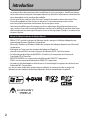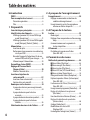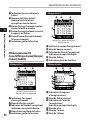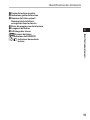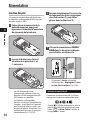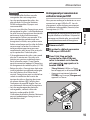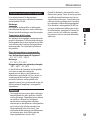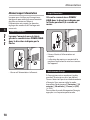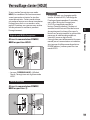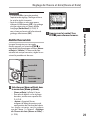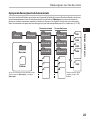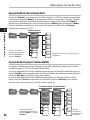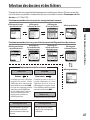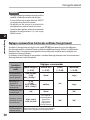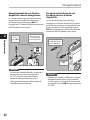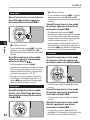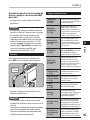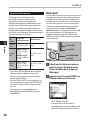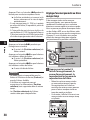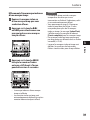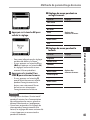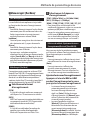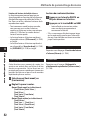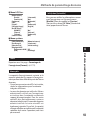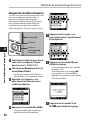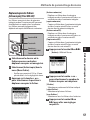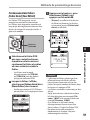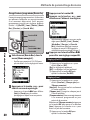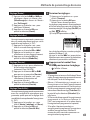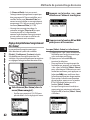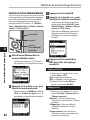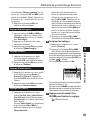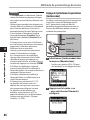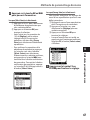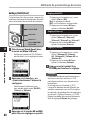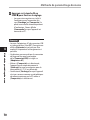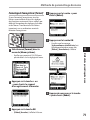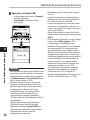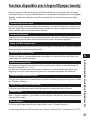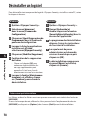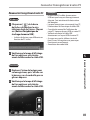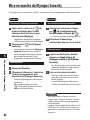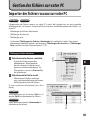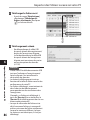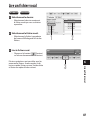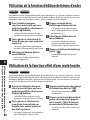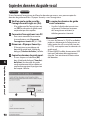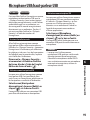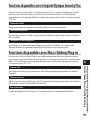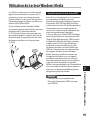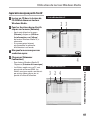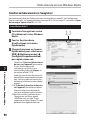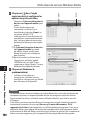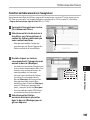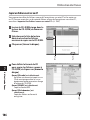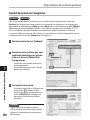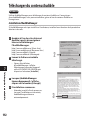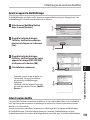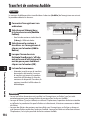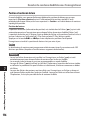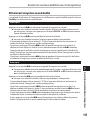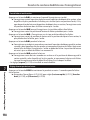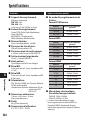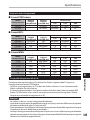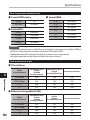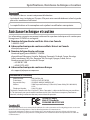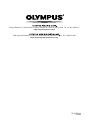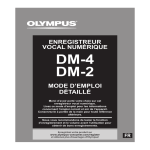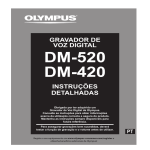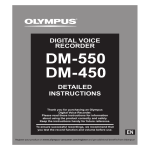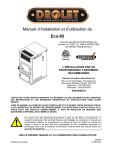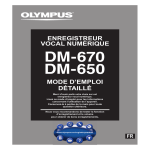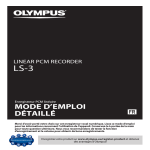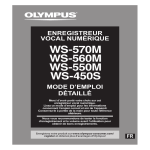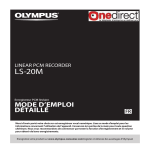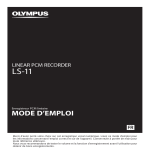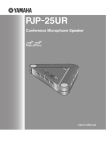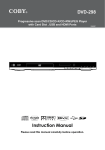Download mode d`emploi détaillé enregistreur vocal
Transcript
ENREGISTREUR
VOCAL NUMÉRIQUE
MODE D’EMPLOI
DÉTAILLÉ
Merci d’avoir porté votre choix sur cet
enregistreur vocal numérique.
Lisez ce mode d’emploi pour les informations
concernant l’emploi correct et sûr de l’appareil.
Conservez-le à portée de la main pour toute référence
ultérieure.
Nous vous recommandons de tester la fonction
d’enregistrement et le volume avant l’utilisation pour
obtenir de bons enregistrements.
FR
Enregistrez votre produit sur www.olympus-consumer.com/register et obtenez plus d'avantages d'Olympus!
Introduction
• Le contenu de ce document peut être modifié par la suite sans préavis. Veuillez contacter
notre centre de service après-vente pour obtenir les dernières informations concernant les
noms de produits et les numéros de modèles.
• Le plus grand soin a été pris afin d’assurer l’intégrité du contenu de ce document. Dans
le cas peu probable où vous auriez un doute ou si vous trouvez une erreur ou une
omission,veuillez contacter notre centre de service après-vente.
• Toute responsabilité pour dommages passifs ou dommages de quelque nature que ce
soit survenus à cause d’une perte de données causée par un défaut du produit, réparation
effectuée par un tiers autre que Olympus ou un service agréé par Olympus, ou toute autre
raison est exclue.
Marques de fabrique et marques de fabrique déposées
• IBM et PC/AT sont des marques de fabrique ou des marques de fabrique déposées par
International Business Machines Corporation.
• Microsoft, Windows et Windows Media des marques de fabrique déposées par Microsoft
Corporation.
• Macintosh et iTunes sont des marques de fabrique d’Apple Inc.
• microSD et microSDHC sont des marques de fabrique de SD Card Association.
• La technologie de codage audio MPEG à 3 couches est incorporée sous licence de
Fraunhofer IIS et Thomson.
• EUPHONY MOBILETM est une marque de fabrique de DiMAGIC Corporation.
• DVMTM est une marque de fabrique de DiMAGIC Corporation.
• Le produit a été développé en étant basé sur la technologie de suppression de bruit sous
licence de NEC Corporation.
Les autres noms de produits et de marques indiqués ici peuvent être des marques de
fabrique ou des marques de fabrique déposées de leurs propriétaires respectifs.
INDEX
Table des matières
P.4
Pour un emploi sûr et correct
P.6
Préparatifs
P.8
1
A propos de l’enregistrement
P.28
2
A Propos de la lecture
P.33
3
Paramètres du menu
P.44
4
Utilisation de l’enregistreur avec
votre PC
P.73
5
Gestion des fichiers sur votre PC
P.85
6
Importation pour écoute sur
l’enregistreur
P.94
7
Autres informations
P.120
8
Table des matières
Introduction
INDEX........................................................ 3
Pour un emploi sûr et correct..................... 6
Précautions générales..................................... 6
Piles................................................................. 6
1 Préparatifs
Caractéristiques principales...................... 8
Identification des éléments.................... 10
Affichage (panneau ACL) Ecran d'affichage
mode [Enregistreur].................................11
Affichage (panneau ACL) Ecran d'affichage du
mode [Musique] [Podcast] [Audio]...........12
Alimentation.......................................... 14
Insertion des piles..........................................14
Rechargement par connexion à un ordinateur
via un port USB.........................................15
Branchez l’appareil à l'adaptateur AC de connexion USB (facultatif) pour charger........16
Allumer/couper l’alimentation......................18
Verrouillage clavier [HOLD]...................... 19
Réglage de l’heure et date
[Heure et Date]................................... 20
Modifier l’heure et date.................................21
Insertion et éjection des
cartes microSD.................................... 22
Insertion d’une carte microSD....................... 22
Ejection de la carte microSD.......................... 23
Remarques sur les dossiers...................... 24
A propos des dossiers pour enregistrements
vocaux.......................................................24
A propos du dossier pour la lecture
musicale................................................... 25
A propos du dossier de contenu podcast....... 26
A propos du dossier pour le Contenu
Audible..................................................... 26
Sélection des dossiers et des fichiers....... 27
2 A propos de l’enregistrement
Enregistrement....................................... 28
Réglages recommandés en fonction des
conditions d’enregistrement .................. 30
Enregistrement à partir d’un microphone
externe ou d’autres dispositifs.................31
3 A Propos de la lecture
Lecture................................................... 33
Mode signet.................................................. 36
Réglage d’une marque index ou d’une marque
temp........................................................ 38
Comment commencer à segmenter la
lecture à répétition.................................. 40
Effacement............................................. 42
Partiellement supprimer un fichier
(Pour DM-520)......................................... 43
4 Paramètres du menu
Méthode de paramétrage du menu.......... 44
+ Menu fichier [File Menu].......................... 46
, Menu enregist. [Rec Menu]...................... 47
- Menu Lecture [Play Menu]........................ 50
. Menu LCD/Son [LCD/Sound Menu]........... 53
/ Menu système [Device Menu].................. 54
Réorganisation des fichiers [Remplacer]...... 56
Déplacer/copier des fichiers [Action/copie]
(Pour DM-520)......................................... 57
Fractionnement des fichiers [fichier divisé]
(Pour DM-520)......................................... 59
Enregistrement programmé [Durée Rec]...... 60
Réglage de la plateforme d’enregistrement
[Rec Scène]............................................... 62
Fonction de lecture d’alarme [Alarme]......... 64
Réglage de la plateforme de reproduction
[Lecture scène]........................................ 66
Guidage [Guide Vocal]................................... 68
Modification de la classe USB
[RéglagesUSB]......................................... 69
Formatage de l’enregistreur [Format].......... 71
Table des matières
5 Utilisation de l’enregistreur
avec votre PC
Sauvegarde des fichiers sur votre PC........ 73
Environnement d’exploitation.................74
Fonctions disponibles avec le logiciel
Olympus Sonority............................... 75
Installation du logiciel............................ 76
Désinstaller un logiciel............................ 78
Utiliser l’aide en ligne............................. 79
Connecter l’enregistreur à votre PC.......... 80
Connecter l’enregistreur à votre PC.............. 80
Déconnecter l’enregistreur de votre PC........ 81
Mise en marche du Olympus Sonority....... 82
Noms des fenêtres (Olympus Sonority)..... 83
6 Gestion des fichiers sur votre
PC
Importer des fichiers vocaux sur votre
PC....................................................... 85
Lire un fichier vocal................................. 87
Utilisation de la fonction d'édition de
formes d'ondes................................... 88
Utilisation de la fonction effet d'une seule
touche................................................ 88
Télécharger des fichiers vocaux vers
l’enregistreur..................................... 89
Copie des données du guide vocal............ 90
Microphone USB/haut-parleur USB.......... 91
Fonction de mise à jour............................ 92
Fonctions disponibles avec le logiciel
Olympus Sonority Plus........................ 93
Fonctions disponibles avec Music Editing
Plug-in............................................... 93
7 Importation pour écoute sur
l’enregistreur
Importation pour écoute sur
l’enregistreur..................................... 94
Utilisation du Lecteur Windows Media..... 95
Noms des fenêtres......................................... 96
Copier de la musique à partir d’un CD........... 97
Transférer un fichier musical vers
l’enregistreur........................................... 98
Copier un fichier vocal sur un CD..................101
Utilisation du iTunes..............................103
Noms des fenêtres........................................103
Copier de la musique à partir d’un CD......... 104
Transférer un fichier musical vers
l’enregistreur..........................................105
Copier un fichier vocal sur un CD................. 106
Importation de contenu podcast............107
Enregistrement d’un programme
podcast...................................................107
Mise à jour d’un programme....................... 108
Téléchargement du contenu....................... 109
Transfert du contenu vers l’enregistreur......110
Fonctions guide du programme..............111
Pour enregistrer des programmes...............111
Télécharger du contenu Audible.............112
Installation d’AudibleManager....................112
Ajouter un appareil à AudibleManager........113
Achat de contenu Audible............................113
Transfert de contenu Audible.................114
Ecoutez le contenu Audible avec
l’enregistreur....................................115
Mode Audible...............................................115
Position et section de lecture.......................116
Utilisation de l’enregistreur en mode
Audible....................................................117
Utilisation comme mémoire externe de
l’ordinateur.......................................119
8 Autres informations
Liste des messages d’alarme...................120
Dépannage............................................121
Accessoires (en options)..........................123
Spécifications........................................124
Assistance technique et soutien.............127
Pour un emploi sûr et correct
Avant d’utiliser votre nouvel
enregistreur,lisez attentivement ce
manuel pour savoir comment l’utiliser
de manière sûre et correcte. Conservez
ce manuel à un endroit facilement
accessible pour toute référence
ultérieure.
• Les symboles Avertissement indiquent
des informations importantes liées à la
sécurité. Pour vous protéger vous-même
et les autres contre les blessures ou contre
les dégâts matériels, il est essentiel que
vous preniez toujours en compte les
avertissements et informations fournis.
Précautions générales
• Ne laissez pas le lecteur dans un
endroit chaud, comme dans une
voiture fermée en plein soleil ou
sur une plage en été.
• Ne rangez pas l’enregistreur
dans un endroit trop exposé à
l’humidité ou à la poussière.
• N’utilisez pas de solvant
organique,tel qu’alcool ou
diluant pour vernis,pour nettoyer
l’appareil.
• Ne placez pas l’enregistreur
sur ou près d’un autre appareil
électrique tel que téléviseur ou
réfrigérateur.
• Evitez d’effectuer un
enregistrement ou une lecture
près d’un téléphone cellulaire ou
de tout autre appareil sans fil,
car ils risquent de provoquer des
interférences et des parasites. En
cas de parasites, installez-vous
ailleurs, ou éloignez davantage
l’enregistreur de ces appareils.
• Evitez le sable ou la saleté. Ils
peuvent causer des dommages
irréparables.
• Evitez les vibrations ou chocs
violents.
• Ne démontez pas, ne réparez pas
et ne modifiez pas cet appareil
vous-même.
• N’utilisez pas cet appareil
pendant la conduite d’un véhicule
(tel que bicyclette, motocyclette
ou voiture).
• Conservez l’appareil hors de
portée des enfants.
<Avertissement relatif aux pertes de
données>
Les données enregistrées dans la
mémoire risquent d’être détruites
ou effacées en cas d’erreur de
procédure,d’anomalie de l’appareil, ou
pendant des travaux de réparation.
Nous vous recommandons d’enregistrer
et de sauvegarder toutes les données
importantes sur un autre support, par
exemple un disque.
Toute responsabilité pour dommages
passifs ou dommages de quelque nature
que ce soit survenus à cause d’une perte
de données causée par un défaut du
produit, réparation effectuées par un
tiers autre que Olympus ou un service
agréé par Olympus, ou toute autre
raison est exclue de la responsabilité de
Olympus.
Piles
f Danger:
• Les piles ne doivent jamais
être exposées à une flamme,
chauffées,court-circuitées ou
démontées.
• Ne rangez jamais les piles où elles
seraient directement exposées
à la lumière du soleil ou à des
températures élevées dans un
véhicule exposé au soleil, près
d’une source de chaleur, etc.
Pour un emploi sûr et correct
f Avertissement:
• Ne soudez pas directement des
conducteurs ou des bornes sur
une pile et ne la modifiez pas.
• Ne raccordez pas ensemble les
bornes = et -. Ce qui pourrait
causer un incendie, un choc
électrique ou une surchauffe.
• Pour transporter ou ranger les
piles, assurez-vous de les mettre
dans l’étui fourni pour protéger
les bornes. Ne transportez pas et
ne rangez pas les piles avec des
objets métalliques (tels que des
clés).
Si cet avertissement n’est pas
respecté, un incendie, une
surchauffe ou un choc électrique
risque de se produire.
• Ne branchez jamais directement
les piles sur une prise de courant
ou l’allume-cigare d’un véhicule.
• N’inversez jamais les pôles = et
- des piles lors de leur insertion
dans le chargeur.
• Si du liquide de la pile devait
entrer en contact avec vos yeux,
lavez-les avec de l’eau propre et
consultez immédiatement un
médecin.
• N’essayez pas de recharger des
piles alcalines, au lithium ou
autres piles non-rechargeables.
• N’utilisez jamais de piles à
couvercle extérieur éventré ou
fissuré.
• Conservez les piles hors de portée
des enfants.
• Si vous notez quelque chose
d’inhabituel à l’utilisation de ce
produit, par exemple un bruit
anormal, de la chaleur, de la
fumée ou une odeur de brûlé:
1 retirez immédiatement les piles en
prenant garde de ne pas vous brûler,et;
2 appelez votre revendeur ou le représentant
Olympus local pour une révision.
• N’exposez pas les piles à l’eau.
Ne permettez aucun contact des
bornes avec l’eau.
• Ne retirez pas et n’endommagez
pas la feuille isolante des piles.
• N’utilisez plus les piles si vous
constatez une anomalie, comme
un suintement d’électrolyte, un
changement de couleur ou une
déformation.
• Débranchez le chargeur si la
recharge n’est pas terminée au
bout de la durée spécifiée prévue.
• Si de l’électrolyte d’une pile devait
entrer en contact avec votre
peau ou vos vêtements, lavez-le
aussitôt avec de l’eau propre.
• Ne pas jeter les piles au feu.
f Attention:
• Ne pas mélanger et utiliser une
batterie avec une batterie déchargée.
• Ne pas utiliser des batteries
sèches, des batteries qui ont des
capacités différentes ou qui sont
de différents types et marques.
• Charger les deux batteries en
même temps afin de les utiliser.
• Ne soumettez pas les batteries à
des chocs violents.
• En utilisant plus de deux batteries,
les recharger en même temps.
• Les batteries rechargeables
disposent d’une longévité limitée.
Quand la durée de fonctionnement
raccourcit, même si la batterie est
complètement rechargée suivant
la condition spécifiée, remplacezla par une batterie neuve.
Préparatifs
Caractéristiques principales
1
s Prend en charge le format
PCM linéaire, qui est capable
d’enregistrer un son de qualité
équivalente à celui d’un CD (Pour
DM-520).
Caractéristiques principales
Capable d’enregistrer de façon réaliste
plusieurs sources sonores différentes. Un
enregistrement à haute résolution, avec
une fréquence d’échantillonnage élevée
comparable à celui d’un CD musical (44,1
kHz, 16 bits) est possible (☞ P.47).
s Prend en charge un
grand nombre de formats
d’enregistrement. Peut traiter le
format MP3 (MPEG-1 Audio Layer
3) et le format Windows Media
Audio (WMA).
Cet appareil peut enregistrer des
fichiers d’une manière très comprimée,
permettant ainsi un long temps
d'enregistrement (☞ P.47).
De plus, quand il est connecté à un
dispositif externe, l’enregistreur peut
encoder les signaux audio analogiques
entrants sans ordinateur (☞ P.32).
s Prend en charge des supports
d’enregistrement de haute
capacité. Outre la mémoire
intégrée de 4 Go (DM-520) ou
de 2 Go (DM-420), vous pouvez
également enregistrer sur une
carte microSD disponible sur le
marché (☞ P. 22).
Consultez le site web d’OLYMPUS en ce
qui concerne les cartes microSD dont le
fonctionnement dans cet enregistreur
est confirmé.
s Peut enregistrer des fichiers
aux formats WAV, WMA et MP3
envoyés depuis un ordinateur en
plus des fichiers enregistrés par
l’appareil lui-même.
Peut être utilisé comme lecteur de
musique à tout moment.
s Il possède une fonction Variable
Control Voice Actuator (VCVA)
intégrée (☞ P. 48).
s Le filtre Low Cut réduit les
bruits de la climatisation et
autres bruits similaires pendant
l’enregistrement (☞ P. 48).
s Il est possible d’ajuster le niveau
d’enregistrement d’une façon
automatique ou manuelle (Pour
DM-520) (☞ P. 47).
s Une fonction de suppression de bruit
(☞ P. 50) et une fonction de filtre
vocal (☞ P. 50) coupent le bruit et
permettent une lecture audio nette.
s Pour l'enregistrement au format
WMA, vous pouvez choisir l'un
des 6 modes d'enregistrement,
tels que stéréo ou mono (☞ P. 47).
s A des fonctions de configuration
de plateforme d'enregistrement
(☞ P. 62) et de configuration
de plateforme de reproduction
(☞ P. 66) pour enregistrer la
qualité de l'enregistrement ou
de la reproduction ou le mode en
fonction de différents usages.
s Vous pouvez déplacer ou copier
des fichiers entre la mémoire
intégrée et la carte microSD, et
dans les dossiers de la mémoire
(Pour DM-520) (☞ P. 57).
s Vous pouvez séparer les fichiers
(☞ P. 59), ou supprimer une
partie d'un fichier (☞ P. 43)
enregistré en format PCM dans
cet enregistreur (Pour DM-520).
s Il possède un afficheur rétro éclairé
fulldot (panneau ACL) (☞ P. 11).
Caractéristiques principales
Si vous transférez des fichiers audio
enregistrés avec l’enregistreur vers
un PC, vous pouvez facilement lire,
organiser et modifier les fichiers.
Vous pouvez effectuer la modification
de forme d'onde, joindre et partager
le fichier.
Si vous connectez l’enregistreur à
un ordinateur, vous pouvez l’utiliser
comme microphone USB ou hautparleur USB (☞ P. 91).
s Le « Olympus Sonority » peut être mis
à jour vers « Olympus Sonority Plus »,
qui possède des fonctions améliorées
(option payante) (☞ P. 92).
En plus des fonctions « Olympus
Sonority », l'édition de fichiers MP3 et
la création de CD de musique peuvent
être effectuées.
s Cet enregistreur est compatible
USB 2.0, permettant un transfert
rapide des données vers un
ordinateur.
s Possède une fonction de
chargement via USB (☞ P.15, P.16).
s Il est compatible avec les
podcasts (☞ P.107).
1
Caractéristiques principales
s Il possède diverses fonctions de
répétition (☞ P. 40, P.50).
s Les marques index et temp vous
permettent de trouver rapidement
des endroits désirés (☞ P. 38).
s La vitesse de lecture peut
être contrôlée comme vous le
souhaitez (☞ P. 51).
s La fonction de guide (en anglais
et autres langues) donne
des notifications audio des
conditions d’utilisation. Plusieurs
fonctions peuvent être facilement
exploitées (☞ P. 68).
s Vous pouvez assigner vos propres
noms aux dossiers (☞ P. 54).
s Les fonctions Timer Rec (☞ P. 60)
et Alarm permettent (☞ P. 64) un
enregistrement et une lecture
automatiques à un moment
programmé.
s Une fonction de microphone
directionnel est comprise, pour
permettre la commutation entre
un enregistrement stéréo large
et un enregistrement de qualité
directionnelle élevée (☞ P. 48).
s Une fonction pratique de lecture
intro est comprise, pour la
recherche d’un fichier à écouter
(Pour DM-520)(☞ P. 53).
s EUPHONY MOBILE est compris,
pour reproduire une expérience
réaliste et sans détérioration
sonore (☞ P. 50).
s L’avance et le retour rapides
sont possibles à des intervalles
programmées (☞ P. 52).
s Livré avec le logiciel « Olympus
Sonority » pour Windows et
Macintosh (☞ P.75).
Si les URL de podcast favoris sont
enregistrés dans « Olympus Sonority »,
le contenu le plus récemment diffusé est
automatiquement reçu. Appuyez sur la
touche Podcast de l’enregistreur pour
entendre rapidement le programme
(fichier) transféré du « Olympus Sonority »
vers l’enregistreur.
s Compatible avec la diffusion
Audible (☞ P. 112).
Identification des éléments
7
1
7
8
1
Identification des éléments
10
&
^
%
$
9
3
0
4
!
*
2
5
e
w
q
(
)
@
-
#
6
1Prise MIC (microphone)
2Voyant d’enregistrement
3Touche REC s (enregistrement)
4Touche STOP 4
5Touche PLAY `
6Trous de courroie
7Microphone stéréo intégré
8Affichage (panneau ACL)
9Touche +
0Touche F2/SCENE
!Touche 9
@Touche LIST
#Touche –
$Touche ERASE
=
%Touche 0
^Touche OK/MENU
&Touche F1/PODCAST
*Haut-parleur intégré
(Prise EAR (écouteur)
)REMOTE (Télécommande)
Connectez le récepteur de la télécommande
exclusive (facultative). Les fonctions
d’enregistrement et d'arrêt de l'enregistreur
peuvent être exploitées par le biais de la
télécommande.
-Couvercle du logement de la carte
=connecteur USB
qCouvercle du logement de la pile
wTouche de dégagement du
couvercle du logement des piles
eCommutateur POWER/HOLD
Identification des éléments
Affichage (panneau ACL)
Ecran d'affichage mode [Enregistreur]
Affichage de la liste de fichiers
1
2
Affichage de fichiers
1
3
4
6
3
7
8
9
0
!
@
5
1Indicateur de support
d’enregistrement
2Nom du dossier courant
3Indicateur de l'état de l’enregistreur/
Indicateur de capacité de pile
4Nom de dossier
5Indicateur guide de fonction
Affichage de la liste de dossiers
1
2
3
4
5
1Indicateur de support
d’enregistrement
2Nom du dossier courant
3Indicateur de l'état de l’enregistreur/
Indicateur de capacité de pile
4Nom de fichier
5Indicateur guide de fonction
1Indicateur de support d’enregistrement
2Nom du fichier courant
3Indicateur de l'état de l’enregistreur/
Indicateur de capacité de pile
[`]Indicateur Reproduction
[s]Indicateur Enregistrer
[ 5]Indicateur Pause
[ 4]Indicateur Arrêt
[1]Indicateur de F. Play
[2]Indicateur de S. Play
4Indicateur de dossier/
Indicateur de mode d’enregistrement/
[ ] Témoin de programmation
[ ] Témoin de la lecture d’alarme
5Barre de progression de la
mémoire restante/
Barre de progression de la lecture
6Affichage des icônes
[?] Témoin de sensibilité du micro
[!] Témoin du Déclenchement
à la voix (Variable Control
Voice Actuator, VCVA)
[0] Témoin du filtre LowCut
[ ] Indicateur de Zoom Mic
[%] Indicateur de suppression de parasites
[$] Indicateur de filtre vocal
[ ] Indicateur de EUPHONY
[ ][
] Indicateur de mode de lecture
1
Identification des éléments
5
4
2
11
Identification des éléments
1
Identification des éléments
7Indicateur de verrouillage de
fichier
8Numéro du fichier actuel/
Numéro total de fichiers
enregistrés dans le dossier
9Durée d’enregistrement écoulée/
Durée de lecture écoulée
0Durée d’enregistrement restante/
Longueur de fichier
!Date et heure d’enregistrement/
Niveau sonomètre
@Indicateur guide de fonction
Affichage (panneau ACL)
Ecran d'affichage du mode [Musique]
[Podcast] [Audible]
1
2
3
4
5
Lorsqu’il n'y a que des fichiers
dans le dossier
1Indicateur de support d’enregistrement
2Nom du dossier courant
3Indicateur de l'état de l’enregistreur/
Indicateur de capacité de pile
4Nom de fichier
5Indicateur guide de fonction
Affichage de fichiers
Affichage de liste 1
1
Affichage de liste 2
2
3
1
2
3
9
4
5
6
7
4
5
8
Lorsqu’il y a des fichiers et
dossiers dans le répertoire
12
1Indicateur de support
d’enregistrement
2Nom du dossier courant
3Indicateur de l'état de l’enregistreur/
Indicateur de capacité de pile
4Nom de dossier/Nom de fichier
5Indicateur guide de fonction
0
!
@
1Indicateur de support
d’enregistrement
2Nom du fichier courant
3Indicateur de l'état de
l’enregistreur/
Indicateur de capacité de pile
4Nom du titre
5Nom de l’artiste
6Nom de l’album
Identification des éléments
1
Identification des éléments
7Durée de lecture écoulée
8Indicateur guide de fonction
9Numéro du fichier actuel/
Numéro total de fichiers
enregistrés dans le dossier
0Barre de progression de la lecture
!Longueur de fichier
@Affichage des icônes
[
] Format de fichier
[ ] Indicateur de EUPHONY
[ ][
] Indicateur de mode de
lecture
13
Alimentation
Insertion des piles
Cet enregistreur peut être utilisé soit avec
les batteries rechargeables Ni-MH soit avec
des piles alcalines AAA.
1
3 Fermez complètement le couvercle
du logement des piles en appuyant
dans la direction A puis faites
glisser dans la direction B.
1 Faites glisser le couvercle de la
batterie ouvert en appuyant
légèrement le bouton d’ouverture
du couvercle de la batterie.
Alimentation
4 Glissez le commutateur POWER/
HOLD dans la direction indiquée
par la flèche, et allumez-le.
2 Insérez la batterie en faisant
attention aux polarités = et
- correctes.
• Si le témoin « heure » clignote à
l’affichage, voir « Réglage de l’heure
et date [Heure et Date] » (☞ P.20).
14
• Lors du chargement avec
l’enregistreur, veillez à utiliser les
batteries Ni-MH rechargeables (BR
401) fournies et spécifiées.
• Les batteries rechargeables
fournies ne sont pas complètement
chargées. Avant d'utiliser l'appareil
pour la première fois ou après une
longue période de désuétude, il est
recommandé que vous le chargiez
complètement (☞ P.15,P.16).
Indicateur de capacité de pile
L’indicateur de capacité de pile sur l’écran
change avec la perte de capacité des piles.
• Quand [:] s’affiche, remplacez les piles le
plus tôt possible. Lorsque la pile est trop
faible, [
] et [Alim. Faible] s’affiche et
l’enregistreur s’ éteint.
Alimentation
Rechargement par connexion à un
ordinateur via un port USB
Vous pouvez recharger les batteries en vous
connectant au port USB d’un PC. Lors du
chargement, veillez à placer correctement
les batteries rechargeables (fournies) dans
l’enregistreur (☞ P.14).
Ne rechargez pas de piles primaires telles que
des piles alcalines ou au lithium. Cela pourrait
provoquer une fuite des piles, une surchauffe
ou un dysfonctionnement de l’enregistreur.
1 Démarrez le PC.
1
Alimentation
Remarques
• Il est déconseillé d’utiliser une pile
manganèse dans cet enregistreur.
• Lors du remplacement des piles, des
piles alcalines AAA ou des batteries
Ni-MH rechargeables Olympus sont
recommandées.
• Assurez-vous d’arrêter l’enregistreur avant
de remplacer les piles. Le fait de décharger
les piles lorsque l’enregistreur fonctionne
peut causer un dysfonctionnement,
corrompre les fichiers par exemple. Si les
piles sont épuisées pendant que vous
enregistrez un fichier, vous perdrez votre
fichier actuel parce que l’en-tête du fichier
ne pourra pas se fermer. Il est donc de
toute première importance que vous
remplaciez les piles lorsqu’il ne reste plus
qu’un repère dans l’icône des piles.
• Si le remplacement des piles usées prend
plus de 15 minutes ou si les piles sont
retirées puis remises en place plusieurs
fois à intervalles courts, il vous faudra
peut-être remettre l’appareil à l’heure lors
du chargement de nouvelles piles (☞ P.20).
• Retirez les piles si l’enregistreur doit rester
inutilisé pendant une période prolongée.
• Lors de la lecture d’un fichier vocal/
musical, l’enregistreur peut se réinitialiser
suite à une réduction de la sortie de
tension des piles en fonction du niveau
du volume même si [8] s’affiche dans
l’indicateur de capacité de pile. Dans ce
cas, diminuez le volume de l’enregistreur.
• Lors du remplacement des batteries
rechargeables, veillez à utiliser des
batteries rechargeables Ni-MH.
L’utilisation de produits d’autres fabricants
pourrait endommager l’enregistreur et
cela doit être évité.
2 Branchez le câble de connexion
USB au port USB du PC.
3 Dans l’état Stop ou Hold,
connectez le câble USB pour
relier le terminal sur le fond de
cet appareil en appuyant sur le
bouton STOP 4.
• [Charg. Batterie] s'affiche sur l'écran
tout en appuyant sur le bouton STOP 4.
• Appuyez et maintenez le bouton
STOP 4 jusqu'à ce que [Chargement]
apparaît sur l'écran.
15
Alimentation
Branchez l’appareil à l'adaptateur
AC de connexion USB (facultatif) pour
charger
1
Il peut être chargé en branchant l'adaptateur
AC de connexion USB (A514) (en option).
Avant de brancher l'adaptateur AC,
commutez le paramètre de connexion USB à
[Adaptateur AC] (☞ P.69).
Alimentation
1 Branchez l'adaptateur AC dans
une prise de courant domestique.
2 Branchez le câble USB de
l'enregistreur à l'adaptateur AC.
3 Avec Power sur OFF, branchez le
câble USB pour relier le terminal
sur le fond de cet appareil en
appuyant sur le bouton STOP 4.
• [Charg. Batterie] s'affiche sur l'écran.
• Le chargement commencera lorsque
[Chargement] apparaît sur l'écran.
16
Remarques
• Le chargement s’arrêtera pendant
l'enregistrement, la lecture ou la
transmission de données.
• L’enregistreur ne peut pas être rechargé
lorsque le PC n’est pas allumé. De même,
l’enregistreur ne peut pas être rechargé
lorsque le PC n’est pas allumé, ou lorsqu’il
est en mode d’attente, en mode d’arrêt et
en mode de veille.
• Vous ne pouvez pas recharger l’enregistreur
USB lorsque le concentrateur USB est branché.
• Si [pas de charge] s’affiche, cela signifie
qu’une pile qui ne peut pas être rechargée
se trouve dans l’enregistreur. Remplacez
immédiatement les piles avec celles
fournies (☞ P. 14).
• Le chargement est terminé lorsque l’indicateur
de capacité de pile affiche [<] (La durée de
charge : approximativement 4 heures *).
* Ceci indique la durée approximative
du rechargement complet de la
batterie rechargeable lorsqu’elle est
complètement épuisée à température
ambiante. La durée de charge se
modifiera en fonction du temps restant
et de l’état des piles.
• Vous ne pouvez pas recharger lorsque [;]*1
ou [=]*2 clignote. Rechargez les piles à une
température comprise entre 5°C à 35°C (41°F
à 95°F).
*1 [;]: L orsque la température ambiante
est basse.
*2[=]: L orsque la température ambiante
est élevée.
• Lorsque la durée d’utilisation est
nettement raccourcie même après le
chargement complet des piles, remplacezles par des piles neuves.
• Assurez-vous que la clé USB est inséré à
fond. Sinon, l’enregistreur ne pourra pas
fonctionner correctement.
• Assurez-vous d’utilisez le câble de
connexion dédié, fourni, comme câble
de connexion USB. Si vous utilisez tout
câble d’une autre marque, cela entraînera
des problèmes, aussi ne l’utilisez pas. De
même, veuillez ne pas connecter ce câble
dédié à un produit d’une autre marque.
Alimentation
Précautions concernant les batteries rechargeables
Lisez attentivement les descriptions
suivantes lorsque vous utilisez des batteries
rechargeables Ni-MH.
Décharge:
Les batteries rechargeables se déchargent
naturellement lorsque vous ne les utilisez pas.
Prenez soin de le recharger avant leur emploi.
1
Alimentation
Température d’utilisation:
Les batteries rechargeables contiennent des
produits chimiques. L’efficacité des batteries
rechargeables peut varier même lorsqu’elles
sont utilisées dans la plage de température
recommandée. C’est un aspect inhérent à
ces produits.
• Quand les batteries rechargeables usées
doivent être jetées, faites en sorte que cela
soit effectué conformément aux lois en
vigueur dans votre pays. Contactez votre
centre local de recyclage pour connaître
les méthodes d’élimination appropriées.
• Si les batteries rechargeables Ni-MH ne
sont pas entièrement déchargées avant
leur élimination, protégez-les contre les
courts-circuits (en isolant par exemple
les contacts avec un morceau de bande
adhésive).
Plage de température recommandée:
Lors du fonctionnement de l’appareil:
0°C - 42°C/ 32°F - 107,6°F
Recharge:
5°C - 35°C/ 41°F - 95°F
Rangement pour une période prolongée:
–20°C - 30°C/ –4°F - 86°F
Le fait d’utiliser les batteries rechargeables
sans tenir compte de la plage de
température ci-dessus peut réduire son
efficacité et sa durée de vie. Pour éviter un
suintement d’électrolyte et l’oxydation,
retirez les batteries rechargeables des
appareils quand vous prévoyez de ne pas les
utiliser pendant longtemps, et rangez-les
séparément.
Remarques
• Cet enregistreur est conçu pour recharger
complètement les piles quel que soit leur
niveau d’énergie. Cependant, pour obtenir
les meilleurs résultats en chargeant
des batteries rechargeables achetées
récemment ou des batteries rechargeables
qui n’ont pas été utilisées pendant une
longue période (plus d’un mois), il est
recommandé de recharger complètement
les batteries puis de les décharger de
façon répétée deux ou trois fois.
17
Alimentation
Allumer/couper l’alimentation
1
Lorsque vous n’utilisez pas l’enregistreur,
éteignez-le pour réduire la consommation
des piles au minimum. Même si
l’alimentation est coupée, les données,
réglages des modes et de l’horloge sont
conservés.
Couper l’alimentation
Glissez le commutateur POWER/
HOLD dans la direction indiquée par
la flèche pendant 0,5 seconde au
moins.
Allumer l’alimentation
Alimentation
Lorsque l’enregistreur est éteint,
glissez le commutateur POWER/HOLD
dans la direction indiquée par la
flèche.
• L’écran s’éteint et l’alimentation est
coupée.
• La fonction de reprise se souvient de la
position d’arrêt avant la mise hors tension
de l’appareil.
• L’écran et l’alimentation s’allument.
Mode économie d’énergie
Si l’enregistreur est en marche et s’arrête
pendant 10 minutes ou plus (par défaut),
l’écran s’éteint et il passe en mode économie
d’énergie. Vous pouvez régler le mode
économie d’énergie parmi [5 minutes], [10
minutes], [30 minutes], [1 heure] et [Off]
(☞ P.54).
Pour quitter le mode d’économie d’énergie,
appuyez sur n’importe quelle touche.
18
Verrouillage clavier [HOLD]
Si vous mettez l’enregistreur en mode
HOLD, les conditions de fonctionnement
seront conservées et toutes les touches
seront désactivées. Cette caractéristique
est pratique lorsque vous devez transporter
l’enregistreur dans un sac ou dans votre
poche. De même, vous pouvez vous arrêter
afin de prévenir les accidents pendant
l'enregistrement.
Glissez le commutateur POWER/
HOLD en position HOLD.
1
Verrouillage clavier
Réglez le mode HOLD de l’enregistreur
Remarques
• Si vous appuyez sur n’importe quelle
touche en mode HOLD, l’affichage de
l’horloge clignote pendant 2 secondes,
mais cela n’active pas l’enregistreur.
• Si HOLD est appliqué pendant la
lecture (l’enregistrement), l’action est
annulée tout en laissant l’état de lecture
(enregistrement) inchangé (Lorsque la
lecture ou l’enregistrement se sont arrêtés
parce que la mémoire disponible est
saturée, il passe en état d’arrêt).
• L’enregistreur peut efficacement être commandé par ses commutateurs et molettes,
ainsi que par la télécommande exclusive
RS30W (options), même quand il est en
mode HOLD.
• Lorsque [VERROUILLAGE] s’affiche à
l’écran, l’enregistreur est réglé en mode
HOLD.
Sortie du mode HOLD
Glissez le commutateur POWER/
HOLD en position A.
A
19
Réglage de l’heure et date [Heure et Date]
Si vous avez réglé l’heure et la date à l’avance,
les informations concernant l’enregistrement
du fichier audio sont automatiquement
mémorisées pour chaque fichier. L’heure et
la date doivent être réglés à l’avance pour
faciliter les tâches de gestion de fichiers.
1
Réglage de l’heure et date
Lorsque vous utilisez cet enregistreur
pour la première fois après l'achat, ou
lorsque vous l’allumez après avoir ôté
les batteries pour plus de 15 minutes
lors de l'échange des batteries, etc.,
[Réglage Heure et date] apparaîtra.
Quand « heure » clignote, réalisez la
configuration à partir de l’étape 1.
2 Appuyez sur la touche + ou −
configurer l’élément.
• Suivez la même procédure en appuyant
sur la touche 9 ou 0 pour
sélectionner l’élément suivant, puis sur
la touche + ou − pour le configurer.
• Vous pouvez choisir l’affichage de 12
heures ou de 24 heures en appuyant sur
la touche F1 pendant que vous réglez
les heures et les minutes.
Exemple: 10:20 P.M. (P.M. = aprèsmidi)
10:20 PM
(Réglageinitial)
22:20
• Vous pouvez choisir l’ordre du « mois »,
« jour » et de « année » en appuyant
sur la touche F1 pendant que vous les
configurez.
Exemple: Avril 15, 2009
Touche F1
4 M 15J 2009A
(Réglage initial)
15J 4 M 2009A
Touche +−
Touche
90
Touche OK
1 Appuyez sur la touche 9 ou
0 pour sélectionner l’élément
à configurer.
• Sélectionnez l’élément parmi « heure »,
« minute », « année », « mois » et « jour »
avec un point clignotant.
20
2009A 4 M 15J
3 Appuyez sur la touche OK pour
valider le réglage.
• L’horloge démarrera à partir de la date
et de l’heure configurées. Appuyez sur la
touche OK en fonction du signal horaire.
Réglage de l’heure et date [Heure et Date]
Modifier l’heure et date
Lorsque l’enregistreur est en mode
d’arrêt, appuyez sur la touche STOP 4 et
maintenez-la enfoncée pour afficher [Heure
et Date] et [Valider]. Si l’heure et la date
actuelles ne sont pas correctes, réglez-les en
suivant la procédure ci-dessous.
2 Appuyez sur la touche F2 ou
STOP4 pour refermer le menu.
1
Réglage de l’heure et date
Remarques
• Si la touche OK est pressée pendant
l’opération de réglage, l’horloge utilisera
les articles réglés à ce point.
• Après le réglage, un message sonore
indique de sélectionner [Off] si le guidage
n’est pas nécessaire, et l’écran affiche
le réglage [Guide Vocal] (☞ P.68). Si
vous n’avez pas besoin de la fonction de
guidage, sélectionnez [Off].
Touche STOP
Touche F2
Touche +−
Touche 9 0
Touche OK
1 Sélectionnez [Heure et Date] dans
le menu dans [Menu système].
• [Heure et Date] s’affiche à l’écran.
• Pour plus de détails sur les réglages
du menu, veuillez vous reporter à la
P. 44, P.45.
• « heure » clignote à l’écran,
indiquant le début du processus de
configuration de l’heure et de la date.
Les étapes suivantes sont les mêmes
que de l’étape 1 à l’étape 3 « Réglage
de l’heure et date [Heure et Date] »
(☞ P.20).
21
Insertion et éjection des cartes microSD
L’emplacement « microSD » indiquée dans le
manuel d'instructions fait référence à la fois
à microSD et à microSDHC.
Cet enregistreur peut être utilisé avec des
cartes microSD disponibles dans le commerce
ainsi qu’avec la mémoire flash intégrée.
1
Insertion et éjection des cartes microSD
22
3 Fermez bien le couvercle du
logement de carte.
Insertion d’une carte microSD
1 Quand l’enregistreur est en mode
d’arrêt, ouvrez le couvercle du
logement de la carte.
• Quand vous insérez la carte microSD,
l’écran de changement de support
d’enregistrement s’affiche.
4 Quand vous enregistrez sur une
carte microSD, appuyez sur la
touche + ou − et sélectionnez [Oui].
2 Présentez la carte microSD
correctement et introduisez-la
dans la fente comme indiqué sur
l’illustration.
• Tenez la carte microSD droite
pendant que vous l’insérez.
• La carte microSD s’arrête avec un
déclic lorsqu’elle est complètement
insérée.
• Si la carte microSD est insérée à
l’envers ou en biais, vous risquez
d’endommager la zone de contact ou
de coincer la carte microSD.
• Si la carte microSD n’est pas
entièrement insérée, les données ne
pourront pas y être enregistrées.
5 Appuyez sur la touche OK pour
valider le réglage.
Remarques
• Il est possible de commuter le support
d'enregistrement à la mémoire intégrée
(☞ P.54).
• Dans certains cas, les cartes microSD
ayant été formatées (initialisées) par un
autre dispositif, comme un ordinateur, ne
peuvent pas être reconnues. Assurez-vous
de les formater avec cet enregistreur avant
de les utiliser (☞ P.71).
Insertion et éjection des cartes microSD
Ejection de la carte microSD
1 Quand l’enregistreur est en mode
d’arrêt, ouvrez le couvercle du
logement de la carte.
3 Fermez bien le couvercle du
logement de carte.
1
• La carte microSD est visiblement en
dehors de la fente et peut être retirée
sans danger.
• Quand [Sélect mémoire] est réglé sur
[Carte microSD], [Mémoire Interne
sélectionné] s’affiche.
Insertion et éjection des cartes microSD
2 Poussez la carte microSD vers
l’intérieur pour la verrouiller et
laissez-la s’éjecter partiellement.
Remarques
• Si vous retirez brusquement le doigt après
avoir poussé la carte microSD vers l’intérieur
celle-ci peut s’éjecter violemment hors de la
fente.
• Avant d’insérer la carte microSD, désactivez
la fonction de protection contre l’écriture.
Consultez le site web d’Olympus en ce
qui concerne les cartes microSD dont le
fonctionnement dans cet enregistreur est
confirmé.
• Cet enregistreur peut ne pas reconnaître
correctement certaines cartes microSD,
qui ne sont pas compatibles avec lui.
• Dans le cas où la carte microSD peut
ne pas être reconnue, enlever la carte
microSD puis la mettre à nouveau pour
voir si l’enregistreur la reconnaît.
• La performance de l’opération se réduit sur
une carte microSD lorsque vous répétez
l’opération d’écriture et supprimez. Dans
ce cas, formatez la carte microSD (☞ P.71).
23
Remarques sur les dossiers
La mémoire intégrée ou la carte microSD peuvent être utilisées comme support
d'enregistrement. Quel que soit le support d'enregistrement, les fichiers voix, musique
et contenu sont séparés et enregistrés respectivement dans les dossiers [Enregistreur],
[Musique], [Podcast] et [Audible] organisés en arborescence.
Lorsque [Home] est affiché dans la section d'affichage Guide Fonction,
appuyez sur la touche F1 pour revenir à la fenêtre d'accueil. Ceci est utile pour
la commutation des modes [Enregistreur], [Musique], [Podcast] et [Audible].
1
Remarques sur les dossiers
Remarque
• Les dossiers du dossier [Home] et [Enregistreur] ne seront pas
affichés dans l'enregistreur.
A propos des dossiers pour enregistrements vocaux
[Dossier A] - [Dossier E] dans le répertoire [Enregistreur] sont des dossiers pour les enregistrements vocaux.
Quand vous enregistrez avec l’appareil, sélectionnez un des cinq dossiers puis enregistrez.
Enregistreur
Home
Dossier A
001
Dossier B
002
003
Dossier C
004
Dossier D
999
Dossier
Dossier E
fichier
Chaque dossier
peut stocker
jusqu’à 999 fichiers.
Les noms de fichiers sont créés automatiquement pour les fichiers enregistrés avec cet enregistreur.
DM52 0001 .WMA
1
2
3
1ID utilisateur:
Le nom d’identification d’utilisateur qui a été réglé
par l’enregistreur vocal numérique. L'ID utilisateur
peut être changé dans Olympus Sonority.
2Numéro de fichier:
Voici les extensions de noms de fichier pour le format
d’enregistrement lors d’un enregistrement avec cet appareil.
3Extension:
24
Un numéro de fichier est assigné de manière
consécutive indépendamment des changements
de support d’enregistrement.
• Format PCM linéaire .WAV
• Format MP3 .MP3
• Format WMA .WMA
Remarques sur les dossiers
A propos du dossier pour la lecture musicale
Lors du transfert de fichiers musicaux vers l’appareil à l’aide de Lecteur Windows Media, un dossier
est automatiquement crée à l’intérieur du dossier de lecture [Musique] qui a une structure sur
plusieurs niveaux comme le montre le schéma ci-dessous. Les fichiers musicaux qui se trouvent
dans le même dossier peuvent être réorganisés par ordre de préférence et lus à nouveau (☞ P.56).
Premier niveau
Musique
Artiste 01
Album 01
Artiste 02
Album 02
Artiste 03
Album 03
1
001
002
Dossier
Fichier
Jusqu’à 128 dossiers peuvent être créés
dans le dossier [Musique], y compris
[Musique].
003
004
Remarques sur les dossiers
Home
Second niveau
999
Chaque dossier peut
stocker jusqu’à 999
fichiers.
25
Remarques sur les dossiers
A propos du dossier de contenu podcast
1
Un dossier [Podcast], pour enregistrer les fichiers fournis (☞ P.107) par podcast est préparé à
l’avance dans le dossier [Home]. Les programmes (fichiers) transmis par « Olympus Sonority »
peuvent être reproduits. Avec l’enregistreur arrêté, en appuyant sur le bouton [Podcast]
pendant une seconde ou plus, vous ouvrirez le dossier [Podcast] dans le répertoire [Home].
Une liste de fichiers et de dossiers à l’intérieur du répertoire s'affiche. Pour « Podcast »
veuillez vous reporter à ☞ P.107.
Premier niveau
Remarques sur les dossiers
Home
Podcast
Programmes 01
Programmes 02
Programmes 03
Jusqu’à 128 dossiers
peuvent être créés dans
le dossier [Podcast], y
compris [Podcast].
001
002
003
004
999
Chaque dossier peut stocker jusqu’à
999 fichiers.
A propos du dossier pour le Contenu Audible
Les fichiers audibles peuvent être redirigés du site Web Audible à l'enregistreur à l'aide du
Audible Manager (☞ P.112) ou Windows Media Player.
Lors de la redirection des fichiers Audible à cet enregistreur à l'aide du Audible Manager, un
dossier [Audible] pour la reproduction des fichiers Audible sera automatiquement créé dans
le dossier [Musique] et les fichiers qui y sont stockées.
Lors de la redirection des fichiers Audible à cet enregistreur à l'aide du Windows Media
Player, un dossier [Artiste] à reproduire sera créé dans le dossier [Musique], tout comme
pour les fichiers de musique, et les fichiers seront stockés là.
Premier niveau Second niveau
Home
26
Musique
Audible
Jusqu’à 128 dossiers
peuvent être créés dans le
dossier [Audible], y compris
[Audible].
Artiste 01
Album 01
Artiste 02
Album 02
Artiste 03
Album 03
001
002
003
004
999
Chaque
dossier peut
stocker jusqu’à
999 fichiers.
Sélection des dossiers et des fichiers
Changez les dossiers quand le fonctionnement est arrêté ou en lecture. Pour en savoir plus
sur la structure sur plusieurs niveaux des dossiers, consultez la section « Remarques sur les
dossiers » (☞ P.24 à P.26).
Fonctionnement des dossiers pour les enregistrements vocaux:
Affichage de liste du
répertoire Accueil
Affichage de
la liste de dossiers
Affichage de
la liste de fichiers
Affichage de fichier
1
Affichage de
la liste de dossiers
(Premier niveau)
Affichage de
la liste de dossiers
(Second niveau)
Affichage de
la liste de fichiers
Sélection des dossiers et des fichiers
Fonctionnement des dossiers pour la lecture musicale/Reproduction de contenu:
Affichage de liste du
répertoire Accueil
Deplacement entre les niveaux
Touche LIST
Retour
A chaque pression, l’affichage
remonte d’un niveau. L’écran
d’affichage de la liste peut être
commande par la touche 0.
Lorsque vous appuyez et tenez
enfoncée la touche LIST tout
en vous déplaçant à l’intérieur
d’une structure de dossiers,
l’enregistreur reviendra à
l’affichage de liste.
Affichage de fichier
Les informations sur le fichiersélectionne s’affichent.
Entre en mode d’attente de
lecture.
Touche OK
Affichage de fichier
Poursuivre
A chaque pression, le dossier ou
le fichier sélectionne sur l’écran
d’affichage de la liste s’ouvre et
l’affichage passe au niveau suivant.
L’écran d’affichage de la liste peut être
commande par la touche 9.
Touche + ou −
Sélectionnez le dossier ou le fichier.
Affichage de liste
Les dossiers et les fichiers
stockés dans l’enregistreur
s’affichent.
27
A propos de l’enregistrement
Enregistrement
2
Avant de commencer l'enregistrement,
sélectionnez un dossier d'enregistrement
de voix entre [&] à [*] dans le dossier
[Enregistreur]. Vous pouvez utiliser ces cinq
dossiers sélectivement pour différencier les
types d’enregistrements ; par exemple, Vous
pouvez utiliser le Dossier [&] pour enregistrer
des informations d’ordre privé et le Dossier
['] pour des informations professionnelles.
Enregistrement
Touche REC
Touche STOP
a
b
c
d
e
• [Mode Enregist.] ne peut pas
être modifié en mode de veille
d’enregistrement ou en cours
d’enregistrement. Configurez cette
option quand l’enregistreur est en
arrêt (☞ P.47).
3 Appuyez sur la touche STOP4
pour arrêter l’enregistrement.
• [4] s’affiche à l’écran.
f Longueur de fichier
1 Sélectionnez le dossier
d’enregistre-ment (☞ P.24 à P.27).
Comment changer de dossier:
1Lorsque vous appuyez sur la touche
LIST sur l’écran d’affichage de
fichiers en d’arrêt, vous revenez au
niveau supérieur suivant. Lorsque
vous appuyez plusieurs fois sur la
touche LIST, vous revenez à l’écran
d’affichage de la liste de dossiers.
2Lorsque vous appuyez sur la touche + ou
− dans l’écran d’affichage de la liste de
dossiers, vous sélectionnez les dossiers
pour les enregistrements vocaux.
Les sons récemment enregistrés
seront sauvegardés comme dernier
fichier du dossier sélectionné.
2 Appuyez sur la touche RECs pour
démarrer l’enregistrement.
• Le voyant d’enregistrement s’allume
et [s] s’affiche à l’écran.
• Tournez le microphone dans la
direction de la source à enregistrer.
28
a Format d’enregistrement
b Barre de progression de la mémoire restante
c Durée d’enregistrement écoulée
d Durée d’enregistrement restante
e Niveau sonorité (change selon les
réglages d’enregistrement et fonction
d’enregistrement)
f
Remarques
• Quand une carte microSD est insérée dans
l’enregistreur, veillez à confirmer le support
d’enregistrement: soit [Mémoire intern]
soit [Carte microSD] pour qu’il n’y ait pas
d’erreur (☞ P.54).
• Si vous sélectionnez un dossier différent
de ceux de A à E et appuyez sur la
touche REC s le message [Dossier
inaccessible] clignote. Sélectionnez
un dossier de A à E et recommencez
l’enregistrement.
• Pour assurer l’enregistrement depuis le
début, commencez à parler après avoir vu
le voyant d’enregistrement s’allumer.
Enregistrement
Vérification rapide des contenus enregistrés
Quand l’enregistreur est en mode
d’enregistrement, appuyez sur la
touche PLAY `.
2
Touche PLAY
• [ `] s’affiche à l’écran.
• Arrêtez l’enregistrement et le fichier qui
vient d’être enregistré est lu.
Enregistrement
• Lorsque le temps d’enregistrement restant
est inférieur à 60 secondes, le voyant
d’enregistrement commence à clignoter.
Lorsque le temps d’enregistrement atteint
30 ou 10 secondes, le voyant clignote plus
vite.
• Lorsque [Dossier plein] apparaît,
l'enregistreur ne sera pas capable
d'enregistrer plus. Supprimez tous les
fichiers inutiles avant d'enregistrer toute
autre (☞ P.42).
• L'enregistreur ne sera capable
d'enregistrer plus quand [Mémoire
pleine] apparaît. Supprimez tout fichier
non nécessaire avant de poursuivre
l’enregistrement (☞ P.42).
• Nous recommandons de formater
les médias d’enregistrement dans
l'enregistreur avant l'enregistrement
(☞ P.71).
Ecoute pendant l’enregistrement audio
Pause
Quand l’enregistreur est en mode
d’enregistrement, appuyez sur la
touche RECs.
Touche REC
Si vous commencez à enregistrer après
avoir branché l’écouteur sur la prise EAR
de l’enregistreur, vous pouvez entendre
ce qui est en cours d’enregistrement. Vous
pouvez régler le volume sonore du contrôle
d’enregistrement en appuyant sur la touche
+ ou −.
Branchez l’écouteur sur la prise EAR
de l’enregistreur.
Vers la prise EAR
• [5] s’affiche à l’écran.
• L’enregistreur s’arrête d’enregistrer s’il est
laissé en pause 120 minute ou plus.
Reprise:
Appuyez à nouveau sur la touche
RECs.
• L’enregistrement reprend à partir du point
d’interruption.
• Après le début de l’enregistrement, vous
pouvez entendre dans l’écouteur ce que
vous êtes en train d’enregistrer.
29
Enregistrement
2
Remarques
• Le niveau d’enregistrement ne peut pas être
modifié à l’aide des touches de volume.
• Si vous utilisez un casque d’écoute, ÉVITEZ
un réglage trop élevé du volume.
• Ne posez pas de casque à proximité du
microphone car cela causerait un retour.
• Quand un haut-parleur externe est connecté
pendant l’enregistrement, il y a un risque
d’effet Larsen.
Enregistrement
Réglages recommandés en fonction des conditions d’enregistrement
Au départ, l’enregistreur est réglé sur le mode [ST XQ] pour que vous puissiez effectuer
des enregistrements stéréo de haute qualité immédiatement après l’achat. Les différentes
fonctions liées à l’enregistrement peuvent être configurées en détail pour s’adapter aux
conditions d’enregistrement.
Le tableau suivant indique les paramètres standard d'enregistrement avec l'environnement
d'enregistrement à titre d'exemple.
Conditions
d’enregistrement
Réglages recommandés
[Mode Enregist.]
(+ P.47)
Enregistrement
[PCM]: [44,1kHz]
[ST XQ]
de conférences et
[MP3]: [320kbps]
grands groupes
[Sensib. Mic]
(+ P.47)
[Haute]
Rencontres et
négociations
d’affaires avec peu
de personnes.
[ST XQ]
[ST HQ]
[MP3]: [256kbps]
[MP3]: [192kbps]
[médium]
Dictée avec fort
bruit de fond.
[HQ]
[Basse]
Musique, chants
d’oiseaux et sons
de voie ferrée.
[PCM]: [48kHz]
[PCM]: [44,1kHz]
Il n’y a pas de
recommandation
particulière.
Choisissezun
réglage pour
l’enregistrement.
Dictée enenviron- Il peut être utilisé dans tout type de paramètre.
Choisissez un réglage pour l’enregistrement.
nement calme.
30
[Filtre]
(+ P.48)
[Mic Zoom]
(+ P.48)
[Large]
[On]
[Large]
[Off]
[Off]
[Off]
Enregistrement
Enregistrement à partir d’un
microphone externe ou d’autres
dispositifs
Vous pouvez brancher le microphone
externe et d’autres dispositifs et enregistrer
du son. Branchez comme suit le dispositif
à utiliser.
• Ne branchez pas de dispositifs dans la
prise de l’enregistreur pendant qu’il
enregistre et n’en débranchez pas.
Vers la prise MIC
Microphones externes autorisés
Microphone à 2 canaux
(omnidirectionnel): ME30W
Il s’agit de microphones
omnidirectionnels de haute sensibilité
pris en charge par la prise d’alimentation
qui sont adaptés aux enregistrements de
représentations musicales.
Microphone mono à suppression
de bruit de grande sensibilité
(unidirectionnel): ME52W
Ce microphone sert à enregistrer des
sons éloignés tout en réduisant le bruit
environnant.
Micro-cravate (omnidirectionnel): ME15
Petit microphone discret avec pince à
cravate.
Capteur téléphonique: TP7
Le microphone de type écouteur peut
être inséré dans l’oreille pendant votre
appel téléphonique. La voix ou la
conversation téléphonique peut être
clairement enregistrée.
2
Enregistrement
Enregistrement avec un
microphone externe:
Connectez un microphone externe
sur la prise MIC de l’enregistreur.
Microphone-fusil compact
(unidirectionnel): ME31
Le microphone directionnel est utile
pour les enregistrements en plein air
telles que l'enregistrement du chant des
oiseaux sauvages. Le boîtier en métal est
extrêmement rigide.
Remarques
• Utilisez le câble de connexion vendu
séparément pour la copie (KA333) pour
connecter l’enregistreur à d’autres
dispositifs.
• Les niveaux d’entrée détaillés ne
peuvent pas être ajustés avec cet
enregistreur. Lorsque vous connectez
le dispositif externe, effectuez un test
d’enregistrement et ajustez le niveau de
sortie du dispositif externe.
• Le microphone intégré devient inopérant
quand un microphone est connecté dans
la prise MIC de l’enregistreur.
• Des microphones pris en charge par la
prise d’alimentation peuvent aussi être
utilisés.
• Lorsqu’un microphone stéréo externe est
utilisé quand [Mode Enregist.] est réglé
sur un mode d’enregistrement mono, ceci
permet de n’enregistrer que sur le canal L
du microphone (☞ P.47).
31
Enregistrement
Enregistrement du son d’autres
dispositifs avec cet enregistreur:
Le son peut être enregistré en connectant
la prise de sortie audio (prise écouteur)
de l’autre dispositif et la prise MIC de
l’enregistreur à l’aide du câble de connexion
KA333 (options) pour copie.
2
Enregistrement
Vers la
prise MIC
Vers la prise de
sortie audio des
autres dispositifs
Enregistrement du son de cet
enregistreur avec d’autres
dispositifs:
Le son de cet enregistreur peut être
enregistré sur d’autres dispositifs lorsque la
prise d’entrée audio (prise microphone) des
autres dispositifs est connectée à la prise
EAR de cet enregistreur à l’aide du câble de
connexion KA333 (options) pour copie.
Vers la prise d’entrée
audio des autres
other dispositifs
Vers la prise
EAR
Remarque
• Les niveaux d’entrée détaillés ne peuvent
pas être ajustés avec cet enregistreur
(☞ P.47). Lorsque vous connectez le
dispositif externe, effectuez un test
d’enregistrement et ajustez le niveau de
sortie du dispositif externe.
32
Remarque
• Quand vous ajustez les différents réglages
de qualité sonore ayant trait à la lecture
sur l’enregistreur, le signal de sortie audio
envoyé par la prise EAR change également
(☞ P.50).
A Propos de la lecture
3 Appuyez sur la touche PLAY ` ou
OK pour démarrer la lecture.
Lecture
L’enregistreur peut lire des fichiers aux
formats WAV, MP3 et WMA. Pour lire un fichier
enregistré avec d’autres appareils, vous devez
le transférer (copier) depuis un ordinateur.
• [ `] s’affiche à l’écran.
a
b
Touche STOP
c
d
e
Touche PLAY
Touche LIST
1 Sélectionnez le dossier qui
contient les fichiers à lire (☞ P.24
à P.27).
Comment changer de dossier:
1 Lorsque vous appuyez sur la touche
LIST sur l’écran d’affichage de fichiers
pendant la lecture ou l’arrêt, vous
reviendrez au niveau supérieur
suivant. Lorsque vous appuyez
plusieurs fois sur la touche LIST, vous
revenez à l’écran d’affichage de la
liste de dossiers.
2Dans la liste des dossiers, presser le
bouton + ou − pour choisir un dossier,
presser le bouton OK ou 9.
2 Dans l’affichage de la liste de
fichiers, appuyez sur la touche +
ou − pour choisir le fichier que
vous souhaitez lire.
a Nom de fichier
b Nom de dossier
c Barre de progression de la lecture
d Durée de lecture écoulée
e Longueur de fichier
4 Appuyez sur la touche + ou
− pour ajuster à un volume
d’écoute confortable.
3
Lecture
Touche +−
Touche 9 0
Touche OK
• Celui-ci peut être réglé entre [00] et
[30].
5 Appuyez sur la touche STOP 4 au
point où vous souhaitez arrêter la
lecture.
• [4] s’affiche à l’écran.
• Ceci met en arrêt le fichier au milieu
de sa lecture. Quand la fonction
de reprise est activée, la position
d’arrêt est mémorisée, même si
l’alimentation est coupée. A la
prochaine remise sous tension, la
lecture peut reprendre à partir de la
position d’arrêt, mémorisée.
• Dans l’affichage de fichier, appuyez
sur la touche 9 ou 0 pour
choisir un fichier.
33
Lecture
Avance rapide
Quand l’enregistreur est en mode d’arrêt,
dans l’affichage de fichier, appuyez et
maintenez enfoncée la touche 9.
3
Lecture
• [3] s’affiche à l’écran.
• Si vous relâchez la touche 9, il s’arrête.
Appuyez sur la touche PLAY ` ou OK
pour commencer la lecture là où elle a été
arrêtée.
Quand l’enregistreur est en mode
de lecture, appuyez et maintenez
enfoncée la touche 9.
• A la libération de la touche 9,
l’enregistreur reprendra la lecture normale.
• S’il y a une marque index ou une marque
temp au milieu d’un fichier, l’enregistreur
s’arrête à cette position (☞ P. 38).
• L’enregistreur s’arrête quand il atteint la
fin du fichier. Continuez à appuyer sur la
touche 9 pour effectuer le repérage à
partir du début du fichier suivant.
Retour rapide
Quand l’enregistreur est en mode
d’arrêt, dans l’affichage de fichier,
appuyez et maintenez enfoncée la
touche 0.
• [4] s’affiche à l’écran.
• Si vous relâchez la touche 0, il s’arrête.
Appuyez sur la touche PLAY ` ou OK
pour commencer la lecture là où elle a été
arrêtée.
Quand l’enregistreur est en mode
de lecture, appuyez et maintenez
enfoncée la touche 0.
• A la libération de la touche 0,
l’enregistreur reprendra la lecture normale.
• S’il y a une marque index ou une marque
temp au milieu d’un fichier, l’enregistreur
s’arrête à cette position (☞ P. 38).
• L’enregistreur s’arrête quand il atteint le
début du fichier. Continuez à appuyer sur
la touche 0 pour effectuer le repérage
à partir de la fin du fichier précédant.
Localisation
Quand l’enregistreur est en mode
de lecture ou d’arrêt, appuyez et
maintenez enfoncée la touche 9.
• L’enregistreur saute au début du fichier
suivant.
Quand l’enregistreur est en mode
de lecture, appuyez et maintenez
enfoncée la touche 0.
• L’enregistreur saute au début du fichier
actuel.
Quand l’enregistreur est en mode
d’arrêt, appuyez et maintenez
enfoncée la touche 0.
34
• L’enregistreur saute au début du fichier
précédent. Si l’enregistreur s’arrête au milieu
du fichier, revenez au début du fichier.
Lecture
Quand l’enregistreur est en mode de
lecture, appuyez sur la touche 0
deux fois.
• L’enregistreur saute au début du fichier
précédent.
Utilisation
Vous pouvez connecter un écouteur à la
prise EAR sur l’enregistreur pour écouter.
Vers la
prise EAR
Segmenter à
répétition (☞ P.40)
Cette fonction vous permet
de relire une partie du fichier
en cours de lecture.
Remplacer
[Remplacer] (☞ P.56)
Ceci change l’ordre des
fichiers dans le dossier sélectionné. Ceci est utile pour
lire des fichiers dans un ordre
préféré tout en étant en
mode normal de lecture, etc.
Annuler bruit
[Annuler bruit] (☞ P.50)
Si le son enregistré est difficile à comprendre à cause
d’un environnement bruyant,
ajustez le niveau de suppression du bruit.
[EUPHONY] (☞ P.50)
Les ajustements de niveau du
réglage [EUPHONY] peuvent
être effectués en quatre
étapes selon vos préférences.
Filtre vocal
[Filtre vocal] (☞ P.50)
L’enregistreur possède une
fonction de filtre vocal pour
supprimer les hautes et basses
fréquences pendant une lecture
normale, rapide ou lente et
permet une lecture audio nette.
Mode lecture
[Mode lecture] (☞ P.50)
Vous pouvez sélectionner
le mode de lecture qui vous
convient le mieux.
3
Lecture
Remarques
• Lorsque vous revenez au début du fichier
pendant la lecture, l’enregistreur s’arrêtera
à la position de la marque index et de
la marque temp. Lorsque vous réalisez
l’opération en mode d’arrêt, les marques
index et temp seront ignorées (☞ P. 38).
• Lorsque [espace] est réglé sur une autre
position que [Saut fichier], l’enregistreur
ignorera le moment spécifié, puis
commencera la lecture (☞ P. 52).
Réglages relatifs à la lecture
La vitesse de lecture peut
Lecture rapide
[Lecture rapide] être réglée sur une vitesse
(☞ P.51)
lente ou rapide.
• Lorsque l’écouteur est branché, le hautparleur est désactivé.
Remarques
• Afin d’éviter toute irritation de l’oreille,
introduisez l’écouteur après avoir baissé le
volume.
• Lorsque vous écoutez avec l’écouteur pendant
la lecture, n‘augmentez pas trop le volume.
Cela pourrait entraîner une dégradation de
l’audition et diminuer votre ouïe.
espace [espace] (☞ P.52)
La durée de l’intervalle de
saut peut être réglée.
[Alarme] (☞ P.52)
La fonction de lecture
d’alarme peut être réglée pour
lire un fichier sélectionné à
une heure préréglée.
[Lecture scène]
(☞ P.52)
Les paramètres de reproduction de votre choix peuvent
être enregistrées en fonction
de différentes qualités sonores
et méthodes de reproduction.
[Lecture intro]
(Pour DM-520)
(☞ P.53)
Vous pouvez écouter les premières secondes d’un fichier
en pointant le curseur sur un
fichier à l’intérieur d’un dossier.
35
Lecture
Mode signet
A propos des fichiers musicaux
Si l’enregistreur n’arrive pas à lire
des fichiers musicaux qui y ont été
transférés, vérifiez que la fréquence
d’échantillonnage et le débit binaire sont
compris dans la fourchette permettant la
lecture. Les combinaisons de fréquences
d’échantillonnage et de débits binaires pour
les fichiers musicaux que l’enregistreur peut
lire sont données ci-dessous.
3
Lecture
Format
de
fichier
Fréquence
Débit binaire
d’échantillonnage
Format
WAV
44,1 kHz, 48 kHz
16 bit
Format
MP3
MPEG1 Layer3:
32 kHz, 44,1 kHz,
48 kHz
MPEG2 Layer3:
16 kHz, 22,05 kHz,
24 kHz
De 8 kbps à 320
kbps
Format
WMA
8 kHz, 11 kHz,
16 kHz, 22 kHz,
32 kHz, 44,1 kHz,
48 kHz
De 5 kbps à 320
kbps
L’enregistreur dispose du mode signet pour
le fichier de contenu du dossier Podcast ou
Audible qui est transféré vers l’enregistreur.
Lorsque l’enregistreur est en mode signet,
il mémorise automatiquement la dernière
position d’arrêt comme une [Position
relecture]. Même si l’enregistreur est arrêté
lorsqu’un fichier est lu, l’enregistreur se
rappelle la dernière position d’arrêt et le
fichier peut être lu à partir de cette position
la fois suivante.
Touche STOP
Touche PLAY
• Les fichiers MP3 à débit binaire variable
(dans lesquels les débits binaires de
conversion peuvent varier) ne sont pas
correctement lisibles.
• Pour les fichiers WAV, cet enregistreur ne
peut lire que ceux au format PCM linéaire.
Les autres fichiers WAV ne pourront pas
être lus.
• L’enregistreur est compatible avec
Microsoft Corporation DRM9, mais pas
avec DRM10.
Touche 9 0
Touche OK
1 Sélection du fichier de contenu
dans le dossier [Podcast] ou du
fichier Audible dans le dossier
[Musique].
2 Appuyez sur la touche PLAY ` ou
OK pour démarrer la lecture.
• [ `] s’affiche à l’écran.
Lorsque vous lisez le fichier lu
précédemment, la lecture démarre à
partir de la dernière position d’arrêt.
36
Lecture
3 Appuyez sur la touche STOP 4 ou
OK au point où vous souhaitez
arrêter la lecture.
la lecture s’arrête une fois arrivée à cette
position.
• L’enregistreur s’arrête quand il atteint la
fin du fichier. Continuez à appuyer sur la
touche 9 pour effectuer le repérage à
partir du début du fichier suivant.
Retour rapide
4 Lecture du fichier de contenu qui
a été à moitié lu.
• Appuyez sur la touche PLAY ` ou OK
pour commencer la lecture là où elle a
été arrêtée.
Avance
Appuyez sur la touche 9 et maintenez-la
quand l’enregistreur est arrêté.
➥Lorsque vous relâchez la touche,
l’enregistreur s’arrête, mais la [Position
relecture] ne sera pas mise à jour.
Appuyez sur la touche PLAY ` ou OK
pour commencer la lecture là où elle a
été arrêtée.
Maintenez la touche 9 pressée pendant la
lecture d’un fichier.
➥A la libération de la touche 9 ,
l’enregistreur reprendra la lecture
normale.
• Si une marque temp (☞ P.38) ou [Position
relecture] est repérée au milieu du fichier,
3
Lecture
• Arrêt de la lecture d’un fichier à
n’importe quel endroit. La position
d’arrêt est mémorisée comme
une [Position relecture] dans le
fichier. Dans cet état, même si vous
sélectionnez un fichier vide, vous
déplacez à un autre dossier, ou
éteignez l’enregistreur, la lecture
démarre à partir de la dernière
position mémorisée lorsque vous
lisez le même fichier.
Appuyez sur la touche 0 et maintenez-la
quand l'enregistreur est arrêté.
➥Lorsque vous relâchez la touche,
l’enregistreur s’arrête, mais la [Position
relecture] ne sera pas mise à jour.
Appuyez sur la touche PLAY ` ou OK
pour commencer la lecture là où elle a
été arrêtée.
Maintenez la touche 0 pressée pendant la
lecture d’un fichier.
➥A la libération de la touche 0 ,
l’enregistreur reprendra la lecture
normale.
• Si une marque temp (☞ P.38) ou [Position
relecture] est repérée au milieu du fichier,
la lecture s’arrête une fois arrivée à cette
position.
• L’enregistreur s’arrête quand il atteint le
début du fichier. Continuez à appuyer sur
la touche 0 pour effectuer le repérage à
partir de la fin du fichier précédant.
• Si vous appuyez sur la touche 0 quand
l’enregistreur est arrêté au début du premier
fichier, l’enregistreur fait un retour rapide
depuis la fin du dernier fichier.
Localisation
Appuyez sur la touche 9 pendant la
lecture, lecture rapide ou lecture lente.
➥Le fichier suivant est marqué et la
lecture commence à la vitesse réglée
précédemment.
Appuyez sur la touche 0 pendant la lecture,
lecture rapide ou lecture lente.
➥Le fichier lu est marqué et la lecture
commence à la vitesse réglée
précédemment.
37
Lecture
Appuyez 2 fois sur la touche 0 pendant la
lecture pour une lecture rapide ou lente.
➥Le fichier précédent est marqué et la
lecture commence à la vitesse réglée
précédemment.
• Si une marque temp (☞ P.38) est repérée
au milieu du fichier, Il reproduit à partir de
la position.
• Si l’intervalle de saut n'est pas réglé sur le
saut de fichier (☞ P.52), l'enregistreur fera un
F.Skip (saut avant) ou un R.Skip (saut arrière)
d'une durée programmée avant la lecture.
3
Pour sauter un fichier
Lecture
Appuyez sur la touche 9 pendant que
l’enregistreur est arrêté.
➥Il saute à la [Position relecture] du
fichier suivant.
Appuyez sur la touche 0 lorsque la lecture
est arrêtée au début du fichier.
➥Il saute à la [Position relecture] du
fichier précédent.
Appuyez sur la touche 0 lorsque la lecture
est arrêtée au milieu du fichier.
➥Il saute à la tête du fichier.
Remarques
• Le mode signet est compatible avec les
fichiers à l'intérieur du dossier [Podcast] et
avec les fichiers Audible.
• Si le fichier est supprimé avec cet
enregistreur, les informations [Position
relecture] sont supprimées dans le même
temps.
• Les [Position relecture] des fichiers
seront créées pour chaque fichier.
38
Réglage d’une marque index ou d’une
marque temp
Si des marques index et des marques
temp sont placées, vous pouvez trouver
rapidement l’endroit que vous souhaitez
écouter en avance rapide et en retour rapide.
Vous ne pouvez pas placer de marques index
sur des fichiers MP3 ou sur des fichiers créés
sur des machines autres que les enregistreurs
Olympus IC, mais à la place, vous pouvez
placer des marques temp pour rappeler
temporairement les positions souhaitées.
Touche F2
Touche PLAY
Touche 9 0
Touche OK
Touche ERASE
1 Appuyez sur la touche F2
lors de l'enregistrement, la
pause d'enregistrement, la
reproduction ou la pause de
reproduction du fichier.
• Même lorsqu’une marque index
ou une marque temp est posée,
l’enregistrement ou la lecture
continue de sorte que vous pouvez
poser d’autres marques index ou
temp de manière similaire.
• Un numéro s’affiche à l’écran et une
marque index ou une marque temp
est placée.
Lecture
Effacement d’une marque index ou
d’une marque temp:
1 Repérez la marque index ou
d’une marque temp que vous
souhaitez effacer.
2 Appuyez sur la touche 9
ou 0 pour sélectionner une
marque index ou une marque
temp à effacer.
3
Lecture
Remarques
• Les marques temp sont des marques
temporaires de sorte que si vous
transmettez un fichier à l'ordinateur, celuici sera automatiquement effacé.
• Vous pouvez poser jusqu’à 16 marques
index et temp dans un fichier. Si vous
essayez de poser plus de 16 marques
index ou temps, le message [Index Plein]
s’affichera pour les marques d’index et
[Durée compléte] pour les marques temp.
• Des marques index ou temp ne peuvent
pas être posées ou effacées dans un fichier
verrouillé (☞ P.46).
• Lorsque les marques index et temp sont
définies, les positions de lecture des
fichiers seront créées pour chaque fichier.
3 Appuyez sur la touche ERASE
lorsque le numéro d’index
ou temp s’affichent à l’écran
pendant environ 2 secondes.
• La marque index ou d’une marque
temp est effacée.
• Les numéros index ou temp sont
automatiquement déplacés lorsqu’un
numéro index ou temp est effacé.
39
Lecture
Comment commencer à segmenter la
lecture à répétition
Cette fonction vous permet de relire une
partie du fichier en cours de lecture.
Touche F1
Touche PLAY
3
Touche +−
Touche 9 0
Touche OK
• [ ] est affiché à l’écran.
• L’avance et le retour rapides peuvent
être effectués quand [ ] clignote
de la même manière que pendant
la lecture normale, et vous pouvez
rapidement atteindre la position
finale (☞ P.37).
• Lorsque l’enregistreur atteint la fin du
fichier pendant que [ ] clignote, le
point devient la position de fin, et la
lecture à répétition démarrera.
5 Appuyez de nouveau sur la
touche F1 à l’endroit où vous
voulez terminer le segment de
lecture à répétition.
Lecture
• L’enregistreur lit le segment de façon
répétée jusqu’à ce que la lecture à
répétition du segment soit annulée.
1 Sélectionnez un fichier
possédant un segment que vous
voulez lire de façon répétée (☞ P.24 à P.27).
2 Dans l’affichage de la liste de
fichiers, appuyez sur la touche +
ou − pour choisir le fichier.
• Dans l’affichage de fichier, appuyez
sur la touche 9 ou 0 pour
choisir un fichier.
3 Appuyez sur la touche PLAY ` ou
OK pour démarrer la lecture.
4 Appuyez sur la touche F1
à l’endroit où vous voulez
commencer le segment de
lecture à répétition.
40
Remarque
• Comme en mode de lecture normale, la
vitesse de lecture (☞ P.51) peut être aussi
modifiée pendant la lecture à répétition
du segment. Si une marque index et une
marque temp (☞ P.38) sont insérées ou
effacées pendant une lecture à répétition
du segment, cette dernière est annulée et
il revient au mode de lecture normale.
Lecture
Annulation de la fonction de lecture à répétition
du segment
Le fait d’appuyer sur l’une des
touches suivantes relâche la lecture
à répétition du segment.
a
b
c
e
Lecture
d
3
aAppuyez sur la touche STOP 4
Le fait d’appuyer sur la touche STOP 4
relâche la lecture à répétition du
segment et arrête la lecture.
bAppuyez sur la touche F1
Appuyez sur la touche F1 pour quitter la
reproduction répétitive de segment et
pour retourner au mode de reproduction
normale.
cAppuyez sur la touche 0
Un appui sur la touche 0 relâche
la lecture à répétition et le défilement
jusqu’au début du fichier actuel.
dAppuyez sur la touche 9
Le fait d’appuyer sur la touche 9
relâche la lecture à répétition et repère le
début du fichier suivant.
eAppuyez sur la touche LIST
Appuyez sur la touche LIST quitter la
reproduction répétitive de segment et
pour revenir à l'affichage du fichier.
41
Effacement
Un fichier sélectionné peut être effacé d’un
dossier. De même, tous les fichiers d’un
dossier peuvent être effacés simultanément.
Touche +−
Touche 9 0
Touche OK
Touche ERASE
3
7 Appuyez sur la touche OK.
• L’affichage passe à [Effacer!]
et l’effacement commence.
[Effacement OK] s’affiche lorsque le
fichier a été effacé.
Effacement
1 Sélectionnez le dossier qui
contient les fichiers que vous
voulez effacer (☞ P.24 à P.27).
2 Dans l’affichage de la liste de
fichiers, appuyez sur la touche +
ou − pour choisir le fichier que
voulez effacer.
• Dans l’affichage de fichier, appuyez
sur la touche 9 ou 0 pour
choisir un fichier.
3 Quand l’enregistreur est en mode
d’arrêt, appuyez sur la touche
ERASE.
4 Appuyez sur la touche + ou −
pour choisir [Supp dans doss.] ou
[Supp. Fichier].
5 Appuyez sur la touche OK.
42
6 Appuyez sur la touche + pour
choisir [Début].
Remarques
• Les fichiers verrouillés et les fichiers en
lecture seule ne peuvent pas être effacés
(☞ P.46).
• Si aucune action n’est sélectionnée dans
les 8 secondes, l’enregistreur revient en
position d’arrêt.
• Le traitement peut prendre jusqu’à 10
secondes. Ne retirez jamais les piles à ce
moment-là car des données pourraient
être perdues. En outre, remplacez les piles
usagées par des neuves afin d’être sûr qu’elles
ne s’épuiseront pas pendant l’opération.
• Le dossier [Enregistreur] (A-E) ainsi
que [Musique] et [Podcast] ne peuvent
pas être supprimés.
Effacement
Partiellement supprimer un fichier
(Pour DM-520)
Seul un fichier PCM enregistré dans
l'appareil peut être partiellement supprimé.
1 Reproduire le fichier que vous
voulez effacer.
• Transférer un fichier à la position
qui doit être supprimée. Si le fichier
est long, utilisez le bouton 9
pour passer à la position que vous
souhaitez supprimer.
• [Effacer] se met à clignoter sur
l'affichage.
• L'affichage passe à [Effacement
partiel !] et commence à supprimer
partiellement. La suppression est
terminée lorsque [Fin effacement
partiel.] est affichée.
• La reproduction s'arrête à la location
finale de la suppression partielle.
3
Effacement
2 À la position de démarrage de la
suppression partielle, appuyez
sur le bouton ERASE.
4 À la position où vous souhaitez
finir la suppression partielle,
appuyez sur la touche Effacer.
3 Appuyez sur la touche ERASE de
nouveau.
• [Début] et [Point fin] clignotent
alternativement sur l'écran. Lorsque les
indicateurs clignotent, la reproduction se
poursuit et vous pouvez rembobiner ou
avancer rapidement, comme d'habitude
et avancer rapidement à la fin de la
suppression. Si le fichier arrive à la fin
pendant le clignotement des indicateurs,
ce sera la position où la suppression finit.
Remarques
• La suppression partielle ne s'applique pas
aux fichiers enregistrés dans les formats
MP3 ou WMA.
• La date de création du fichier ne changera
pas même si le fichier est supprimé
partiellement.
43
Paramètres du menu
Méthode de paramétrage du menu
Les éléments des menus sont classés par des
onglets, aussi veuillez sélectionner d’abord
un onglet et vous déplacer jusqu’à l’élément
souhaité pour le régler rapidement. Vous pouvez
régler chaque élément du menu comme suit.
Touche STOP
Touche F2
4
Méthode de paramétrage du menu
Touche +−
Touche 9 0
Touche OK/MENU
3 Appuyez sur la touche OK ou
9 pour déplacer le curseur sur
l’élément à configurer.
1 Lorsque l’enregistreur enregistre,
reproduit ou il est arrêté, appuyez
sur la touche MENU pendant 1
seconde ou plus.
4 Appuyez sur la touche + ou −
pour sélectionner l’élément à
configurer.
• Le menu s’affiche à l’écran.
• Les éléments du menu peuvent être
réglés pendant un enregistrement ou
une lecture (☞ P.45).
2 Appuyez sur la touche + ou
− pour vous déplacez jusqu’à
l’onglet qui contient l’élément que
vous souhaitez régler.
• Vous pouvez changer l’affichage de menu en
déplaçant le curseur d’onglet des réglages.
44
5 Appuyez sur la touche OK ou 9.
• Se déplace vers le réglage de
l’élément sélectionné.
6 Appuyez sur la touche + ou −
pour modifier le régla.
Méthode de paramétrage du menu
4 Réglage du menu pendant un
enregistrement:
Function
Réglage
Sens. micro
Niveau Rec
Mic Zoom
7 Appuyez sur la touche OK pour
valider le réglage.
Filtre
Options des
elements du menu
VCVA
Rétro éclairé
LED
4 Réglage du menu pendant la
lecture:
• Vous serez informés que les réglages
ont bien été définis via l’écran.
• Si vous appuyez sur la touche F1 ou
0 sans appuyer sur la touche OK,
les réglages sont annulés et vous
revenez à l’écran précédent.
8 Appuyez sur la touche F2 ou STOP 4 pour refermer le menu.
• Si vous appuyez sur la touche F2
quand l’écran de menu est affiché
pendant l’enregistrement ou la
lecture, vous retournez à l’écran
de lecture sans interrompre
l’enregistrement ou la lecture.
Remarques
• L’enregistreur s’arrêtera s’il reste inactif
pendant 3 minutes lors d’une opération
de configuration des menus, quand un
élément sélectionné ne s’applique pas.
• Quand vous entrez dans les réglages du
menu pendant l’enregistrement ou la
lecture, les réglages du menu sont annulés
si vous n’appuyez sur aucune touche
pendant 8 secondes.
Réglage
Propriété
Annuler bruit
EUPHONY
Filtre vocal
Mode lecture
Lecture rapide
espace
Rétro éclairé
Options des
elements du menu
Méthode de paramétrage du menu
Function
4
LED
45
Méthode de paramétrage du menu
+ Menu fichier [File Menu]
Verrou efface [Erase Lock]
Le verrouillage d’un fichier empêche
l’effacement accidentel des données
importantes. Les fichiers verrouillés ne sont
pas effacés quand vous décidez d’effacer
tous les fichiers d’un dossier (☞ P.42).
[On]:
Verrouille le fichier et évite son
effacement.
[Off]:
Déverrouille le fichier et permet son
effacement.
4
Méthode de paramétrage du menu
46
Remplacer [Replace]
Reportez-vous à la page «Réorganisation
des fichiers [Remplacer]» (☞ P.56).
Action/copie [File Move/Copy] (Pour DM-520)
Reportez-vous à la page « Déplacer/copier
des fichiers [Action/copie] » (☞ P.57).
fichier divisé [File Divide] (Pour DM-520)
Reportez-vous à la page « Fractionnement
des fichiers [fichier divisé ] » (☞ P.59).
Propriété [Property]
Les informations des fichiers et dossiers
peuvent être confirmées depuis l’écran du
menu.
Quand le fichier est sélectionné:
[nom] (nom du fichier), [date] (Horodate),
[taille] (taille du fichier), [taux bit]*1 (format
du fichier) [Artiste]*2 (nom de l’artiste) et
[Album]*2 (nom de l’album) s’affichent à
l’écran.
*1 L orsqu’un fichier au format linéaire PCM
est sélectionné, la zone [taux bit] affiche
la fréquence d’échantillonnage et le débit
binaire.
*2 Lorsque le fichier ne contient aucune
information sur l’étiquette, [UNKNOWN_
ARTIST], [UNKNOWN_ALBUM]
s’afficheront à l’écran.
Lorsque fichier vocal est sélectionné,
[Artiste] et [Album] ne s’afficheront pas
à l’écran.
Quand le dossier est sélectionné:
[Nom] (nom du fichier), [Dossier] (nombre
de dossiers) et [Fichier]*1 (nombre de
fichiers) s’afficheront à l’écran.
*1 L es fichiers non reconnus par
l’enregistreur ne seront pas inclus dans le
nombre de fichiers.
• Sélectionnez les fichiers pour lesquels vous
souhaiteriez confirmer les informations à
l’avance, avant d’utiliser le menu.
Méthode de paramétrage du menu
, Menu enregist. [Rec Menu]
Sens. micro [Mic Sense]
Mode Enregist. [Rec Mode]
L’enregistreur peut enregistrer au format PCM
linéaire (Pour DM-520). Un enregistrement haute
résolution à une fréquence d’échantillonnage
élevée et à un débit binaire comparable ou
supérieur à celui d’un CD musical est possible. Il
soutient également les formats MP3 et WMA.
1 Sélectionnez le format
d’enregistrement.
[PCM]:
Il s’agit d’un format audio non compressé
utilisé pour les CD musicaux et assimilés.
[MP3]:
MPEG est la norme internationale établie par
un groupe de travail de l’ISO (Organisation
internationale de normalisation).
[WMA]:
Il s’agit d’une méthode d’encodage de
compression audio développée par
Microsoft Corporation aux Etats-Unis.
[PCM]: [48kHz/16bit] ou [44,1kHz/16bit]
[MP3]: [320kbps] à [128kbps]
[WMA]: [ST XQ],[ST HQ],[ST SP], [HQ], [SP], [LP]
• Pour enregistrer une réunion et une
conférence clairement, réglez sur une autre
option que [LP] dans mode enregist.
• Lorsqu’un microphone mono externe est
utilisé quand [Mode Enregist.] est réglé
sur un mode d’enregistrement stéréo, le
son ne sera enregistré que sur le canal L.
Définissez la méthode d’ajustement du niveau
d’enregistrement [Rec Level] (Pour DM-520)
Vous pouvez régler le périphérique pour
qu’il ajuste le niveau d’enregistrement d’une
façon automatique ou manuelle.
[Manuel]:
L’enregistrement est effectué en ajustant
manuellement le niveau d’enregistrement.
[Auto]:
L’enregistrement est effectué en
ajustant automatiquement le niveau
d’enregistrement. Ceci est utile dans les
cas où vous enregistrez immédiatement.
Ajustez le niveau d’enregistrement
Appuyez sur la touche 9 ou 0
pendant l’enregistrement ou la pause
pour ajuster le niveau d’enregistrement.
• Le niveau d’enregistrement est
automatiquement ajusté lorsque
le niveau d’enregistrement est
réglé sur [Auto]. Réglez le niveau
d’enregistrement sur [Manuel] pour
utiliser la fonction d’ajustement de
niveau d’enregistrement.
• Lorsque l’appareil est réglé sur
[Manuel], la fonction de limiteur est
désactivée. Des distorsions de son
seront enregistrées pendant que
[Niveau trop haut] est affiché. Ajustez
le niveau d'enregistrement pour que
[Niveau trop haut] ne s'affiche pas.
4
Méthode de paramétrage du menu
La sensibilité du microphone est ajustable
en fonction des besoins d’enregistrement.
[Haute]:
Sensibilité d’enregistrement la plus élevée
convenant pour les conférences dans des
foules importantes et enregistrement
audio à distance ou volume faible.
[médium]:
Convient pour enregistrer des réunions et
des séminaires où il y a peu de monde.
[Basse]:
Sensibilité d’enregistrement la plus basse
convenant pour la dictée.
• Lorsque vous souhaitez enregistrer
clairement la voix d’une personne qui parle,
réglez [Sensib. Mic] sur [Basse] et tenez le
microphone stéréo intégré de l’enregistreur
près de la bouche de la personne qui parle
(5-10 cm) avant d’enregistrer.
2 Sélectionnez la fréquence
d’enregistrement.
47
Méthode de paramétrage du menu
4
Méthode de paramétrage du menu
48
• [Niveau trop haut] peut s'afficher
même lorsque la mesure du niveau
d'enregistrement n'atteint pas ou
dépasse le niveau.Si les distorsions
sonores ne disparaissent pas, même
après que le niveau d'enregistrement
a été atteint, changez le paramètre de
sensibilité du microphone (☞ P.47) et
ajustez le niveau d'enregistrement de
nouveau.
• L’e nt r é e d ’u n s o n t r è s b as p e u t
produire du bruit, même si le niveau
d’enregistrement est réglé sur [Auto].
• Il est possible d’ajuster le niveau entre
[01] et [16]. Les valeurs plus élevées
correspondent aux niveaux plus élevés,
et à un indicateur plus élevé sur le
sonomètre.
Zoom Mic
La fonction de microphone directionnel
utilise la technologie DiMAGIC Virtual
Microphone (DVM) de DiMAGIC (DiMAGIC
Co., Ltd.). DVM est un système de capteur
audio qui vous permet d’enregistrer en
se concentrant sur un son provenant
de n’importe quelle direction. Depuis
un enregistrement stéréo expansif à un
enregistrement de haute directivité, DVM
représente le dernier cri en ce qui concerne
les méthodes de contrôle directionnel qui
vous permettent d’utiliser un microphone
exclusif unique.
[Zoom]:
Enregistrement monaural, toutefois vous
pouvez enregistrer des sons élevés en
fonction de la dicrection.
[Etroit]:
Enregistrement son stéréo directionnel.
[Large]:
Enregistrement par un son stéréo
expansible.
[Off]:
Désactive cette fonction.
Filtre [Filtre ]
L’enregistreur possède une fonction Low Cut
pour réduire les sons de basse fréquence et
enregistrer les voix de manière encore plus
claire. Cette fonction peut réduire le bruit
de la climatisation, des projecteurs et autres
bruits similaires.
[On]: Active la fonction de filtre Low Cut.
[Off]: Désactive cette fonction.
VCVA [VCVA]
Quand le microphone détecte un son au
niveau préréglé, le déclenchement à la voix
(VCVA (Variable Control Voice Actuator))
intégré démarre automatiquement
l’enregistrement, et s’arrête quand le
volume baisse. Particulièrement utile pour
l’enregistrement prolongé, le déclenchement
à la voix (VCVA) non seulement économise
la mémoire en éteignant l’enregistrement
pendant les périodes de silence, rendant ainsi
l’enregistrement plus efficace.
[On]: Active la fonction de VCVA. Enregistrement
dans le mode VCVA.
[Off]: Désactive cette fonction. L’enregistrement
se poursuit dans le mode normal.
Pour régler le niveau de
déclenchement du démarrage/arrêt:
1 Appuyez sur la touche RECs pour
démarrer l’enregistrement.
• Lorsque le volume est inférieur
au niveau de déclenchement
préréglé, l’enregistrement s’arrête
automatiquement après 1 seconde
environ, et l’affichage [Veille]
clignote sur l’écran. Le voyant
d’enregistrement s’allume quand
l’enregistrement démarre et clignote
en cas de pause d’enregistrement.
Méthode de paramétrage du menu
2 Appuyez sur la touche 9 ou
0 pour ajuster le niveau de
déclenchement du démarrage/arrêt.
Réglage du moniteur en veille VCVA
Lorsque [Patienter] est réglé sur [On] avec le
réglage du menu, l’enregistrement ne sera pas
émis par les écouteurs en mode veille VCVA.
Lorsque vous surveillez votre enregistrement
avec les écouteurs connectés, vous pouvez
vérifier si le réglage VCVA est activé ou non
en écoutant si du son est émis.
[On]:
Active la fonction de surveillance veille.
[Off]:
Désactive cette fonction.
Durée Rec
Reportez-vous à la page « Enregistrement
programmé [Durée Rec] » (☞ P.60).
Rec Scène
Reportez-vous à la page « Réglage de la
plateforme d’enregistrement [Rec Scène] »
(☞ P.62).
a
c
4
Méthode de paramétrage du menu
• Vous pouvez régler le niveau de
déclenchement sur l’une des 15
valeurs disponibles.
• Plus la valeur est élevée, plus la
sensibilité sonore est élevée.
aBarre de volume d’enregistrement
(change en fonction du volume
sonore pendant l’enregistrement)
bNiveau de démarrage (se déplace
vers la gauche ou vers la droite en
fonction du niveau spécifié)
cNiveau de démarrage/Niveau
d’enregistrement bouton de
commutateur (Seulement quand
[VCVA]:[On],[Niveau Rec]:[Manuel]
plaçant, il est montré.)
• Appuyez sur la touche F1 pour
changer le niveau d'enregistrement
lors de l'enregistrement VCVA. Le
niveau d'enregistrement peut être
ajusté.
• Pour garantir de bons enregistrements,
des enregistrements d’essai et ajustement
du niveau d’activation de démarrage/arrêt
sont recommandés.
b
• Le niveau d’activation de démarrage/arrêt
varie aussi selon le mode de sensibilité du
microphone sélectionné (☞ P.47).
• Si le niveau de déclenchement n’est pas
ajusté dans les 2 secondes, l’écran revient
au précédent.
• Si le bruit ambiant est fort, la sensibilité
de déclenchement du VCVA peut être
ajustée en fonction de la situation
d’enregistrement.
49
Méthode de paramétrage du menu
- Menu Lecture [Play Menu]
Annuler bruit [Noise Cancel]
4
Méthode de paramétrage du menu
50
Si le son enregistré est difficile à comprendre
à cause d’un environnement bruyant, ajustez
le niveau de suppression du bruit.
[Haut] [Bas]:
Active la fonction de suppression de
parasites. Le bruit sera réduit et la qualité
du son du fichier s’en trouvera améliorée.
[Off]:
Désactive cette fonction.
• Lorsque [Annuler bruit] est réglé sur [Bas]
ou [Haut], [Filtre vocal] [EUPHONY] et les
[Lecture rapide] ne fonctionneront pas.
Pour utiliser ces fonctions, réglez [Annuler
bruit] sur [Off].
EUPHONY
Cet enregistreur est équipé « EUPHONY
MOBILE », le dernier cri des systèmes de
son surround qui combine la correction de
largeur de bande, la technologie d’expansion
et la technologie de traitement de source
acoustique virtuelle. En plus de sa qualité
d’enregistrement naturelle et expansive,
l’enregistreur est équipé d’une fonction
exceptionnelle qui fait que ses auditeurs sont
moins assujettis à développer une sensation
de compression ou d’oppression. En effet, les
utilisateurs sont moins sujets à développer un
sentiment d’oppression ou d’enfermement,
ou de sentir une fatigue après une écoute de
longue durée. Les ajustements de niveau du
réglage [EUPHONY] peuvent être effectués
en quatre étapes selon vos préférences.
[Puissant]:
Ce mode se concentre davantage sur les
registres de sons plus bas.
[Large]:
Ce mode permet un enregistrement encore
plus expansif.
[Naturel]:
Ce mode permet une correction naturelle
de la bande passante et une expansion du
champ acoustique.
[Off]:
Désactive cette fonction.
• La fonction [EUPHONY] n'est pas disponible
alors que [Lecture rapide] (☞ P.51),
[Annuler bruit] (☞ P.50) et [Filtre vocal]
sont réglés.
Filtre vocal [Voice Filter]
L’enregistreur possède une fonction de filtre
vocal pour supprimer les hautes et basses
fréquences pendant une lecture normale,
rapide ou lente et permet une lecture audio
nette.
[On]:
Active la fonction de filtre vocal.
[Off]:
Désactive cette fonction.
• Lorsque [Filtre vocal] est réglé sur
[On], [Annuler bruit] [EUPHONY]
ne fonctionnera pas. Pour utiliser ces
fonctions, réglez [Filtre vocal] sur[Off].
Mode lecture [Play Mode]
Vous pouvez sélectionner le mode de
lecture qui vous convient le mieux.
Sélectionnez la plage de lecture
souhaitée:
1 Sélectionnez [Zone lecture].
2 Sélectionnez [Fichier], [Dossier]
ou [Tout].
[Fichier]:
Sélectionne le fichier actuel.
[Dossier]:
Sélectionne le dossier actuel.
[Tout]:
Sélectionne tous les fichiers dans la
mémoire interne.
Méthode de paramétrage du menu
Sélectionnez le mode de lecture
souhaité:
1 Sélectionnez [repéter] ou
[Aléatoire].
[repéter]:
Sélectionne le mode de lecture
répétée.
[Aléatoire]:
Sélectionne le mode de lecture
aléatoire.
2 Sélectionnez [On] ou [Off].
La vitesse de lecture du fichier audio peut
être modifiée par une vitesse de [0,5] fois
à [2] fois plus rapide. Changez la vitesse en
fonction de vos besoins comme écouter
rapidement le contenu d’une conférence, ou
repasser lentement certains points d’un cours
de langue que vous n’arriviez pas à saisir. La
tonalité sera modifiée numériquement de
manière automatique sans changer le timbre
de la voix pour avoir une écoute naturelle.
1 Sélectionnez [Lecture lente] ou
[Lecture rapide].
2 Réglez la vitesse de lecture.
Quand [Lecture lente] est sélectionné:
La vitesse à intervalle de 0,05 fois peut
être sélectionnée entre [x 0,50] et
[x0,95].
Quand [Lecture rapide]est sélectionné:
La vitesse à intervalle de 0,05 fois peut
être sélectionnée entre [x 1,05] et
[x2,00].
Changement de la vitesse de lecture:
1 Appuyez sur la touche PLAY ` ou
OK pour démarrer la lecture.
2 Appuyez sur la touche PLAY `
pour régler la vitesse de lecture.
• A chaque fois que vous appuyez sur
la touche PLAY ` la vitesse de lecture
change.
• Même si la lecture est arrêtée, la
vitesse de lecture modifiée sera
maintenue. La lecture suivante se fera
à cette vitesse
Lecture normale: Lecture à vitesse
normale.
lecture lente: La vitesse de lecture
ralentit, et [2] apparaîtra à l’écran (par
défaut 0,75 fois la vitesse normale).
lecture rapide: La vitesse de lecture
accélère, et [1] s’allume (par
défaut1,50 fois la vitesse normale).
4
Méthode de paramétrage du menu
[On]:
Sélectionne la plage de lecture à lire
de manière répétée ou aléatoire.
[Off]:
Désactive cette fonction.
• En mode [Fichier], quand l’enregistreur
arrive à la fin du dernier fichier du dossier,
[Fin] clignote à l’écran pendant deux
secondes et l’enregistreur s’arrête au
début du dernier fichier.
• En mode [Dossier], quand l’enregistreur
arrive à la fin du dernier fichier du dossier,
[Fin] clignote à l’écran pendant deux
secondes et l’enregistreur s’arrête au
début du premier fichier du dossier.
• En mode [Tout], après la lecture du
dernier fichier du dossier, l’enregistreur
commence la lecture du premier fichier
du dossier suivant. Quand il arrive à la fin
du dernier fichier de l’enregistreur, [Fin]
clignote à l’écran pendant deux secondes
et l’enregistreur s’arrête au début du
premier fichier de l’enregistreur.
Lecture rapide [Play Speed]
51
Méthode de paramétrage du menu
4
Limites de lecture à double vitesse:
Le fonctionnement normal peut ne pas
être disponible en fonction de la fréquence
d'échantillonnage et du débit du fichier à
lire. Dans un tel cas, réduisez la vitesse de la
reproduction rapide.
• Tout comme en mode lecture normale,
vous pouvez aussi arrêter la lecture,
repérer un fichier ou insérer une marque
index (☞ P.38) dans les modes lecture
lente et lecture rapide.
• La lecture lente ou la lecture rapide est
disponible même si [Filtre vocal] (☞ P.50)
est réglé.
• La lecture lente ou la lecture rapide n’est
pas disponible si [Annuler bruit] (☞ P.50)
ou [EUPHONY] (☞ P.50) est réglé.
1 Appuyez sur la touche PLAY ` ou
OK pour démarrer la lecture.
2 Appuyez sur la touche 9 ou 0.
• Intervalle de saut avant ou arrière
avec une durée programmée et
commence la lecture.
• S’il y a une marque d’index/marque temp
ou un repère plus proche que l’intervalle
de saut, intervalle de saut avant ou arrière
jusqu’à cette position.
Alarme
Méthode de paramétrage du menu
Reportez-vous à la page « Fonction de lecture
d’alarme [Alarma]» (☞ P.64).
espace [Skip Space]
Cette fonction vous permet de sauter (en
avant ou en arrière) dans un fichier lu d’une
durée programmée. Cette fonction est
pratique pour passer rapidement à une autre
position de lecture ou pour lire de manière
répétée des phrases courtes.
1 Sélectionnez [Saut avant] ou [Saut arrière].
2 Réglez l’espace à sauter.
Quand [Saut avant] est sélectionné:
[Saut fichier] [Saut 10sec.]
[Saut 30sec.]
[Saut 1min.] [Saut 5min.]
[Saut 10min.]
Quand [Saut arrière] est sélectionné:
[Saut fichier]
[Saut 1sec.] – [Saut 5sec.]
[Saut 10sec.] [Saut 30sec.]
[Saut 1min.] [Saut 5min.]
[Saut 10min.]
52
Lecture de saut avant/arrière:
Lecture scène
Reportez-vous à la page « Réglage de la
plateforme de reproduction [Lecture scène] »
(☞ P.66).
Méthode de paramétrage du menu
. Menu LCD/Son [LCD/Sound Menu]
Rétro éclairé [Backlight]
Le rétro éclairage de l’enregistreur reste
éclairé 10 secondes (Réglage initial) environ
chaque fois que l’on appuie sur une touche.
1 Sélectionnez [Durée] ou
[luminosité].
2 Réglez la durée d’éclairage.
[Off]:
Désactive cette fonction.
[5secondes] [10secondes]
[30secondes] [1minutes]:
Active la fonction de rétro éclairage.
3 Réglez la luminosité.
L’enregistreur émet des bips pour vous
signaler les opérations de touche ou vous
avertir en cas d’erreur. Les avertissements
sonores peuvent être coupés.
[Volume 03]:
Augmentez le volume des bips.
[Volume 02]:
Le volume des bips revient à la valeur normale.
[Volume 01]:
Réduisez le volume des bips.
[Off]:
Désactivez les bips.
Langage(Lang) [Language(Lang)]
Vous pouvez sélectionner la langue
d’affichage de cet enregistreur.
[English] [Français] [Deutsch] [Italiano]
[Español] [Русский]:
Guidage
Contraste [Contrast]
Le contraste de l’écran se règle sur 12
niveaux au choix.
Vous pouvez régler le niveau du contraste de
l’écran ACL entre[01] et [12].
LED [LED]
Vous pouvez la régler de sorte que le témoin
lumineux DEL ne s’allume pas.
[On]:
L’éclairage de la DEL est réglé.
[Off]:
L’éclairage de la DEL est annulé.
Reportez-vous à la page « Guidage [Guide
Vocal] » (☞ P.68).
Lecture intro (Pour DM-520)
Vous pouvez écouter les premières secondes
d’un fichier en pointant le curseur sur un
fichier à l’intérieur d’un dossier. Cette fonction
est pratique lors de la recherche de fichiers.
[10secondes]:
Les 3 premières secondes d’un fichier sont
lues.
[5secondes]:
Les 3 premières secondes d’un fichier sont
lues.
[3secondes]:
Les 3 premières secondes d’un fichier sont
lues.
[Off]:
Désactivez ce réglage.
4
Méthode de paramétrage du menu
[Haut] [Bas]:
Réglez la durée pendant laquelle le
rétro éclairage reste allumé.
Signal [Beep]
53
Méthode de paramétrage du menu
/ Menu système [Device Menu]
Sélect mémoire
Quand une carte microSD est insérée,
vous pouvez choisir d’enregistrer soit sur
la mémoire flash intégrée soit sur la carte
microSD (☞ P.22).
[Mémoire intern]:Mémoire intégrée.
[Carte microSD]: Carte microSD.
Modifier l’économie d’énergie [Power Save]
4
Méthode de paramétrage du menu
Cette fonction vous permet d’éviter d’oublier
de couper l’alimentation. Si l’enregistreur reste
inutilisé pendant plus de 10 minutes (Réglage
initial) alors que l’appareil est en marche,
l’alimentation se coupe.
[5 minutes] [10 minutes] [30 minutes] [1 heure]:
Réglez la durée avant que l’alimentation ne
soit coupée.
[Off]:
Désactive cette fonction.
• Si vous appuyez sur une touche, le décompte
du temps écoulé avant que l’alimentation ne
soit coupée redémarre.
Modification des noms de dossier [Folder Name]
Vous pouvez changer les noms de dossier de
Folder A à Folder E pour les enregistrements
audio en noms préréglés dans le modèle. Vous
pouvez aussi changer les noms de dossier
enregistrés dans le modèle avec « Olympus
Sonority ».
[Réglage]:
Donne un nom de dossier à partir du
modèle préréglé.
Heure et Date
Reportez-vous à la page « Réglage de
l’heure et date [Heure et Date] » (☞ P.20).
54
USB Class [USB Settings]
Reportez-vous à la page « Modification de la
classe USB [RéglagesUSB] » (☞ P.69).
MAJ réglage [Reset Settings]
Cette fonction permet de réinitialiser les
fonctions sur leurs réglages initiaux
(réglage usine).
[Début]:
Réinitialise les réglages sur leurs valeurs
initiales.
[Annuler]:
Vous ramène au [Menu système].
• Après avoir réinitialisé les réglages, les
réglages de l’heure et des numéros de
fichier sont conservés tels qu’ils étaient
avant la réinitialisation et ne reviennent
pas à leurs réglages initiaux.
Réglages du menu après la
réinitialisation des réglages
(réglages initiaux):
, Menu enregist:
[Sens. micro]
[médium]
[Mode Enregist.]
[Format de
d’enregistrement] [WMA]
[Fréquence
d’enregistrement][ST XQ]
[Niveau Rec]
[Auto]
[Mic Zoom]
[Off]
[Filtre ]
[Off]
[VCVA]
[On/Off]
[Off]
[Patienter]
[Off]
- Menu Lecture:
[Annuler bruit]
[EUPHONY]
[Filtre vocal]
[Mode lecture]
[Zone lecture]
[repéter]
[Aléatoire]
[Lecture rapide]
[Lecture lente]
[Lecture rapide]
[espace]
[Off]
[Off]
[Off]
[Fichier]
[Off]
[Off]
[Lecture x0,75]
[Lecture x1,50]
[Saut fichier]
Méthode de paramétrage du menu
. Menu LCD/Son:
[Rétro éclairé]
[Durée]
[luminosité]
[Contraste]
[LED]
[Signal]
[Langage(Lang)]
[Guide Vocal]
[ON/OFF]
[Vitesse]
[Volume]
[Lecture intro]
Info Système [System Info.]
[10seconds]
[Bas]
[Niveau 06]
[On]
[Volume 02]
[English]
Vous pouvez vérifier les informations concer
nant l’enregistreur sur l’écran du menu.
[Modèle] (Nom du modèle) et [Version]
(Version du système) [N° Série] (Numéro de
série) apparaissent à l’écran.
[On]
[Vitesse3]
[Volume 03]
[Off]
/ Menu système:
[Sélect mémoire]
[Eco Energie]
[Nom dossier]
[RéglagesUSB]
[Connecteur USB]
[USB]
[Mémoire Interne]
[10 minutes]
[Initial setting]
[PC]
[Stockage]
Memory Info.
La capacité d’enregistrement restante et la
capacité générale du support d’enregistrement peuvent être affichée à partir de l’écran
de menu.
• Quand aucune carte microSD n’est insérée,
seules les informations pour la mémoire
intégrée s’affichent.
• La zone du domaine qui utilise les fichiers
administratifs utilisés par l’enregistreur
est incluse dans la capacité restante du
support d’enregistrement. Pour les cartes
microSD plus particulièrement, outre ce
domaine administratif, la zone du domaine
administratif de la car te microSD est
également rajoutée. De ce fait, la capacité
restante affichée sera inférieure à la capacité
spécifiée de la carte. Cependant, ceci n’est
pas anormal.
Méthode de paramétrage du menu
Format
Reportez-vous à la page « Formatage de
l’enregistreur[Format] » (☞ P.71).
4
55
Méthode de paramétrage du menu
Réorganisation des fichiers [Remplacer]
Vous pouvez déplacer un fichier dans un
dossier pour changer l’ordre de lecture.
Sélectionnez d’abord le dossier (fichier) dont
vous souhaitez changer l’ordre de lecture.
L’ordre des chansons peut être modifié en
utilisant le logiciel « Olympus Sonority » fourni.
Touche STOP
5 Appuyez sur la touche + ou −
pour sélectionner l’emplacement
où le déplacer.
Touche F2
4
Méthode de paramétrage du menu
Touche +−
Touche 9 0
Touche OK
1 Sélectionnez le dossier pour lequel
vous voulez réorganiser l’ordre
des chansons (☞ P.24 à P.27).
2 Sélectionnez [Remplacer] dans le
menu [Menu fichier].
• Veuillez vous reporter à P.44, P.45 pour
plus de détails sur les réglages du menu.
3 Appuyez sur la touche + ou −
pour choisir le fichier que vous
souhaitez déplacer.
4 Appuyez sur la touche OK ou 9.
56
• Le curseur clignote pour confirmer
que le fichier peut être déplacé.
6 Appuyez sur la touche OK pour
valider le réglage.
• S’il y a davantage de fichiers, répétez
les étapes 3 à 6.
• Si vous appuyez sur la touche 0
sans appuyer sur la touche OK, les
réglages sont annulés et vous revenez
à l’écran précédent.
7 Appuyez sur la touche F2 ou
STOP4 pour valider le réglage.
Méthode de paramétrage du menu
Déplacer/copier des fichiers
[Action/copie] (Pour DM-520)
Les fichiers enregistrés dans la mémoire
intégrée ou dans la carte microSD peuvent
être déplacés ou copiés dans la mémoire.
Les fichiers peuvent également être
déplacés ou copiés de différents mémoires.
Touche STOP
Touche F2
4 Appuyez sur la touche OK ou 9.
• [Action] s’affiche à l’écran.
1 Sélectionnez le dossier où le
fichier que vous souhaitez
déplacer ou copier est enregistré.
2 Sélectionnez [Action/copie] dans le
menu [Menu fichier].
• Veuillez vous reporter à P.44, p. 45 pour
plus de détails sur les réglages du menu.
3 Appuyez sur la touche + ou −
pour sélectionner la position à
déplacer ou copier le fichier.
5 Appuyez sur la touche + ou −
pour sélectionner le nombre de
fichiers à copier ou à déplacer.
4
Méthode de paramétrage du menu
Touche +−
Touche 9 0
Touche OK
[Action>mémoire]:
Déplacer un fichier dans la mémoire
intégrée ou dans la carte microSD dans un
autre dossier dans la mémoire intégrée.
[copie>mémoire]:
Copier un fichier dans la mémoire intégrée
ou dans la carte microSD dans un autre
dossier dans la mémoire intégrée.
[Action>microSD]:
Déplacer un fichier dans la mémoire
intégrée ou dans la carte microSD dans un
autre dossier dans la carte microSD.
[Copie>microSD]:
Copier un fichier dans la mémoire intégrée
ou dans la carte microSD dans un autre
dossier dans la carte microSD.
[1fichier]:
Sélectionner seulement le fichier indiqué.
[select fichier]:
Sélectionner plusieurs fichiers.
[tous fichiers]:
Sélectionner tous les fichiers dans le dossier.
6 Appuyez sur la touche OK ou
9 pour aller aux réglages
respectifs.
57
Méthode de paramétrage du menu
Lorsque vous sélectioznnez [1fichier] :
1Appuyez sur + ou - pour sélectionner
le fichier que vous souhaitez déplacer
ou copiez.
2Appuyez sur la touche OK pour
sélectionner le fichier. Passez à l'étape 8.
Lorsque vous sélectionnez [select fichier] :
1Appuyez sur + ou - pour sélectionner
le fichier que vous souhaitez déplacer
ou copiez.
2Appuyez sur le bouton OK ou 9
pour vérifier le fichier sélectionné.
9 Appuyez sur la touche F2.
• [Action] ou [Copie] Apparaît sur
l'affichage et le déplacement ou
la copie démarre. Au cours de ce
processus, l'état d'avancement sera
présenté en pourcentage. Le processus
est achevé lorsque [Déplace. total du
fichier] ou [Copie total du fichier]
s'affiche.
4
Méthode de paramétrage du menu
58
Lorsque vous sélectionnez [tous fichiers]:
Lorsque tous les fichiers sont
sélectionnés, tous les fichiers dans
le dossier seront automatiquement
sélectionné et l'enregistreur passe à
la fenêtre [Déplacer doss.]. Passez à
l'étape 8.
7 Appuyez sur la touche F2.
L'enregistreur passe à la fenêtre
[Déplacer doss.].
8 Appuyez sur la touche 9,
0 ou +, − pour sélectionner
le dossier dans lequel vous
souhaitez déplacer ou copier le
fichier.
Remarques
• L'enregistreur ne peut pas copier lorsque la
capacité de la mémoire n'est pas suffisante.
• L'enregistreur ne peut pas copier ou déplacer
lorsque le nombre de fichier dépasse 999.
• Ne retirez pas les piles pendant le déplacement
ou la copie. Cela peut endommager les données.
• Un fichier ne peut pas être déplacé ou
copié dans le même dossier.
• Lorsque l'opération est annulée pendant
le déplacement ou la copie, seul le fichier
étant copié ou déplacé est efficace, tous les
autres fichiers ne seront pas efficaces.
• Les fichiers qui sont verrouillés resteront dans cet
état même après qu'ils sont déplacés ou copiés.
• Les fichiers DRM ne peuvent pas être
déplacés ou copiés.
• Les fichiers ne peuvent pas être déplacés ou copiés
directement dans le dossier [Enregistreur].
Méthode de paramétrage du menu
Fractionnement des fichiers
[fichier divisé] (Pour DM-520)
Les fichiers PCM enregistrés sur cet
enregistreur peuvent être fractionnés.
Les fichiers avec de grandes capacités et à
long temps d'enregistrement peuvent être
divisés de sorte qu'ils soient plus faciles à
gérer et à modifier.
3 Appuyez sur le bouton + pour
sélectionner [Début], puis
appuyez sur le bouton OK.
• [Diviser!] sera affiché et la division
du fichier va démarrer. La division
est terminée lorsque [Fichier total
divisé] est affichée.
Touche +−
Touche OK
4
• Les fichiers avec le mode
d'enregistrement de [PCM48k]
ou [PCM44.1k] sont des fichiers
enregistrés en format PCM.
2 Lorsque le fichier s'affiche,
sélectionnez [fichier divisé] dans
[Menu fichier] dans le menu.
• Veuillez vous reporter à P.44, P.45 pour
plus de détails sur les réglages du menu.
Remarques
• La division de fichiers ne peut pas être
effectuée lorsque le fichier s'affiche.
• L'enregistreur ne peut pas diviser des
fichiers lorsque le nombre de fichiers dans
le dossier est supérieur à 998.
• Les fichiers verrouillés ne peuvent pas être
divisés.
• Après qu’un dossier a été divisé en deux,
le fichier d'origine sera renommé [File
name_1.WAV] et le nouveau fichier sera
nommé [File name_2.WAV]
• Si un fichier a un très court temps
d'enregistrement, il peut ne pas être
divisé, même s'il s'agit d'un fichier PCM.
• Ne retirez pas les piles pendant le
déplacement ou la copie. Cela peut
endommager les données.
Méthode de paramétrage du menu
1 Sélectionnez le fichier PCM
que vous voulez fractionner,
reproduire ou faites avancer
rapidement le fichier et arrêtez
où vous souhaitez scinder le
fichier.
59
Méthode de paramétrage du menu
Enregistrement programmé [Durée Rec]
L’enregistrement programmé est la fonction
qui permet d’effectuer un enregistrement
à un moment déterminé. Vous pouvez
programmer jusqu’à trois réglages préférés
(Preset 1-3)([On/Off], [Jour], [Durée], [Mode
Rec], [Dossier], et [Sensib. Mic]).
3 Appuyez sur la touche OK.
4 Appuyez sur la touche + ou − pour
sélectionner l’élément à configurer.
Touche STOP
Touche F2
4
Touche +−
Touche 9 0
Touche OK
Méthode de paramétrage du menu
1 Sélectionnez [Durée Rec] dans le
menu [Menu enregist.].
• Veuillez vous reporter à P.44, P.45 pour
plus de détails sur les réglages du menu.
5 Appuyez sur la touche OK ou 9
pour aller aux réglages respectifs.
Réglage [On/Off]:
1Appuyez sur la touche + ou – pour
choisir [On] ou [Off].
[On]: Le réglage est appliqué.
[Off]: Le réglage n’est pas appliqué.
2Appuyez sur la touche OK pour
quitter la sélection [On/Off].
Réglage [Jour]:
2 Appuyez sur la touche + ou − pour
choisir un numéro préréglé.
• Appuyez sur la touche 9 pour afficher
[Jour] et [Durée] pour le numéro
préréglage sur lequel le curseur pointe.
60
• Sélectionnez les éléments que vous voulez
régler parmi [On/Off], [Jour], [Durée],
[Mode Rec], [Dossier], et [Sensib.
Mic]. Sélectionnez [Fin] pour terminer
le réglage et revenir à l’affichage de la
sélection du nombre préréglé à l’étape 2.
1Appuyez sur la touche + ou – pour
choisir [Une fois], [Chaque jour] ou
[Chaque semaine].
[Une fois]: Enregistre une fois seulement
à l’heure spécifiée.
[Chaque jour]: Enregistre chaque jour à
l’heure spécifiée.
[Chaque semaine]: Faire un enregistrement
à un moment programmé un jour
précis de la semaine.
Sélectionnez [Chaque semaine] et appuyez
sur la touche OK pour passer à la sélection
[Jour]. Appuyez sur la touche + ou – pour
choisir un jour de la semaine.
2Appuyez sur la touche OK pour
quitter la sélection [Jour].
Méthode de paramétrage du menu
Réglage [Durée]:
1Appuyez sur la touche 9 ou 0 pour
sélectionner « Heure » et « Minute » dans
[Début Enregist] et « Heure » et « Minute »
dans [Fin Enregist].
2Appuyez sur la touche + ou – pour
configurer l’élément.
3Appuyez sur la touche OK pour
quitter la sélection [Durée].
Réglage [Mode Rec]:
Réglage [Dossier]:
1Appuyez sur + ou – pour sélectionner
la destination où enregistrer
(mémoire) (Pour DM-520)
2Appuyez sur le bouton OK ou 9
pour passer au paramètre [Dossier].
3Appuyez sur la touche + ou – pour
sélectionner la destination où
enregistrer (dossier).
4Appuyez sur la touche OK pour
quitter la sélection [Dossier].
Réglage [Sensib. Mic]:
L’enregistrement programmé commencera
avec une sensibilité de microphone programmée, quelle que soit le réglage de la
sensibilité du microphone de l’enregistreur
(☞ P.47).
1Appuyez sur la touche + ou – pour
choisir [Haute], [médium], ou [Basse].
2Appuyez sur la touche OK pour
quitter la sélection [Sensib. Mic].
1Appuyez sur la touche + ou – pour
choisir [Terminé].
2Appuyez sur la touche OK pour
fermer l’écran de configuration.
Les réglages programmés seront appliqués
et l’écran revient au menu de sélection du
numéro préréglé. Si le réglage [On/Off] est
sur [On],
s’affiche.
aLorsque le paramètre est [On]
a
Lors du réglage d’autres numéros prérglés,
répétez les étapes 2 à 6.
Lorsque la touche 9 est appuyé dans
Sélectionner en menu avance, les paramètres
sélectionnés peuvent être confirmées.
7 Appuyez sur la touche F2 ou STOP 4 pour terminer le réglage.
•
s’affiche à l’écran.
Remarques
• Si l’enregistreur est en cours d’utilisation à l’heure
réglée, l’enregistrement programmé démarrera
aussitôt après l’arrêt de l’enregistreur.
• Même si l’alimentation est coupée ou si
l’enregistreur est sur Hold, l’enregistrement
programmé commencera à l’heure prévue.
• Si trois enregistrements programmés ont la
même heure de démarrage, [Présélect 1] a
la priorité la plus élevée et [Préselect 3], la
plus basse.
• Si l’heure de démarrage de l’enregistrement
programmé et la lecture d’alarme (☞
P.64) sont programmés à la même heure,
l’enregistrement programmé a la priorité.
• Si les piles s’épuisent pendant un
enregistrement programmé, l’enregistreur
arrêtera l’enregistrement. Vérifiez le
niveau des piles avant de commencer un
enregistrement programmé.
4
Méthode de paramétrage du menu
L’enregistrement programmé commencera
dans un mode programmé quel que soit le
mode d’enregistrement (+ P.47).
1Appuyez sur la touche + ou – pour
choisir un mode d’enregistrement.
2Appuyez sur la touche OK ou 9.
3Appuyez sur la touche + ou – pour
sélectionner un taux d’enregistrement.
4Appuyez sur la touche OK pour
quitter la sélection [Mode Rec].
6 Terminer les réglages.
61
Méthode de paramétrage du menu
• Si [Heure et Date] n’est pas correct,
l’enregistrement programmé ne peut pas
être programmé à l’heure spécifiée, aussi,
veuillez vérifier que [Heure et Date] est
correct avant de régler un enregistrement
programmé. S’il n’est pas correct, réglez à
nouveau [Heure et Date] (☞ P.20).
• L'enregistreur enregistrera dans la
mémoire intégrée [Dossier A] lorsque
la carte microSD est sélectionnée
comme la destination d'enregistrement
et mais celle-ci n'est pas inséré lors de
l’enregistrement avec minuteur.
4
Réglage de la plateforme d’enregistrement
[Rec Scène]
Méthode de paramétrage du menu
Le paramètre d'enregistrement peut
être sélectionné à partir des modèles
[Dictée], [Conférence], [Lecture] adaptés
à la plateforme d’enregistrement ou à la
situation. Vous pouvez également enregistrer
un réglage d'enregistrement de votre choix.
Touche STOP
Touche F2
Touche +−
Touche 9 0
Touche OK
1 Sélectionnez [Rec Scène] dans le
menu [Menu enregist.].
• Veuillez vous reporter à P.44, P.45 pour
plus de détails sur les réglages du menu.
62
2 Appuyez sur la touche + ou – pour
sélectionner l’élément à configurer.
3 Appuyez sur le bouton OK ou 9
pour passer à Paramètres.
Lorsque [Sélect. Scène] est sélectionné:
1Appuyez sur + ou - pour sélectionner
la plateforme d'enregistrement que
vous souhaitez configurer.
2Appuyez sur le bouton OK pour
terminer la sélection.
• Pour confirmer l'enregistrement de
la plateforme, appuyez sur le bouton
+ ou - dans la fenêtre [Sélect. Scène]
pour sélectionner l'élément que vous
souhaitez confirmer, puis appuyez sur
le bouton 9 pour confirmer dans
la fenêtre confirmation de paramètre.
Pour quitter la fenêtre confirmation
de paramètre, appuyez sur la touche
F1 et l’affichage retournera à la
fenêtre [Sélect. Scène].
• Lorsque l'enregistreur est arrêté, en
appuyant et en maintenant enfoncée
la touche F2, la fenêtre [Sélect. Scène]
s’affichera.
Méthode de paramétrage du menu
Lorsque [Sauveg. Scène] est sélectionné :
Outre les modèles [Rec Scène] trouvés
dans l’enregistreur, vous pouvez également enregistrer les paramètres du menu
d'enregistrement que vous avez défini.
1Appuyez sur + ou - pour sélectionner
le bouton [Réglage] que vous
souhaitez enregistrere.
2Appuyez sur le bouton OK pour
terminer les réglages.
4
Modèle pour le réglage d’une plateforme d'enregistrement
Dans [Sélect. Scène], vous pouvez sélectionner une plateforme d’enregistrement qui est la
plus convenable pour la plateforme ou la situation d'enregistrement à partir de trois modèles.
Les paramètres d'enregistrement pour les plateformes d'enregistrement sont comme suit.
Plateforme d’enregistrement
Paramètre
d’enregistrement
Off
Dictée
Conférence
Lecture
[Sens. micro]
médium
Basse
Médium
Haute
[Mode Enregist.]
ST XQ
HQ
ST XQ
ST XQ
[Niveau Rec]
Auto
Auto
Auto
Auto
[Mic Zoom]
Off
Off
Wide
Zoom
[Filtre ]
Off
On
On
On
[VCVA]
Off
Off
Off
Off
[Patienter]
On
On
On
On
Méthode de paramétrage du menu
4 Appuyez sur le bouton F2 ou STOP 4 pour terminer le réglage.
63
Méthode de paramétrage du menu
Fonction de lecture d’alarme [Alarme]
3 Appuyez sur la touche OK
La fonction de lecture d’alarme peut être réglée pour
lire un fichier sélectionné à une heure préréglée.
Vous pouvez programmer jusqu’à trois
réglages préférés (Présélect 1-3) ([On/Off],
[Jour], [Début Enregist], [Volume], [Alarme
sonore], et [Fich. relect.]).
4 Appuyez sur la touche + ou – pour
sélectionner l’élément à configurer.
Touche STOP
• Sélectionnez les éléments que vous
voulez régler parmi [On/Off], [Jour],
[Début Enregist], [Volume], [Alarme
sonore], et [Fich. relect].
• Sélectionnez [Fin] pour terminer le
réglage et revenir à l’affichage de
la sélection du nombre préréglé à
l’étape 2.
Touche F2
4
Touche +−
Touche 9 0
Touche OK
Méthode de paramétrage du menu
1 Sélectionnez [Alarme] dans le
menu en [Menu Lecture].
• Veuillez vous reporter à P.44, P.45 pour
plus de détails sur les réglages du menu.
Réglage [On/Off]:
2 Appuyez sur la touche + ou – pour
choisir un numéro préréglé.
• Appuyez sur la touche 9 pour afficher
[Jour] et [Début Enregist] pour le
préréglage sur lequel le curseur pointe.
64
5 Appuyez sur la touche OK ou
9 pour aller aux réglages
respectifs.
1Appuyez sur la touche + ou – pour
choisir [On]ou [Off].
[On]: Le réglage est appliqué.
[Off]: Le réglage n’est pas appliqué.
2Appuyez sur la touche OK pour
quitter la sélection [On/Off].
Réglage [Jour]:
1Appuyez sur la touche + ou – pour
choisir [Une fois], [Chaque jour] ou
[Chaque semaine].
[Une fois]: La lecture d’alarme ne
s’effectue qu’une seule fois à l’heure
spécifiée.
[Chaque jour]: La lecture d’alarme
s'effectue chaque jour à l’heure
spécifiée.
[Chaque semaine]: Faire une lecture
d’alarme à un moment programmé un
jour précis dela semaine.
Méthode de paramétrage du menu
Sélectionnez [Chaque semaine] et appuyez sur la touche OK ou 9 pour
passer à la sélection [Jour]. Appuyez sur
la touche + ou – pour choisir un jour de
la semaine.
2Appuyez sur la touche OK pour
quitter la sélection [Jour].
Réglage [Début Enregist]:
1Appuyez sur la touche 9 ou 0 pour
sélectionner « Heure » et « Minute » dans
[Début Enregist] et « Heure » et « Minute »
dans [Fin Enregist].
2Appuyez sur la touche + ou – pour
configurer l’élément.
3Apuyez sur la touche OK pour quitter
la sélection [Début Enregist].
Réglage [Volume]:
6 Terminer les réglages.
1Appuyez sur la touche + ou – pour
choisir [Terminé].
2Appuyez sur la touche OK ou 9
pour fermer l’écran de configuration.
Les réglages programmés seront appliqués
et l'écran revient au menu de sélection du
numéro préréglé. Si le réglage [On/Off] est
sur [On],
s’affiche.
aLorsque le paramètre est [On]
a
Réglage [Alarme sonore]:
1Appuyez sur la touche + ou – pour choisir
le son de l’alarme parmi [Alarme 1],
[Alarme 2] et [Alarme 3]. Appuyez sur
la touche PLAY ` pour vérifier le son de
l’alarme.
2Apuyez sur la touche OK pour quitter
la sélection [Alarme sonore].
Réglage [Fich. relect.]:
1Appuyez sur la touche + ou – pour
choisir [Pas fich. lect], [Select fichier].
[Pas fich. lect]: Seule l’alarme sonne.
[Select fichier]: Lit un fichier sélectionné
après l’alarme.
• Lorsque [Select fichier] est sélectionné
et que le bouton OK ou 9 est
enfoncée, l'appareil passe au réglage
[Sélect mémoire].
Lors du réglage d’autres numéros prérglés,
répétez les étapes 2 à 6.
Lorsque la touche 9 est appuyée dans
Sélectionner menu avance, les paramètres
sélectionnés peuvent être confirmées.
4
Méthode de paramétrage du menu
1Appuyez sur la touche + ou – pour
ajuster le volume. Appuyez sur la
touche PLAY ` pour vérifier le volume.
2Apuyez sur la touche OK pour quitter
la sélection [Volume].
• Sélectionnez la mémoire avec un
fichier de reproduction alarme en
utilisant le + ou - et appuyez sur la
touche OK ou 9. L’enregistreur se
déplacera vers les paramètres dossier
avec le fichier à reproduction d’alarme.
• Sélectionnez le dossier à l'aide du + ou - et
appuyez sur les touches OK ou 9 pour
passer à la sélection de fichier. Utilisez le
bouton + ou - pour sélectionner le fichier
de la même manière.
2Appuyez sur la touche OK ou 9
pour quitter la sélection [Fich. relect.].
7 Appuyez sur la touche F2 ou STOP 4 pour finaliser le réglage.
•
s’affiche à l’écran.
65
Méthode de paramétrage du menu
4
Méthode de paramétrage du menu
66
Remarques
• Si [Chaque jour] est sélectionné, l’alarme
sonnera au moment programmé chaque
jour jusqu’à ce que la lecture d’alarme soit
annulée.
• L’alarme sonne pendant cinq minutes puis
s’arrête. Même si un fichier est sélectionné
pour la lecture d’alarme, il n’est pas lu
automatiquement lorsque l’alarme sonne.
• Si trois lectures d’alarme ont la même
heure de démarrage, [Présélect 1] a la
priorité la plus élevée et [Préselect 3], la
plus basse.
• Si l’enregistreur est en cours d’utilisation
ou si des actions sont en cours au moment
programmé, la fonction de lecture
d’alarme n’est pas accessible.
• L’alarme sonne au moment programmé
même si l’alimentation est coupée
ou si l’enregistreur est en mode Hold.
L’enregistreur commence à lire le fichier
sélectionné lorsque vous appuyez sur
n'importe quelle touche, et arrête la lecture
lorsque vous appuyez sur la touche STOP4.
• Si le fichier est déplacé ou supprimé
ou que la carte microSD est enlevée, la
lecture des fichiers ne sera pas exécutée et
seulement l'alarme sonora.
• Si le fichier sélectionné est effacé, la
lecture de fichier ne s’effectuera pas et
seule l’alarme sonnera.
• Si l’enregistreur est formaté (☞ P.71),
les données de l’alarme sont aussi
effacées de sorte que vous ne pouvez
plus programmer d’alarme. Lorsque
les données ont été effacées par
accident, connectez-vous au PC et
copiez les données du son d'alarme dans
l'enregistreur en utilsant « Olympus
Sonority » (☞ P.90).
Réglage de la plateforme de reproduction
[Lecture scène]
Les fichiers audio enregistrés dans l'enregistreur
et les fichiers musicaux téléchargés à partir
du PC peuvent être enregistrés dans les
paramètres de reproduction à votre choix en
fonction des différentes qualités sonores et
méthodes de reproduction.
Touche STOP
Touche F2
Touche +−
Touche 9 0
Touche OK
1 Sélectionnez [Lecture scène] dans
le menu en [Menu Lecture].
• Veuillez vous reporter à P.44, P.45 pour
plus de détails sur les réglages du menu.
2 Appuyez sur la touche + ou
– pour sélectionner l’élément à
configurer.
Méthode de paramétrage du menu
3 Appuyez sur la touche OK ou 9
pour passer à Paramètres.
4
4 Appuyez sur la touche F2 ou STOP 4 pour finaliser le réglage.
Méthode de paramétrage du menu
Lorsque [Sélect. Scène] est sélectionné:
1Appuyez sur + ou - pour sélectionner
la plateforme de reproduction que
vous souhaitez définir.
2Appuyez sur le bouton OK pour
terminer la sélection.
• Après l'achat, tous les paramètres de
1 à 5 de [Réglage] sont les mêmes
(réglages initiaux). Enregistrez les
paramètres utilisateur dans [Enreg
Scène] puis sélectionnez Plateforme de
reproduction.
• Pour confirmer les paramètres de la
plateforme de reproduction, appuyez
sur la touche + ou - dans la fenêtre
[Sélect. Scène] pour sélectionner
l'élément que vous souhaitez confirmer,
puis appuyez sur la touche 9 pour
confirmer dans la fenêtre confirmation
des paramètres. Pour quitter la fenêtre
confirmation des paramètres, appuyez
sur la touche F1 et l'affichage revient à
la fenêtre [Sélect. Scène].
Lorsque [Sauveg. Scène] est sélectionné :
Vous pouvez enregistrer les réglages du
menu d’une reproduction que vous avez
défini votre choix.
1Réglage du menu d’une reproduction
dans l’enregistreur de votre choix.
2Appuyez sur la touche + ou - pour
sélectionner les [Réglage] que vous
souhaitez enregistrer.
3Appuyez sur le bouton OK pour
terminer les réglages.
• Lorsque l'enregistreur est arrêté, en
appuyant et en maintenant enfoncée
la touche F2, la fenêtre [Select scène]
s’affichera.
67
Méthode de paramétrage du menu
Guidage [Guide Vocal]
Cette fonction fait des annonces sonores des
conditions d’utilisation de l’enregistreur. Ajustez la
vitesse et le volume des annonces d’instructions.
Touche STOP
Réglage [On/Off]:
1Appuyez sur la touche + ou – pour
choisir [On] ou [Off].
[On]: Le guidage est donné.
[Off]: Les instructions sont annulées.
2Appuyez sur la touche OK pour
quitter la sélection [On/Off].
Réglage [Vitesse]:
Touche F2
Touche +−
Touche 9 0
Touche OK
4
1 Sélectionnez [Guide Vocal] dans
le menu en [Menu LCD/son].
Méthode de paramétrage du menu
• Veuillez vous reporter à P.44, P.45 pour
plus de détails sur les réglages du menu.
Réglage [Volume]:
1Appuyez sur la touche + ou – pour
choisir [Volume 05], [Volume
04], [Volume 03], [Volume 02] ou
[Volume 01].
2Appuyez sur la touche OK pour
quitter la sélection [Volume].
4 Appuyez sur la touche F2 ou STOP 4 pour finaliser le réglage.
2 Appuyez sur la touche + ou
– pour sélectionner l’élément à
configurer.
• Sélectionnez les éléments que
vous voulez régler parmi [On/Off],
[Vitesse] et [Volume].
68
1Appuyez sur la touche + ou – pour
choisir [Vitesse5], [Vitesse4],
[Vitesse3], [Vitesse2] ou [Vitesse1].
2Appuyez sur la touche OK pour
quitter la sélection [Vitesse].
3 Appuyez sur la touche OK ou 9
pour aller aux réglages respectifs.
Remarques
• La mélodie de démarrage/fermeture lors
de la mise sous/hors tension (☞ P.18)
peut être annulée si vous désactivez les
instructions.
• Si l’enregistreur est formaté (☞ P.71),
Lorsque les données ont été effacées par
accident, connectez-vous au PC et copiez
les données de guidage dans l'enregistreur
en utilsant « Olympus Sonority » (☞ P.90).
• Réglez la mélodie d’ouverture/fermeture
dans le réglage [Volume] du guidage.
Méthode de paramétrage du menu
Modification de la classe USB [RéglagesUSB]
Outre des paramètres tels que [PC], qui
utilise le câble USB fourni pour connecter
à l'ordinateur afin de transmettre des
fichiers, etc., et [Adaptateur AC], qui relie
l'adaptateur AC de connexion USB (A514)
(facultatif) pour le chargement, la classe
USB peut être commutée en fonction de
différents usages.
3 Appuyez sur la touche OK ou 9
pour aller aux réglages respectifs.
4 Appuyez sur la touche + ou – pour
sélectionner l’élément à configurer.
Touche STOP
Touche F2
1 Sélectionnez [RéglagesUSB] dans
le menu en [Menu système].
• Veuillez vous reporter à P.44, P.45 pour
plus de détails sur les réglages du menu.
2 Appuyez sur la touche + ou – pour
choisir [Connecteur USB] ou [USB].
4
Méthode de paramétrage du menu
Touche +−
Touche 9 0
Touche OK
Lorsque [Connecteur ISB] est sélectionnée:
[PC]: Paramètre pour la connexion au PC
via le câble USB fourni. Connecté en
tant que Stockage ou Composé.
[Adaptateur AC]: Paramètre pour la
connexion à l’adaptateur AC de
connexion USB (A514) (facultatif)
à l'aide du câble USB fourni.
L'enregistreur peut être utilisé
pendant la charge.
[Option]: Paramètre pour confirmer la
méthode de connexion chaque fois
qu’une connexion USB est faite.
Lorsque [USB] est sélectionné:
[Stockage]: Reconnu comme un
dispositif de mémoire externe de
l'ordinateur.
[Composite]: Paramètre utilisé lors de la
connexion à l'ordinateur et utilisé comme
un dispositif de mémoire externe, hautparleur ou microphone USB.
5 Appuyez sur la touche OK pour
valider le réglage.
• Si vous appuyez sur la touche 0
sans appuyer sur la touche F1, les
réglages sont annulés et vous revenez
à l’écran précédent.
69
Méthode de paramétrage du menu
6 Appuyez sur la touche F2 ou STOP 4 pour finaliser le réglage.
• Lorsque cet enregistreur est relié à
l'ordinateur pour la première fois
sous [Stockage] ou [Composite], le
pilote sera installé automatiquement
à l'ordinateur. L'écran affiche
[Commande] lorsque l'appareil est
connecté au PC.
4
Méthode de paramétrage du menu
70
Remarques
• Lorsque l'adaptateur AC de connexion USB
est connecté dans l’état [PC], l'enregistreur
affiche [Patientez] et ne peut pas être
exploité. Uniquement le chargement est
possible.
• L'ordinateur ne reconnaît pas la connexion
de l'appareil lorsque le paramètre
de la [Connexion USB] est réglé sur
[Adaptateur AC].
• Même si [Composite] est sélectionné,
l'appareil passe automatiquement à
[Stockage] lorsque la connexion pour le
chargement (☞ P. 15) est effectuée.
• Commutez à [Stockage] lorsque l'appareil
n'est pas reconnu comme un périphérique
de mémoire externe par le PC même si
[Composite] est sélectionné.
Méthode de paramétrage du menu
Formatage de l’enregistreur [Format]
Si vous formatez l’enregistreur, tous les
fichiers seront effacés et tous les réglages
des fonctions reviennent à leurs valeurs par
défaut à l’exception des réglages de la date
et de l’heure. Transférez tous les fichiers
importants sur un ordinateur avant de
formater l’enregistreur.
Touche +−
Touche OK
5 Appuyez sur la touche OK.
• Une fois que le message
[Informatinons réinitialisées] est
affiché pendant deux secon-des,
[Début], [Annulation] s’affiche.
4
Méthode de paramétrage du menu
1 Sélectionnez [Format] dans le
menu de [Menu système].
4 Appuyez sur la touche + pour
choisir [Début].
• Veuillez vous reporter à P.44, P.45 pour
plus de détails sur les réglages du menu.
2 Appuyez sur la touche + ou
− pour choisir le support
d’enregistrement à formater.
6 Appuyez à nouveau sur la touche
+ pour choisir [Début].
3 Appuyez sur la touche OK.
• [Début],[Annuler] s’affiche à l’écran.
71
Méthode de paramétrage du menu
7 Appuyez sur la touche OK.
• Le formatage commence et [Format !]
s’affiche sur lécran.
• [Format OK] s’affiche à la fin du
forma-tage.
4
Méthode de paramétrage du menu
72
Remarques
• Un fichier effacé ne peut pas être rétabli. Quand
une carte microSD est insérée dans l’enregistreur,
veillez à confirmer le support d’enregistrement:
soit [Mémoire intern] soit [carte microSD] pour
qu’il n’y ait pas d’erreur (☞ P.54).
• Ne réalisez jamais d’actions du type de
celles qui sont mentionnées ci-dessous
pendant l’opération, car elles pourraient
endommager les données. En outre,
remplacez les piles usa-gées par deux
nouvelles afin d’être sûr qu’elles ne
s’épuiseront pas pendant l’opération.
1 Débranchement de l'adaptateur AC lors
du traitement.
2 Retirer les piles pendant l’opération.
3 Retirez la carte microSD pendant
l’opération lorsque [carte microSD] est
utilisé comme support d’enregistrement.
Chacune de ces actions pourrait
endommager les données.
• Ne formatez jamais l’enregistreur à partir
d’un PC.
• Lorsque l’enregistreur a été formaté, il se
peut que vous ne puissiez plus transférer
les fichiers musicaux avec DRM.
• Lorsque l’enregistreur est formaté, toutes
les données sauvegardées, y compris les
fichiers verrouillés et les fichiers en lecture
seule, sont effacées.
• Après le formatage, les noms des fichiers
audio enregistrés peuvent commencer par
[0001].
• Pour réinitialiser les fonctions sur leurs réglages
initiaux, utilisez [MAJ réglage] (☞ P.54).
• Le formatage sur l'enregistreur sera
effectué au format rapide. Si vous formatez
une carte microSD , les informations de
gestion du fichier seront rafraîchies et les
données sur la carte microSD ne seront pas
complètement supprimées. Lorsque vous
voulez vous débarrasser de la carte microSD
, faites attention à la fuite de données de
la carte microSD . Nous recommandons
de détruire la carte microSD lorsque vous
voulez vous en débarrasser (☞ P.22).
• Si l’enregistreur est formaté, Lorsque les
données ont été effacées par accident,
connectez-vous au PC et copiez les
données de guidage dans l'enregistreur en
utilsant « Olympus Sonority » (☞ P.90).
Utilisation de l’enregistreur avec votre PC
Sauvegarde des fichiers sur votre PC
S’il est connecté au PC, l’enregistreur vous
permet d’effectuer les opérations suivantes:
Précautions à prendre lorsque vous utilisez
l’enregistreur connecté à un ordinateur
• Lorsque vous téléchargez un fichier
depuis/vers l’enregistreur, ne débranchez
pas le câble USB même si l’écran vous
indique que vous le pouvez. Les données
sont en cours de transfert tant que le
voyant de lecture clignote. Lorsque vous
débranchez le câble USB, assurez-vous
de suivre les explications ☞ P.81. Si vous
débranchez le câble USB avant que la
mémoire n’ait fini, les données risquent de
ne pas avoir été transférées correctement.
• Ne formatez pas la carte mémoire
de l’enregistreur sur un ordinateur.
L’initialisation ne s’effectue pas
correctement sur un ordinateur. Pour
l'initialisation, suivez les instructions dans
la fenêtre [Format] de l'enregistreur
(☞ P.71).
Avis important sur l'explication des fonctions du
logiciel
Les fonctions qui peuvent être utilisées
sous Windows seront affichées comme Les
éléments Windows et de fonctionnalité qui
peuvent être utilisés sous Macintosh seront
affichés comme Macintosh . Les éléments
qui ont seulement Windows ou Macintosh
indiqué ne peuvent être soutenus par le
système cible.
5
Sauvegarde des fichiers sur votre PC
• Lire des fichiers vocaux sur votre PC
(☞ P.87).
L e s f i c h i e r s a u d i o e n r e g i s t r é s ave c
l’enregistreur peuvent être lus avec le logiciel
« Olympus Sonority » compris sur le CD-ROM
fourni ou Windows Media Player (☞ P.95).
• Les fichiers audio enregistrés sur
l'enregistreur peuvent être reproduites et
gérés sur le PC en utilisant le logiciel
« Olympus Sonority ».
• De plus, à l’aide de Windows Media Player,
les fichiers WMA ou MP3 stockés sur votre
PC peuvent être transférés et lus sur
l’enregistreur.
• Lorsqu’une mise à jour (facultative) du
logiciel « Olympus Sonority Plus » est
exécutée ou un Music Editing Plug-in est
ajouté (option), de diverses fonctions
supplémentaires peuvent être utilisées
(☞ P.93).
• Les noms des dossiers(répertoires) affichés
par les outils de gestion tels Explorer
sous Microsoft Windows et Finder sous
Macintosh sont différents des noms de
dossier qui peuvent être configurés avec
l’enregistreur ou le « Olympus Sonority ».
• Si des dossiers ou des fichiers stockés sur
l'enregistreur sont déplacés ou renommés
à l'aide d'un outil de gestion de fichiers
sous Windows ou Macintosh, l'ordre des
fichiers peut changer ou des fichiers
peuvent devenir inaccessibles.
• Veuillez remarquer que des données
peuvent être écrites et lues sur
l’enregistreur même si l’attribut de la
mémoire de l’enregistreur est réglé
sur lecture seule lors d’un travail sur
ordinateur.
• Pour éviter les effets indésirables dû aux
bruits sur des équipements électroniques
situés à proximité de l’enregistreur,
débranchez l’écouteur et la télécommande
lorsque vous connectez l’enregistreur à un
ordinateur.
73
Environnement d’exploitation
5
Environnement d’exploitation
74
Windows
Système d’exploitation:
Microsoft® Windows® XP Home Edition
Service Pack 2, 3
Microsoft® Windows® XP Professional
Service Pack 2, 3
Microsoft® Windows® XP Professional x64
Edition Service Pack 2
Microsoft® Windows Vista® Home Basic,
Service Pack 1 (32bit/64bit)
Microsoft® Windows Vista® Home
Premium, Service Pack 1 (32bit/64bit)
Microsoft® Windows Vista® Business,
Service Pack 1 (32bit/64bit)
Microsoft® Windows Vista® Enterprise,
Service Pack 1 (32bit/64bit)
Microsoft® Windows Vista® Ultimate,
Service Pack 1 (32bit/64bit)
CPU:
Processeur de 32 bits (x86) et au-dessus de
1 GHz ou 64 bits (x64)
RAM: 512 MB ou plus
Espace disque dur: 300 MB ou plus
Lecteur:
Lecteur CD-ROM, CD-R, CD-RW, DVD-ROM
Navigateur:
Microsoft Internet Explorer 6.0 ultérieur
Affichage:
1024 x 768 pixels ou plus, 65536 couleurs
ou plus (1,6770,000 couleurs ou plus est
recommandé)
Port USB: Un ou plusieurs ports libres
Autres:
• Périphérique audio
• Environnement où vous pouvez utiliser
Internet.
Macintosh
Système d’exploitation:
Mac OS X 10.4.11 - 10.5.
CPU:
Processeur PowerPC ® G5 ou Intel
Multicore 1,5 GHz et supérieur
RAM: 512 MB ou plus
Espace disque dur: 300 MB ou plus
Lecteur:
Lecteur CD-ROM, CD-R, CD-RW, DVD-ROM
Navigateur:
Macintosh Safari 2.0 ultérieur
Display:
1024 x 768 pixels ou plus, 32000 couleurs
ou plus (1,6770,000 couleurs ou plus est
recommandé)
Port USB:
Un ou plusieurs ports libres
Autres:
• Périphérique audio
• Environnement où vous pouvez utiliser
Internet (Quick Time version 7.2 ou
supérieur est recommandé).
Remarques
Windows
• Le service d'aide ne vous couvrira pas si
votre PC n'a pas été mis à jour de Windows
95/98/Me/2000 à Windows XP/Vista.
• Tout problème sur un PC modifié par vousmême ne sera pas couvert par la garantie
de fonctionnement.
Macintosh
• Certaines fonctions de « Olympus Sonority »
exigent QuickTime 7.2 et supérieur.
La dernière version de QuickTime peut
être obtenue auprès de MacOS Software
Update.
Fonctions disponibles avec le logiciel Olympus Sonority
Diverses fonctions telles que la gestion et l'édition de fichiers sont installées dans le logiciel
« Olympus Sonority ». Pour plus d'informations sur les procédures d'exploitation et les réglages
détaillés, veuillez vous reporter aux articles respectifs dans la section d'assistance en ligne
(+ P. 79).
Fonction d’édition de forme d'onde
En utilisant l’onglet Fonction d'édition forme d'onde, vous pouvez facilement transformer les
données audio. Dans le mode d'édition forme d'onde, vous pouvez également supprimer les
parties inutiles, coller et réenregistrer les données.
Fonction effet d'une touche
En utilisant la fonction effet d'une touche de fonction, vous pouvez facilement appliquer des
effets spéciaux pour le fichier audio et réduire le bruit dans toute zone spécifiée.
Envoyer des fichiers vocaux par e-mail
Les fichiers audio sont stockés dans le dossier Message sur le disque dur. Le fichier audio peut
être envoyé par e-mail comme pièce jointe.
Modification du nom de l’utilisateur
L’ID de l’utilisateur est automatiquement donnée dans les noms de fichiers des fichiers qui
sont enregistrés avec l’enregistreur.
Modification des commentaires de fichier
Il est possible d’ajouter des commentaires aux fichiers téléchargés depuis l’enregistreur à l’aide
du « Olympus Sonority ».
Changer le format de fichier à un autre format*
Le format actuel d’enregistrement de fichier peut être changé en d'autres formats.
Liaison de fichiers*
Dans « Olympus Sonority », des fichiers audio multiples sélectionnés peuvent être liés pour
créer un fichier audio.
Division de fichiers*
Un fichier spécifié peut être divisé en deux fichiers sous « Olympus Sonority ».
Fonctions disponibles avec le logiciel Olympus Sonority
Modification du nom de dossier
Vous pouvez changer le nom du dossier. Vous ne pouvez pas utiliser un nom de dossier de
plus de 12 caractères ni \ /:*?"<>|.
Lorsque vous changez le nom du dossier en utilisant un système d'exploitation dans une
langue qui n’est pas soutenue par ce dispositif, les mots peuvent parfois être déformés.
5
* Le passage à un format MP3 mis à jour de « Olympus Sonority Plus » est nécessaire (+ P. 92).
75
Installation du logiciel
Avant de connecter l’enregistreur à votre PC et de l’utiliser, vous devez d’abord installer le logiciel
« Olympus Sonority » qui se trouve sur le CD de logiciels fourni.
Préparatifs de l’installation:
• Quittez toutes les applications en cours.
• Vous devez vous connecter en tant qu’Administrateur.
Windows
1 Insérer le CD-ROM « Olympus
Sonority » dans le lecteur de CD-ROM.
• Le programme d’installation démarre
automatiquement. Après le démarrage,
sautez à l’étape 4 de la procédure. Si le
programme d’installation ne démarre
pas automatiquement, continuez aux
étapes 2 et 3.
5
2 Ouvrir le contenu dans le CDROM avec [Explorer].
Installation du logiciel
3 Double-cliquez sur [setup] dans
le lecteur de CD-ROM.
4 Lorsque la fenêtre de lancement
de « Olympus Sonority » est
affichée, cliquez sur la langue
souhaitée pour la sélectionner.
5 Lorsque [Olympus Sonority Setup]
est cliqué, la fenêtre Ouvrir
le programme d’installation
démarre. Suivez les instructions
de l'assistant d'installation.
6 Confirmation de l’acceptation des
termes du contrat de licence.
• Pour pouvoir installer le « Olympus
Sonority », vous devez accepter les
termes du contrat de licence. Après
avoir coché la case [Accord], cliquez
sur [Suivant].
7 [Enregistrement des informations
d'inscription de l'utilisateur]
• Veuillez saisir votre nom, votre nom
et numéro de série qui figure sur la
feuille. Cliquez sur [Suivant] après la
saisie.
8 [Sélection du type de configuration]
• La destination de l’installation peut
être changée. Cliquez sur [Suivant]
si vous ne souhaitez pas changer
(Sélectionnez [Personnalisé] si vous
souhaitez changer).
9 [Démarrer installation]
• Cliquez sur [Installer] afin de
lancer l’installation. Ne pas
effectuer d'autres opérations avant
la finalisation de l'installation et
l’affichage de la fenêtre [Finalisé].
10 [Installation finalisée]
76
• Lorsque l'installation est terminée, la
fenêtre de finalisation [Install Shield]
sera affichée.
• Pour connecter l'enregistreur à un
PC, reportez-vous à « Connecter
l’enregistreur à votre PC » (+
P.80), pour le démarrage du logiciel
Olympus Sonority, reportez-vous
à « Mise en marche du Olympus
Sonority » (+ P. 82).
Installation du logiciel
Macintosh
1 Insérer le CD-ROM « Olympus
Sonority » dans le lecteur de CDROM.
• Passez à l’étape 3 si le contenu du CDROM s’affiche et passez aux étapes 2 et
3 si rien ne s’affiche.
2 Ouvrir le contenu dans le CDROM avec [Finder].
3 Double-cliquez sur [setup] dans
le lecteur de CD-ROM.
4 Lorsque la fenêtre de lancement
de « Olympus Sonority » est
affichée, cliquez sur la langue
souhaitée pour la sélectionner.
6 Confirmation de l’acceptation
des termes du contrat de licence.
• Pour pouvoir installer le « Olympus
Sonority », vous devez accepter les
termes du contrat de licence. Après
avoir coché la case [Accord], cliquez
sur [Suivant].
• La destination d’installation
peut être changée. Cliquez sur
[Suivant] si vous ne souhaitez pas
changer (Sélectionnez [Changer la
destination d’installation] si vous
souhaitez changer).
8 [Démarrage de l’installation]
• Lorsque l'installation est terminée, la
fenêtre de finalisation [Programme
d’installation] sera affichée.
• Pour connecter l'enregistreur à un
PC, reportez-vous à « Connecter
l’enregistreur à votre PC » (+
P.80), pour le démarrage du logiciel
« Olympus Sonority », reportez-vous
à « Mise en marche du Olympus
Sonority » (+ P. 82).
• Après le démarrage du logiciel
« Olympus Sonority », boîte de
dialogue d’introduction du numéro
de série apparaît. Le numéro de série
est inscrit sur la feuille. Après l’avoir
introduit, cliquez sur [OK] et
« Olympus Sonority » démarre.
5
Installation du logiciel
5 Lorsque [Olympus Sonority Setup]
est cliqué, la fenêtre Ouvrir
le programme d’installation
démarre. Suivez les instructions
de l'assistant d'installation.
7 [Modification de la destination
d’installation]
77
Désinstaller un logiciel
Pour désinstaller tout composant du logiciel « Olympus Sonority » installé sur votre PC, suivez
les étapes ci-dessous.
Windows
1 Quittez « Olympus Sonority ».
1 Quittez « Olympus Sonority ».
2 Sélectionnez [démarrer]
dans le menu [Panneau de
Configuration].
2 Ouvrez [Recherche] et
double-cliquez sur le bouton
[SonorityUninstaller.pkg] dans le
dossier de l'application.
3 Cliquez sur [Ajout/Suppression de
Programmes] dans la fenêtre du
panneau de configuration.
4 Lorsque la liste des applications
installées est affichée,
sélectionnez [Olympus Sonority].
5
Macintosh
5 Cliquez sur [Modifier/Supprimer].
Désinstaller un logiciel
6 Confirmation de la suppression
du fichier.
• Cliquez sur le bouton [OK] pour
commencer la désinstallation. Un
message supplémentaire peut
apparaître. Si c’est le cas, lisez-le
attentivement et suivez les instructions.
3 Le programme de désinstallation
démarre. Suivez les instructions
de l'assistant d’installation.
4 Lorsque le mot de passe
administrateur est demandé,
saisissez le mot de passe puis
cliquez sur [OK].
5 La désinstallation commencera
et quand [Réussi] est affiché,
cliquez sur [Fermer].
7 Lorsque la fenêtre [Maintenance
terminée] est affichée, cliquez
sur [Terminer] pour achever la
désinstallation.
Fichiers restant après la désinstallation
Les fichiers audio et les fichiers musicaux que vous avez créés sont stockés dans le dossier
[MESSAGE].
Si vous n’en avez pas besoin, effacez-les. Vous pouvez choisir l’emplacement du dossier
[MESSAGE] en cliquant sur [Options] dans le menu [Outils] avant la désinstallation.
78
Utiliser l’aide en ligne
Windows Macintosh
Pour ouvrir l’aide en ligne, vous disposez des options suivantes.
• Lorsque le « Olympus Sonority Plus » est en marche, choisissez [Sommaire] dans le menu
[Olympus Sonority Aide].
Recherche dans la liste des rubriques
1 Lorsque la fenêtre de l’Aide en
ligne est affichée, cliquez sur
l’onglet Table des Matières.
2 Cliquez deux fois sur le symbole
de la rubrique qui vous intéresse.
3 Cliquez deux fois sur le symbole
de la rubrique qui vous intéresse.
• Un commentaire explicatif de la
rubrique est affiché.
1 Ouvrez la section d’assistance
en ligne et cliquez sur le bouton
[Index].
• Les mots-clés correspondants sont
localisés automatiquement.
2 Cliquez sur le mot clé.
• Un commentaire explicatif de la
rubrique est affiché.
5
Utiliser l’aide en ligne
2
3
Recherche par mots-clés
1
2
Remarque
• Pour obtenir des informations supplémentaires relatives aux menus et aux fonctions
disponibles, veuillez consulter l’aide en ligne. Vous pourrez utiliser l’aide en ligne après
installation du Olympus Sonority.
79
Connecter l’enregistreur à votre PC
Connecter l’enregistreur à votre PC
Windows
Macintosh
1 Allumez l’enregistreur.
2 Branchez le câble de connexion
USB au port USB du PC.
5
Connecter l’enregistreur à votre PC
80
3 Assurez-vous que l'enregistreur
est arrêté, puis connectez le
câble USB au port de connexion
sur le fond de cet enregistreur.
• [Commande (Stockage)] s’affiche
sur l’enregistreur si le câble USB est
branché.
• Lorsque l'enregistreur utilise la
connexion USB, il ne sera pas connecté à
l'ordinateur lorsque [Adaptateur AC] est
sélectionné. Sélectionnez [PC] lors du
réglage de la connexion USB (☞ P.69).
Windows:
Lorsque vous raccordez l'enregistreur à
un ordinateur Windows et ouvrez [Mon
Ordinateur], il sera reconnu sous le
nom de lecteur dans le nom du produit.
Lorsqu'une carte microSD est insérée,
[Disque amovible] s'affiche.
Macintosh:
Lorsque vous connectez l'enregistreur à
un ordinateur Mac OS, il sera reconnu par
le nom du lecteur du nom du produit sur
le bureau. Lorsqu'une carte microSD est
insérée, [Non intitulé] sera affiché.
Remarques
• Assurez-vous d’utilisez le câble de
connexion dédié, fourni, comme câble
de connexion USB. Si vous utilisez tout
câble d’une autre entreprise, cela entraîne
des problèmes. De même, veuillez ne pas
connecter ce câble dédié à un produit
d’une entreprise.
• Si vous branchez l’enregistreur sur un
con-centrateur USB, le fonctionnement
risque de devenir instable. Dans de tels
cas, évitez d’utiliser un concentrateur USB.
Connecter l’enregistreur à votre PC
Déconnecter l’enregistreur de votre PC
Windows
1 Cliquez sur [
] de la barre
de tâches située dans le coin
inférieur droit de l’écran. Cliquez
sur [Retirer Périphérique de
stockage de masse USB].
• La lettre du lecteur sera différente en
fonction du PC utilisé.
2 Vérifiez que la lampe d’affichage
de l'enregistreur soit éteinte
avant de débrancher le câble USB.
1 Déplacez l’icône du lecteur pour
cet enregistreur, qui s’affiche sur
le bureau, vers la corbeille par un
glisser-déposer.
2 Vérifiez que la lampe d’affichage
de l'enregistreur soit éteinte
avant de débrancher le câble USB.
5
Connecter l’enregistreur à votre PC
Macintosh
Remarques
• N’ôtez JAMAIS le câble de connexion
USB tant que le voyant d’enregistrement
clignote. Ceci entraînerait la destruction
des données.
• Lorsque l’enregistreur est connecté à un PC,
l’alimentation est fournie par le câble USB.
• Consultez le manuel de l’utilisateur de
votre PC à propos du port USB sur votre PC.
• Veillez à connecter le câble USB
directement sur le port USB de votre PC.
• Assurez-vous que le câble est inséré à
fond. Sinon, l’enregistreur ne pourra pas
fonctionner correctement.
• Annulation du mode Hold.
81
Mise en marche du Olympus Sonority
Si l’enregistreur est connecté à votre PC, vous pouvez lancer l’application automatiquement.
Windows
Macintosh
Désactivation du démarrage automatique
1 Faîtes un clic droit sur le [ ] de
la barre de tâche dans le coin
inférieur droit de l’écran, puis
sélectionnez [Réglage].
• L’application qui permet le réglage
s’affichera dans une boîte de dialogue.
2 Cliquez sur le [
Sonority].
5
Mise en marche du Olympus Sonority
82
] du [Olympus
• La marque de sélection de [Olympus
Sonority] disparaît. Pour revenir à
un démarrage automatique, cliquez
de nouveau de manière à faire
réapparaître la marque de sélection.
Démarrage manuel
1 Démarrez Windows.
2 Cliquez sur [démarrer], choisissez
[Tous les programmes], puis
sélectionnez [Olympus Sonority].
• La zone d'affichage des informations
apparaîtra.
• Après le démarrage, une icône
[ ] s'affiche dans la barre de tâches
en bas à droite de l'écran.
Désactivation du démarrage automatique
1 Dans la barre de menu, cliquez
sur [ ] { [Configuration de
l’environnent système] { [ ].
• La boîte de dialogue de réglage apparaît.
2 Désactivez le démarrage
automatique dans la case à cocher.
Démarrage manuel
1 A partir de Recherche, doublecliquez sur [Application] {
[Olympus Sonority] { [Olympus
Sonority].
• Lors du démarrage pour la première fois,
la boîte de dialogue d'enregistrement
du numéro de série apparaît.
2 Saisissez le numéro de série.
• Pour le numéro de série du produit,
consultez le numéro de série sur la
feuille séparée.
• La zone d'affichage des informations
s'affiche si le numéro de série est correct.
Remarques
• Vous ne pouvez pas lancer plus d’un
programme « Olympus Sonority » ou des
copies multiples du même programme
simultanément.
• Lorsque d'autres applications telles que le
DSS Player, etc sont ouvertes, fermez ces
applications avant de lancer le « Olympus
Sonority ».
Noms des fenêtres (Olympus Sonority)
Fenêtre de navigation Olympus Sonority
Ceci est la fenêtre principale de « Olympus Sonority » (l'écran d’affichage est l'écran
d'affichage sous Windows).
1
2
3
4
6
5
1Barre de menu
5Vue arborescente des périphériques
2Barre d’outils
6Zone d'affichage de la liste de fichiers
La barre de menu standard du système
d'exploitation.
La barre d'outils à utiliser dans la fenêtre
Naviguer sera affiché.
3Barre de contrôle de reproduction
Utilisée pour exécuter les fichiers
sélectionnés dans la Zone d'affichage
des fichiers.
4Arborescence principale
Les fichiers téléchargés à partir de
l'enregistreur, les fichiers enregistrés
dans « Olympus Sonority », etc., et les
dossiers contenant des fichiers audio et
musicaux gérés par le logiciel « Olympus
Sonority » du PC seront affichés.
Les dossiers de l'appareil raccordé
s'afficheront.
Les informations détaillées des dossiers
sélectionnés dans la Vue arborescente
principale ou dans la Vue arborescente
des périphériques et tous les fichiers
audio dans l’enregistreur seront affichés.
La zone d'affichage des informations
(réglage initial) sera affichée lorsque
« Olympus Sonority » est démarré, et
les informations de base de « Olympus
Sonority » peuvent être affichées et
mises à jour (+ P.84).
Noms des fenêtres (Olympus Sonority)
5
83
Noms des fenêtres (Olympus Sonority)
La zone d'affichage des informations Olympus Sonority
On peut effectuer la mise à jour de la zone d'affichage des informations « Olympus Sonority » et
la confirmation et la mise à jour du microprogramme de l'enregistreur connecté. La mise à jour
de « Olympus Sonority Plus » et l'enregistrement des programmes Podcast peuvent également
être effectués.
1
2
3
5
Noms des fenêtres (Olympus Sonority)
Lorsque « Olympus Sonority »
est lancé pour la première
fois, la zone d'affichage des
informations sera affichée
dans la Zone d'affichage
la liste des fichiers dans la
fenêtre Naviguer.
4
5
6
7
1Liste des fichiers audio
Sélectionne un dossier dans la Vue
arborescente principale et affiche la zone
d'affichage de la liste de fichiers.
2Ouvrir le guide du programme
Affiche les informations les plus récentes
concernant le Guide du programme Podcast.
3Mise à jour des dernières
informations
Met à jour les informations les plus
récentes de Olympus.
4Affichage des informations mises à jour
84
Confirme les informations mises à jour de
« Olympus Sonority » et l'enregistreur qui
est connecté.
5L'enregistrement du numéro clé
de mise à niveau
Enregistre le numéro de clé de mise à niveau.
6Mise à niveau
Sélectionnez la mise à niveau que vous
souhaitez acheter. Lorsque la mise à
niveau est terminée, le bouton sera
remplacé par la clé de mise à niveau.
7Afficher/cacher
Sélectionnez cette option pour
afficher ou cacher la zone d'affichage
des informations, la prochaine fois
que « Olympus Sonority » est lancé.
Lorsque Cacher est sélectionné, la zone
d'affichage de la liste des fichiers
(+ P. 83) sera affichée.
Gestion des fichiers sur votre PC
Importer des fichiers vocaux sur votre PC
Windows
Macintosh
L’importation de fichiers vocaux sur votre PC à partir de l’enregistreur est aussi appelée
téléchargement. Le Olympus Sonority offre trois options de téléchargement des fichiers sur
votre PC:
• Télécharger les fichiers sélectionnés
• Télécharger des dossiers
• Télécharger tout
La fonction [Télécharger les fichiers sélectionnés] est expliquée ci-après. Pour toutes
informations détaillées relatives aux fonctions [Télécharger des dossiers] et [Télécharger
Tout], veuillez consulter l’Aide en ligne(+ P. 79).
Télécharger les fichiers sélectionnés
1 Sélectionnez le dossier souhaité.
1
6
Importer des fichiers vocaux sur votre PC
• A partir de l'arborescence des
périphériques, Sélectionnez le
dossier contenant le fichier vocal
que vous souhaitez télécharger. Sur
l’illustration ci-contre, le [Dossier A] a
été sélectionné.
2 Sélectionnez le fichier vocal.
• Sélectionnez le fichier audio que
vous souhaitez télécharger de la zone
d'affichage de la liste des fichiers.
Si vous souhaitez sélectionner plus d’un
fichier,
Windows :
Tenez enfoncée soit la touche [Ctrl] ou la
touche [Shift] et sélectionnez les fichiers.
Macintosh :
Tenez enfoncée la touche [Commande] et
sélectionnez les fichiers.
2
85
Importer des fichiers vocaux sur votre PC
3 Téléchargez le fichier vocal.
• A partir du menu [Périphérique],
sélectionnez [Télécharger les
fichiers sélectionnés] ou cliquez
[ ] sur la barre d'outils.
4 Téléchargement achevé.
6
Importer des fichiers vocaux sur votre PC
86
• Ne débranchez pas le câble USB
lorsque le témoin d’enregistrement/
lecture de l’enregistreur clignote.
Le fait de déconnecter le câble USB
lorsque le témoin de l’enregistreur
clignote peut occasioner des pertes
ou une corruption des données
(☞ P.81).
Remarques
• N’ôtez JAMAIS le câble de connexion USB
tant que l’indicateur d’enregistrement/
lecture clignote. Ceci entraînerait la
destruction des données.
• La durée du téléchargement varie en
fonction de la taille du fichier vocal et des
performances de votre PC.
• Les fichiers téléchargés seront mémorisés
dans le dossier de téléchargement
correspondant au dossier contenu dans
l’enregistreur.
(Exemple : un fichier voix téléchargé à
partir du [Dossier A] sera stocké dans le
[Dossier A] de téléchargement dans la vue
arborescente principale.)
• Lorsque le même nom de fichier existe
déjà, le nouveau fichier est sauvegardé
avec un autre nom de fichier uniquement
lorsque les contenus diffèrent. Lorsque
les contenus sont identiques, il n’est pas
téléchargé.
3
Lire un fichier vocal
Windows
Macintosh
1 Sélectionnez le dossier.
• Sélectionnez le dossier contenant
le fichier vocal que vous souhaitez
reproduire.
2 Sélectionnez le fichier vocal.
• Sélectionnez le fichier à reproduire
de la zone d'affichage de la liste des
fichiers.
1
2
3 Lire le fichier vocal.
• Cliquez sur le bouton [
] (lecture)
sur la barre de commande de lecture.
3
6
Lire un fichier vocal
D’autres opérations sont possibles avec les
commandes Retour, Avance rapide, Arrêt,
Lecture rapide, Niveau sonore, Axe de durée
et Sauter au repère d’index suivant.
87
Utilisation de la fonction d'édition de formes d'ondes
Windows
Macintosh
Vous pouvez utiliser l'onglet d'édition de forme d'onde dans le « Olympus Sonority » afin de
facilement traiter les données audio. Dans le mode d'édition de forme d'onde, vous pouvez
également supprimer les parties inutiles, coller et réenregistrer les données.
1 Dans la fenêtre Naviguer,
sélectionnez le fichier que vous
souhaitez modifier, sélectionnez
[Fichier] { [Edition].
• La fenêtre d'édition de forme d'onde
apparaîtra et la forme d'onde est affichée.
2 Faites glisser et sélectionner la
forme d'onde que vous souhaitez
supprimer.
• Les parties sélectionnés deviendront
gris dans l’affichage de la forme d'onde.
3 Sélectionnez [Couper] dans le
menu [Edition].
6
Utilisation de la fonction d'édition de formes d'ondes/
Utilisation de la fonction effet d'une seule touche
88
• Les formes d'onde sélectionnées
seront supprimées.
4 Cliquez sur toute partie
d'affichage de forme d'onde.
• Les formes d'onde sélectionnées
dans l’affichage de formes d'onde
deviendront gris.
5 Sélectionnez [Coller] dans le
menu [Edition].
• Les formes d'ondes qui ont été
coupées antérieurement seront
insérées dans la partie sélectionnée.
6 Cliquez sur la Zone de dépistage
d’écrit [
]
• La boîte de dialogue Enregistrer
apparaît.
Utilisation de la fonction effet d'une seule touche
Windows
Macintosh
Vous pouvez utiliser l'onglet d'édition de forme d'onde dans le « Olympus Sonority » afin de
facilement traiter les données audio. En utilisant la fonction effet d'une touche, vous pouvez
facilement appliquer des effets spéciaux pour le fichier audio. On vous montre ici comment
procéder à la réduction du bruit dans une zone spécifiée.
1 À partir de la fenêtre Naviguer,
sélectionnez le fichier que vous
souhaitez modifier, sélectionnez
[Fichier] { [Edition].
3 Appuyez sur le bouton de réglage
de la réduction de bruit [
].
• La fenêtre d’édition de forme d'onde
apparaître et la forme d'onde est affichée.
4 Cliquez sur le lieu de départ de la
partie sélectionnée et appuyez
sur la touche [
] de la barre
de contrôle de la reproduction.
2 Faites glisser et sélectionnez
la partie de forme d'onde sur
laquelle vous voulez appliquer
des effets spéciaux.
• Les parties sélectionnées deviendront gris
dans l’affichage de la forme d'onde.
• Le bruit sera retirée de la partie
sélectionnée
• La partie où le bruit a été réduit sera
exécutée.
Télécharger des fichiers vocaux vers l’enregistreur
Windows
Macintosh
« Olympus Sonority » possède une fonction qui vous permet de télécharger des fichiers de
votre PC sur l’enregistreur.
1 Sélectionnez le dossier.
• Sélectionnez le dossier qui contient le fichier
voix à télécharger de l'arbre principal.
2 Sélectionnez le fichier vocal.
• Sélectionnez le fichier que vous
souhaitez transmettre de la zone
d'affichage de la liste des fichiers.
3 Sélectionnez le dossier que vous
souhaitez télécharger.
• Depuis le menu [Télécharger], sélectionnez
l’option [Télétransmettre les fichiers] ou
cliquez sur l’icône Télécharger
[ ]. Sélectionnez ensuite dans la liste des
dossiers affichée, le dossier contenant le
fichier que vous souhaitez télécharger.
1
2
4 Téléchargez le fichier vocal.
• Cliquez sur [OK] pour télécharger le
fichier voix dans l'enregistreur.
6
5 Téléchargement achevé.
Vous pouvez également transmettre un
fichier en sélectionnant le fichier que vous
souhaitez transmettre à partir de la zone
d'affichage de la liste des fichiers, puis faites
glisser et déposez-le dans le dossier Vue
arborescente dispositif (déplacer la souris
tout en appuyant sur le bouton gauche de la
souris, et relâchez-la à la destination).
Remarques
• N’ôtez JAMAIS le câble de connexion USB tant
que l’indicateur d’enregistrement clignote. Ceci
entraînerait la destruction des données.
• Lorsque le même nom de fichier existe déjà dans
le dossier de l’enregistreur, le nouveau fichier
est sauvegardé avec un autre nom de fichier
uniquement lorsque les contenus diffèrent. Si les
contenus sont identiques, il n’est pas téléchargé.
3
4
Télécharger des fichiers vocaux vers l’enregistreur
• Le téléchargement est achevé dès
que la fenêtre de transfert se referme
et que le témoin d’enregistrement/
lecture s’éteint sur le l’enregistreur.
89
Copie des données du guide vocal
Windows
Macintosh
Si vous formatez l’enregistreur et effacez les données par erreur, vous pouvez copier les
données du guide vocal du « Olympus Sonority » vers l’enregistreur.
1 Vérifiez que le guide vocal de
l’enregistreur est réglé sur [On].
• Si le guide vocal de l’enregistreur est
sur [Off] les données du guide vocal
ne peuvent pas être copiées.
2 Connectez l’enregistreur à un PC.
• Pour savoir comment le connecter
à un ordinateur, voir [Connecter
l’enregistreur à votre PC] (☞ P.80).
3 Démarrez « Olympus Sonority ».
• Si l’enregistreur ne possède pas de
données de guide vocal, la boîte de
dialogue [Transfert de fichier] s’affiche.
4 Copiez les données du guide vocal.
6
{
Copie des données du guide vocal
90
• Si vous cliquez sur le bouton [OK]
dans la boîte de dialogue [Transfert
de fichier], les données du guide
vocal commencent à être copiées et
une fenêtre montrant la progression
de la copie s’affiche.
4
5 La copie des données du guide
vocal se termine.
• Une fois la fenêtre de transmission
se ferme et l’indicateur lumineux
de l’enregistreur est éteint, le
téléchargement est terminé.
Remarques
• Les sons de l’alarme (☞ P.64); les mélodies
jouées au démarrage de l’enregistreur, et
celles jouées lors de sa mise hors tension
(☞ P.18), sont copiées avec les données du
guide vocal.
• N’ôtez JAMAIS le câble de connexion USB
tant que l’indicateur d’enregistrement
clignote. Ceci entraînerait la destruction
des données.
Microphone USB/haut-parleur USB
Windows
Macintosh
Il est possible d’utiliser l’enregistreur comme
microphone ou haut-parleur USB avec le
« Olympus Sonority » pour insérer/ajouter/
réécrire des enregistrements sur des fichiers
audio téléchargés sur un ordinateur, ou
de sauvegarder le nouvel enregistrement
directement sur un ordinateur. De plus, il
est aussi possible d’utiliser le « Olympus
Sonority » à l’aide des touches de
l’enregistreur.
Assistant d’installation audio
Afin d'utiliser cet enregistreur comme
haut-parleur USB ou comme microphone
USB dans le « Olympus Sonority », connectez
l'enregistreur à l'ordinateur, puis effectuez
les réglages ci-dessous. Lors de la connexion
de l'appareil pour la première fois, le pilote
est installé dans l'ordinateur.
Utilisation comme haut-parleur USB
Lorsque vous utilisez l’enregistreur comme
haut-parleur USB, il est possible de faire
sortir le son sur l’enregistreur, plutôt que sur
les hautparleurs connectés à l’ordinateur.
Sélectionnez [Haut-parleur
d’enregistreur] du menu [Outils] ou
cliquez [ ] sur la barre d'outils.
L'enregistreur relié par une connexion USB
peut être utilisé comme un haut-parleur.
Lorsque vous utilisez l’enregistreur comme
microphone USB, vous pouvez enregistrer
à l’aide du « Olympus Sonority », et vous
pouvez aussi l’utiliser pour entrer les
données sur un ordinateur à l’aide d’un
logiciel de reconnaissance vocale ou
d’autres applications.
Sélectionnez [Microphone
d’enregistreur] du menu [Outils] ou
cliquez [ ] sur la barre d'outils.
L'enregistreur relié à l’ordinateur par une
connexion USB peut être utilisé comme un
microphone.
Remarque
• Lorsque vous l’utilisez comme
microphone USB, quel que soit le mode
d’enregistrement de cet enregistreur,
il devient le microphone stéréo USB. Si
vous souhaitez connecter un microphone
externe à cet enregistreur, utilisez un
microphone stéréo.
6
Microphone USB/haut-parleur USB
Démarrez le « Olympus Sonority »
et commutez à la fenêtre d'édition
de forme d'onde à l'aide de l'onglet
Edition de forme d'onde [ ].
Utilisation comme microphone USB
91
Fonction de mise à jour
Windows
Macintosh
Le « Olympus Sonority » peut être mis à
niveau à la Version Plus (facultatif) pour
développer et améliorer ses fonctions. En
outre, dans le « Olympus Sonority Plus »,
vous pouvez acheter un Music Edition Plugin pour profiter de l’édition d'effet de haute
qualité. Pour ajouter un Music Edition Plugin, vous devez mettre à jour le « Olympus
Sonority Plus ».
Achat et mise à jour
Pour acheter « Olympus Sonority Plus » et
faire une mise à jour à partir de « Olympus
Sonority » effectuez la procédure suivante.
1 Démarrez le « Olympus Sonority ».
• Veuillez voir ☞ P.82 pour la méthode
de démarrage.
6
2 Sélectionnez [Achat Olympus
Sonority Plus] dans le menu
[Assistance] ou cliquez sur le
bouton [ ] dans la barre d'outils.
Fonction de mise à jour
• Le navigateur Internet démarre et le
site d’achat de « Olympus Sonority »
Plus s’affiche. Veuillez suivre les
instructions à l’écran. Lorsque la
procédure d'achat est terminée, la clé
de mise à jour sera livrée courrier.
3 Sélectionnez [Mettre à niveau le
Olympus Sonority Plus] dans le
menu [Assistance].
• La boîte de dialogue [Mettre à
niveau le Olympus Sonority Plus]
s’affiche.
4 Dans la boîte de dialogue [Mettre
à niveau le Olympus Sonority
Plus], entrez le numéro de licence
de votre achat, puis cliquez sur le
bouton [OK].
92
• La prochaine fois que vous démarrez
l’application, « Olympus Sonority » sera
mis à jour en « Olympus Sonority Plus ».
Mise à jour vers Olympus Sonority Plus
Cliquez sur la racine de la vue arborescente
principale, [Olympus Sonority], dans la
fenêtre Naviguer pour afficher la fenêtre
d’informations. Vous pouvez confirmer
que la clé de mise à niveau est enregistrée.
En outre, lorsque [Informations version]
dans le menu [Assistance] est sélectionné,
la clé de mise à niveau enregistrée dans
« Olympus Sonority Plus » sera affiché.
Le Music Edition Plug-in inclut plus de 20
types de fonctions effets et de fonctions
d'analyseur de spectre. Pour plus de détails,
veuillez vous reporter à la section Assistance
en ligne (+ P. 79).
Remarques
• Pour l'achat de la clé de mise à niveau, il
faut un environnement où l'Internet peut
être utilisé.
• Veuillez voir les détails dans le site Web
concernant l'achat de la clé de mise à
niveau.
Fonctions disponibles avec le logiciel Olympus Sonority Plus
Outre les fonctions habituelles, le « Olympus Sonority Plus » comprend également diverses
fonctions pour éditer les fichiers musicaux. Pour plus d'informations sur les procédures
d'exploitation et les réglages détaillés, veuillez vous reporter à la section Assistance en ligne
(+ P. 79).
Modification de MP3
Fonction d’édition de marqueur et de fichier MP3 et fonction de rédaction.
Création de CD de musique
Fonction pour créer des CD de musique à partir de fichiers audio enregistrés dans le dossier
CD inscriptible.
Configuration de menu enregistreur
Fonction pour les paramètres de cet appareil (paramètres détaillés, tels que le mode
d'enregistrement, le réglage de l'alarme, l'enregistrement avec minuteur, etc.).
Fonctions disponibles avec Music Editing Plug-in
En achetant un Music Edition Plug-in, vous pouvez ajouter des fonctions de haute qualité
pour élargir la gamme d'édition de musique dans le « Olympus Sonority Plus ». Pour plus de
détails sur la méthode et les procédures d'exploitation, veuillez vous reporter à la section
Assistance en ligne (+ P. 79).
Vous pouvez utiliser plus de 20 fonctions effet de haute qualité pour modifier vos fichiers
musicaux.
Analyseur de spectre
Affiche dans la fenêtre d’affichage de la forme d'onde la distribution de la forme d'onde d'un
fichier audio en cours d’exécution en temps réel.
Outre l’édition libre
il supprime également la restriction sur le nombre de pistes qui peuvent être éditées.
Fonctions disponibles avec le logiciel Olympus Sonority Plus/
Fonctions disponibles avec Music Editing Plug-in
Fonctions effet
6
93
Importation pour écoute sur l’enregistreur
Importation pour écoute sur l’enregistreur
Vous pouvez transférer des contenus de langue ou des fichiers musicaux importés de CD
de langue et d'Internet à l’aide de Windows Media Player pour les lire sur l’enregistreur.
Vous pouvez aussi utiliser « Olympus Sonority » pour importer et écouter des contenus de
podcasts trouvés sur Internet. L’enregistreur est compatible avec les contenus de langue
WMA et MP3.
De plus, l’enregistreur est compatible avec les contenu Audible des formats ACELP et MP3
lorsque l’enregistreur est en mode Audible.
Importation de fichiers à l’aide de Windows Media Player
• Copier des fichiers musicaux et du contenu de langue depuis des CD vers un ordinateur.
➥Voir « Copier de la musique à partir d’un CD » (☞ P.97) pour plus de détails.
• Transférer des fichiers musicaux et du contenu de langue copiés depuis un ordinateur
versl’enregistreur.
➥Voir « Transférer un fichier musical vers l’enregistreur » (☞ P.98) pour plus de
détails.
Importation de fichiers à l’aide de iTunes
7
Importation pour écoute sur l’enregistreur
94
• Copier des fichiers musicaux et du contenu de langue depuis des CD vers un ordinateur.
➥Voir « Copier de la musique à partir d’un CD » (☞ P.104) pour plus de détails.
• Transférer des fichiers musicaux et du contenu de langue copiés depuis un ordinateur
versl’enregistreur.
➥Voir « Transférer un fichier musical vers l’enregistreur » (☞ P.105) pour plus de
détails.
Importation à l’aide de Olympus Sonority
• Importation de contenu podcast depuis Internet vers un ordinateur.
➥Voir « Importation de contenu podcast » (☞ P.107) pour plus de détails.
Téléchargez du contenu Audible à l’aide de l’Audible Manager
• Téléchargement de contenus Audible disponibles sur les sites Internet Audible
contrepaiement vers un ordinateur.
➥Voir « Télécharger du contenu Audible » (☞ P.112) pour plus de détails.
Enregistrement de fichiers directement sur l’enregistreur
• Connexion de l’enregistreur sur un autre appareil pour enregistrer directement sur
l’enregistreur.
➥Voir « Enregistrement du son d’autres dispositifs avec cet enregistreur » (☞ P.32)
pour plus de détails.
Utilisation du Lecteur Windows Media
Les fichiers musicaux qui ont été importés
depuis votre ordinateur ou à partir de CD
musicaux et acquis sur Internet peuvent
être transférés vers et lus par l’enregistreur.
Il prend en charge les fichiers musicaux aux
formats WAV, MP3 et WMA.
Si vous utilisez Lecteur Windows Media,
vous pouvez convertir des fichiers musicaux
provenant de CD audio (extraction)
(☞ P.97) et des fichiers musicaux que vous
avez achetés depuis n’importe quel site de
distribution de musique peuvent aussi être
facilement transférés vers l’enregistreur
(☞ P.98).
Copyright et protection des droits d’auteur (DRM)
Selon la loi sur le copyright, vous ne pouvez
pas reproduire, distribuer, faire une
quelconque forme de publicité ou convertir
aux formats WAV, MP3 ou WMA un fichier
audio/musical ou d’un CD téléchargé depuis
Internet dans un but commercial ou de
vente. Sans l’autorisation du détenteur des
droits de reproduction (copyright).
Il est possible qu’un fichier WMA soit fourni
avec une protection du copyright par DRM
(Digital Right Management). DRM restreint
la copie et la diffusion de fichiers convertis
(rippés) à partir d’un CD ou téléchargés
à partir de services de diffusion. Si vous
souhaitez transférer un fichier WMA avec
DRM vers l’enregistreur vous devez utiliser
des moyens tels que Lecteur Windows
Media. En outre, veuillez remarquer que
la copie de tels fichiers vers un support
portable est autorisée pour un seul type
(de carte mémoire) mais pas pour plusieurs
types (de cartes mémoire). La copie de
fichiers musicaux achetés par l’intermédiaire
d’un service de distribution de musique en
ligne vers un appareil portable tel que cet
enregistreur peut être limitée.
Utilisation du Lecteur Windows Mediar
Remarque
• L’enregistreur est compatible avec
Microsoft Corporation DRM9, mais pas
avec DRM10.
7
95
Utilisation du Lecteur Windows Media
Noms des fenêtres
Lecteur Windows Media 11
1
1
Lecteur Windows Media 10
12
12
3 3
4 4
2
7
Utilisation du Lecteur Windows Media
96
2
4 4
6 6
8 8
0 0
3 3
5 5
7 7
9 9
1Barre des tâches
2Barre de recherche
3Bouton Lecture aléatoire
4Bouton Répétition
5Bouton Arrêt
6Bouton Précédent
7Bouton Lecture
8Bouton Suivant
9Bouton Muet
0Curseur Volume
6 6
8 80 0
5 5
7 7
9 9
1Barre des tâches
2Volet d’accès rapide
3Barre de recherche
4Bouton Rembobiner
5Bouton Lecture
6Bouton Arrêt
7Bouton Précédent
8Bouton Suivant
9Bouton Muet
0Curseur Volume
!Bouton Lecture aléatoire/
Répétition
@Bouton Avance rapide
@@
!!
Utilisation du Lecteur Windows Media
Copier de la musique à partir d’un CD
1 Insérer un CD dans le lecteur de
CD-ROM et démarrez Lecteur
Windows Media.
2 Pour les fonctions barre d’outils
cliquez sur le menu [Extraire].
Lecteur Windows Media 11
2 3
• Après avoir cliqué sur le menu
[Extraire], cliquez sur [Afficher
les informations sur l’album]
de Lecteur Windows Media 10, si
nécessaire.
• Si une connexion Internet
est disponible, la recherche
d’informations est lancée.
3 Marquez le morceau que vous
souhaitez copier.
4 Cliquez sur [Démarrer
l’extraction].
4
Lecteur Windows Media 10
3 2 4
7
Utilisation du Lecteur Windows Media
• Pour Lecteur Windows Media 10
Cliquez sur [Extraire de la musique].
• Les fichiers copiés vers un PC sont
enregistrés au format WMA. Les
fichiers musicaux copiés sont classés
par artiste, album, genre, etc. et
ajoutés à la liste de sélection.
97
Utilisation du Lecteur Windows Media
Transférer un fichier musical vers l’enregistreur
Vous pouvez transférer des fichiers musicaux sauvegardés sur votre PC vers l’enregistreur.
Pour en savoir plus sur la copie de fichiers musicaux d’un CD vers votre PC, consultez « Copier
de la musique à partir d’un CD » (☞ P.97).
Lecteur Windows Media 11
1 Connectez l’enregistreur à votre
PC et démarrez Lecteur Windows
Media.
2, 3
2 Pour les fonctions barre
d’outils cliquez sur le menu
[Synchroniser].
3 Cliquez de nouveau sur le menu
[Synchroniser] pour sélectionner
[DVR] { [Options avancées] {
[Configurer la synchronisation],
puis réglez comme suit.
7
Utilisation du Lecteur Windows Media
98
• Cliquez sur [Créer une hiérarchie de
dossiers sur l’appareil] pour cocher.
Si vous désélectionnez ou
synchroniser un fichier, il sera
transféré dans le dossier [Home], et
ne sera pas affiché.*1 *2
• Le dossier avec le nom d’artiste ou le
nom d’album sera automatiquement
créé. Cela vous aidera à trouver plus
facilement le fichier que vous voulez
écouter.
*1Si [Créer une hiérarchie de dossiers
sur l’appareil] est coché par défaut,
cliquez une fois pour décocher la
case, puis recliquez-la pour la cocher.
*2Après le transfert synchronisé vers
l’enregistreur, un fichier appelé
« WMPInfo.xml » est créé. Si vous
supprimez ce fichier, l’étape *1 risque
de devoir être réglée de nouveau.
3
Utilisation du Lecteur Windows Media
4 Sélectionnez la catégorie
souhaitée dans [Bibliothèque]
à gauche, puis sélectionnez les
fichiers musicaux ou les albums
à transférer vers l’enregistreur et
faites-les Glisser-Déposer dans la
liste [synchroniser] à droite.
5 Cliquez sur [Démarrer la
synchronisation].
• Le fichier est transféré vers
l’enregistreur.
4
5
Lecteur Windows Media 10
1 Connectez l’enregistreur à votre
PC et démarrez Lecteur Windows
Media.
3 À partir du menu déroulant
dans la fenêtre de gauche,
sélectionnez la liste des
morceaux à transférer vers
l’enregistreur et cochez la case
en face du fichier musical que
vous souhaitez transférer.
• Vous pouvez modifier l’ordre des
morceaux par un Glisser-Déposer du
fichier de la liste affichée.
4 À partir du menu déroulant dans
la fenêtre de droite, sélectionnez
le disque correspondant à
l’enregistreur.
• L’enregistreur est reconnu comme
disque amovible.
4
7
Utilisation du Lecteur Windows Media
2 Pour les fonctions barre d’outils
cliquez sur le menu [Synchroniser].
2 3
99
Utilisation du Lecteur Windows Media
5 Cliquez sur [ ] dans l’angle
supérieur droit et configurez les
options de synchronisation.
7
Utilisation du Lecteur Windows Media
100
• Cliquez sur [Créer une hiérarchie de
dossiers sur l’appareil mobile] pour
cocher.
Si vous désélectionnez ou
synchroniser un fichier, il sera
transféré dans le dossier [Home], et
ne sera pas affiché.*1 *2
• Le dossier avec le nom d’artiste ou le
nom d’album sera automatiquement
créé. Cela vous aidera à trouver plus
facilement le fichier que vous voulez
écouter.
*1Si [Créer une hiérarchie de dossiers
sur l’appareil mobile] est coché
par défaut, cliquez une fois pour
décocher la case, puis recliquez-la
pour la cocher.
*2Après le transfert synchronisé vers
l’enregistreur, un fichier appelé
« WMPInfo.xml » est créé. Si vous
supprimez ce fichier, l’étape *1 risque
de devoir être réglée de nouveau.
6
5
6
6 Cliquez sur [Démarrer la
synchronisation].
• Le fichier est transféré vers
l’enregistreur. Le fichier musical
transféré sur l’enregistreur est affiché
dans Musique sur le dispositif.
Remarques
• La copie de fichiers musicaux achetés par l’intermédiaire d’un service de distribution de
musique en ligne vers un appareil portable tel que cet enregistreur peut être limitée.
• Pour transférer les fichiers à l’aide de Lecteur Windows Media 9, consultez le site web
d’Olympus.
• Si les fichiers musicaux sont transférés vers l’enregistreur jusqu’à atteindre la capacité
maximale de la mémoire, le message [Dossier syst. impossible connect . PC et
supprimer des fichiers.] peut apparaître sur l’affichage de cet enregistreur. Dans ce cas,
effacez les fichiers pour gagner de l’espace (des centaines de Ko à des douzaines de Mo
en fonction de la taille des fichiers musicaux) pour le fichier de gestion (Plus le nombre de
fichiers musicaux augmente, plus la capacité du fichier de gestion doit être grande).
Utilisation du Lecteur Windows Media
Copier un fichier vocal sur un CD
Vous pouvez transférer les fichiers vocaux de l’enregistreur sur votre PC et les copier sur
un CD. Pour en savoir plus sur la copie de fichiers vocaux de l’enregistreur vers votre PC,
consultez « Importer des fichiers vocaux sur votre PC » (☞ P.85).
Lecteur Windows Media 11
1 Insérez le CD-R/RW vierge dans
le lecteur de CD-R/RW, et lancez
Lecteur Windows Media.
2, 4
2 Pour les fonctions barre d’outils
cliquez sur le menu [Graber].
3 Sélectionnez la catégorie
désirée à partir [Bibliothèque]
du côté gauche, et séléctionnez
les dossiers ou les albums de
musique pour copier au CD-R/
RW et Glissez-Déposez dans
[Sélection à graver] du côté droit.
Quand [CD audio] est sélectionné:
• Un fichier est converti et copié sur un
CD de musique pour être lu sur un
équipement audio prenant en charge
la lecture de CD-R/RW.
Quand [CD de donées] est sélectionné:
• Copie des fichiers au format à
enregistrer.
5 Cliquez sur [Démarrer la gravure].
3
5
7
Utilisation du Lecteur Windows Media
4 Cliquez à nouveau sur le menu
[Graver] et sélectionnez [CD audio]
ou [CD de donées].
101
Utilisation du Lecteur Windows Media
Lecteur Windows Media 10
1 Insérez le CD-R/RW vierge dans
le lecteur de CD-R/RW, et lancez
Lecteur Windows Media.
5
2 3 4
2 Pour les fonctions barre d’outils
cliquez sur le menu [Graver].
• Si nécessaire, cliquez sur [Graver]
après avoir cliqué sur le menu
[Modifier la sélection].
• Vous pouvez modifier l’ordre des
pistes en déplaçant les fichiers par un
glisser-déposer.
3 Marquez le morceau que vous
souhaitez copier.
4 Sélectionnez le format du CD
avant de cliquer sur [Démarrer la
gravure].
7
Utilisation du Lecteur Windows Media
102
Quand [CD audio] est sélectionné:
• Un fichier est converti et copié sur un
CD de musique pour être lu sur un
équipement audio prenant en charge
la lecture de CD-R/RW.
Quand [CD de donées] est sélectionné:
• Copie des fichiers au format à
enregistrer.
5 Cliquez sur [Démarrer la gravure].
Remarques
• La copie de fichiers musicaux achetés par l’intermédiaire d’un service de distribution de
musique en ligne vers un appareil portable tel que cet enregistreur peut être limitée.
• Consultez l’aide en ligne de Lecteur Windows Media pour en savoir plus.
Utilisation du iTunes
Les fichiers musicaux qui ont été importés sur votre ordinateur à partir de CD musicaux et
acquis sur Internet peuvent être transférés et lus par l’enregistreur.
Si vous utilisez iTunes, vous pouvez convertir des fichiers musicaux provenant de CD audio
(extraction) (☞ P.104) et des fichiers musicaux que vous avez achetés depuis n’importe quel
site de distribution de musique peuvent aussi être facilement transférés vers l’enregistreur
(☞ P.105).
Noms des fenêtres
1
2
3
7
Utilisation du iTunes
4 5 67
1Barre des tâches
2Bouton Précédent/ Bouton
Lecture, Pause/ Bouton Avance
rapide
3Curseur Volume
4Bouton d’ajout de liste de lecture
8 90
5Bouton Lecture aléatoire
6Bouton Lecture répétition
7Bouton de changement
d’affichage
8Bouton de création de disque
9Bouton Genius
0Bouton latéral Genius
103
Utilisation du iTunes
Copier de la musique à partir d’un CD
1 Insérez un CD dans le lecteur de
CD-ROM et démarrez iTunes.
4
3
2
2 Cliquez sur [iTunes] {
[Préférences].
3 Cliquez sur l’onglet [Avancé].
4 Cliquez sur [Importation] pour
régler le format de fichier et le
débit binaire pour la copie des
fichiers musicaux sur votre PC,
puis cliquez sur [OK].
7
Utilisation du iTunes
104
• Cet enregistreur prend en charge les
fichiers musicaux aux formats MP3 et
WAV (☞ P.36).
[Importar via]:
Réglez le format de fichier pour la
copie d’un fichier musical à partir
d’un CD. Veuillez sélectionner [MP3]
ou [WAV].
[Réglage]:
Réglez le débit binaire pour la copie
d’un fichier musical à partir d’un CD.
Vous pouvez choisir un débit entre
[128], [160] et [192].
5 Marquez le morceau que vous
souhaitez copier.
6 Cliquez sur [Importer le CD].
4
5
6
Utilisation du iTunes
Transférer un fichier musical vers l’enregistreur
Vous pouvez transférer les fichiers vocaux de l’enregistreur sur votre PC et les copier sur un
CD. Pour en savoir plus sur la copie de fichiers musicaux d’un CD vers votre PC, consultez
« Copier de la musique à partir d’un CD » (☞ P.104).
1 Connectez l’enregistreur à votre
PC et démarrez iTunes.
2 Sélectionnez la liste de lecture à
transférer vers l’enregistreur et
cochez les fichiers musicaux que
vous voulez transférer.
• Vous pouvez modifier l’ordre des
morceaux par un Glisser-Déposer du
fichier musical de la liste affichée.
2
3 Double-cliquez sur lecteur
correspondant à l’enregistreur et
ouvrez le dossier [Musique].
Déplacez les
fichiers ici par un
glisser-déposer
7
Utilisation du iTunes
• Lorsque vous connectez l’enregistreur
à un système d’exploitation Mac, il est
reconnu sous le nom de lecteur du
nom du produit sur le bureau.
• Lorsque vous transférez les fichiers
musicaux, ils sont copiés dans le
dossier [Musique] de l’enregistreur.
• Vous pouvez créer jusqu’à deux
hiérarchies dans le dossier [Musique].
Jusqu’à 128 dossiers peuvent être
créés, y compris le dossier [Musique].
• Il est possible de stocker 999 fichiers
au maximum dans chaque dossier.
4 Sélectionnez les fichiers
musicaux désirés et placez-les
dans le dossier [Musique] par un
glisser-déposer.
105
Utilisation du iTunes
Copier un fichier vocal sur un CD
Vous pouvez transférer les fichiers vocaux de l’enregistreur sur votre PC et les copier sur
un CD. Pour en savoir plus sur la copie de fichiers vocaux de l’enregistreur vers votre PC,
consultez « Importer des fichiers vocaux sur votre PC » (☞ P.85).
1 Insérez le CD-R/RW vierge dans le
lecteur de CD-R/RW, et démarrez
iTunes.
2 Sélectionnez la liste de lecture
désirée et cochez les fichiers
musicaux à copier sur le CD-R/RW.
3 Cliquez sur [Graver le disque].
2
7
Utilisation du iTunes
106
3
4 Pour définir le format de CD
pour copier les fichiers vocaux à
CD-R/RW, et cliquez sur [Graver le
disque].
Quand [CD audio] est sélectionné:
Un fichier est converti et copié sur un
CD de musique pour être lu sur un
équipement audio prenant en charge
la lecture de CD-R/RW.
Quand [CD MP3] est sélectionné:
Copie au format MP3.
Quand [CD de données] est
sélectionné:
Copie des fichiers au format à
enregistrer.
4
Importation de contenu podcast
Windows
Vous pouvez glisser et déposer l'icône du programme Podcast pour extraire le son contenu
ou pour rechercher et extraire en enregistrant l'adresse du contenu.
Cette fonction n'est pas supportée par Macintosh. Utilisez iTunes, etc pour extraire le contenu
Podcast.
Enregistrement d’un programme podcast
1 Démarrez Olympus Sonority.
2 Ouvrez un navigateur Internet et
allez sur un site de podcast.
Faites glisser l’icône sur
l’icône d'enregistrement
du podcast dans cette
zone.
3 Faits glisser l’icône
d’enregistrement du podcast
et lâchez-la dans le dossier
[Podcast] de Olympus Sonority.
• Les icônes d’enregistrement de
podcast diffèrent en fonctions des
sites de podcast. Veuillez vérifier
chaque site de podcast pour plus de
détails.
4 L’enregistrement du programme
se termine.
Remarque
• A propos du format de fichier qui peut être
lu avec l'enregistreur, reportez-vous à P.36.
7
Importation de contenu podcast
• Lorsqu’un programme est enregistré,
une liste du contenu fournie par le
programme s’affiche dans la vue
de la liste du dossier [Podcast]. Par
défaut, le contenu le plus récent au
moment de l’enregistrement est
automatiquement téléchargé.
107
Importation de contenu podcast
Mise à jour d’un programme
Windows
Par défaut, les programmes enregistrés dans « Olympus Sonority » sont automatiquement
mis à jour. Pour changer les intervalles de la mise à jour, allez dans [Outils] puis [Options] et
changezles dans l’onglet Podcast de la boîte de dialogue Options. Voir l’aide en ligne pour plus
de détails (☞ P.79).
Si vous ne souhaitez pas mettre automatiquement à jour les programmes, vous pouvez le faire
de la façon suivante.
Les fonctions d'enregistrement, de mise à jour et de téléchargement de programme ne sont
pas disponibles sur Macintosh. Utilisez iTunes ou d'autres applications pour ces fonctions.
1 Sélectionnez le dossier [Podcast].
2 Sélectionnez un programme que
vous souhaitez mettre à jour.
7
Importation de contenu podcast
108
1
2
3 Sélectionnez [Mettre à jour un
podcast] du menu [Outils] ou
appuyez sur la touche [ ] dans la
barre d'outils.
• La mise à jour du programme
commence. Une fois que le
programme a été mis à jour, le
nouveau contenu est affiché en gris.
Le contenu affiché en gris n’a pas
encore été téléchargé sur l’ordinateur.
3
Importation de contenu podcast
Téléchargement du contenu
Windows
Par défaut, si un nouveau contenu est trouvé lorsqu’un programme est mis à jour, le
contenu le plus récent est automatiquement téléchargé. Ce réglage peut être modifié
en sélectionnant [Outils] puis [Options] et en allant dans l’onglet Podcast de la boîte de
dialogue Options. Voir l’aide en ligne pour plus de détails (☞ P.79) .
Si vous souhaitez téléchargez manuellement, le contenu peut être téléchargé en suivant la
procédure ci-dessous.
Les fonctions d'enregistrement, de mise à jour et de téléchargement de programme ne sont
pas disponibles sur Macintosh. Utilisez iTunes ou d'autres applications pour ces fonctions.
1 Sélectionnez le dossier [Podcast].
1
• Le téléchargement du contenu
commence automatiquement.
L'état est affiché par le pourcentage
tandis que les contenus sont en cours
de téléchargement.
3 Le téléchargement se termine.
• Le contenu téléchargé peut être lu et
transféré sur l’enregistreur.
7
Importation de contenu podcast
2 Cliquez sur le bouton
[Télécharger] du contenu que
vous souhaitez télécharger.
109
Importation de contenu podcast
Transfert du contenu vers l’enregistreur
Windows
Macintosh
Dans le réglage par défaut, le contenu est transféré automatiquement dans le dossier
[Podcast] de l’enregistreur lorsque celui-ci est connecté à un ordinateur. Ce réglage peut
être modifié en sélectionnant [Options] dans [Outils] et en sélectionnant l’onglet [Podcast]
affiché dans la boîte de dialogue Options. Voir l’aide en ligne pour plus de détails (☞ P.79).
Si vous souhaitez transférer le contenu manuellement, suivez la procédure ci-dessous.
Le contenu Podcast enregistré dans iTunes, etc, peut être transmis à cet appareil en glissant
et déposant dans le dossier [Podcast] de l'enregistreur.
1 Sélectionnez le dossier [Podcast].
2 Sélectionnez le contenu que vous
souhaitez transférer puis glissezle dans le dossier [Podcast] de
l’enregistreur.
7
Importation de contenu podcast
110
• Le transfert du contenu commence
automatiquement.
Une fenêtre de progression s’affiche
pendant le transfert.
3 Le transfert se termine.
• Le contenu transféré sur l’enregistreur
a une icône [ ] indiquant que le
transfert est terminé. Appuyez sur la
touche PODCAST de l’enregistreur
pour ouvrir facilement les fichiers
transférés.
Remarque
• N’ôtez JAMAIS le câble de connexion
USB tant que le voyant d’enregistrement
clignote. Ceci entraînerait la destruction
des données.
1
2
Fonctions guide du programme
Windows
Les programmes podcast liés à OLYMPUS peuvent être facilement enregistrés et de nouveaux
contenus peuvent être téléchargés automatiquement sur le « Olympus Sonority ». Le nouveau
contenu peut également être redirigé vers l’enregistreur seulement via la connexion au à
l’ordinateur.
Les fonctions guide du programme ne sont pas disponibles pour Macintosh.
Pour enregistrer des programmes
1 Cliquez sur [Guide des
programmes] dans le service en
ligne de l'arbre principal.
• Les informations concernant les
programmes enregistrés seront
affichés en ligne.
1
7
Fonctions guide du programme
2 Cliquez sur le programme
souhaité de la liste de programme.
• Les informations détaillées sur le
programme seront affichées dans la
Vue des détails du programme.
3 Cliquez sur [Souscrire] pour
enregistrer sur le podcast.
• Une fois le programme enregistré, le
contenu diffusé par le programme
sera affiché dans la fenêtre de
visualisation des listes du dossier
[Podcast].
Sous les paramètres initiaux, le
dernier contenu en cours de diffusion
sera téléchargé automatiquement
lors de l'enregistrement.
2
3
111
Télécharger du contenu Audible
Windows
Utilisez Audible Manager pour télécharger le contenu Audible sur l’enregistreur.
Avec AudibleManager, vous pouvez transférer, gérer et lire du contenu Audible sur
l’enregistreur.
Installation d’AudibleManager
Si AudibleManager n’est pas installé sur l’ordinateur, installez-le en fonction de la procédure
décrite ci-dessous.
1 Accédez à l’un des sites Internet
Audible à partir du navigateur
Internet et téléchargez
l’AudibleManager.
http://www.audible.com/ (Etats-Unis)
http://www.audible.co.uk (Royaume-Unis)
http://www.audible.fr (France)
http://www.audible.de (Allemagne)
2 Lancez le fichier exécutable
téléchargé.
7
Télécharger du contenu Audible
112
2
• L’écran d’installation
d’AudibleManager s’affiche.
Sélectionnez le nom de l’appareil
utilisé (OLYMPUS DM-520/420) puis
cliquez sur le bouton [Installer].
3 Lorsque [Audible Manager
Licence Agreement] s’affiche,
cliquez sur le bouton [I Accept].
4 L’installation commence.
• Attendez jusqu’à la fin du processus.
Lorsque l’installation est terminée,
AudibleManager démarre
automatiquement.
3
Télécharger du contenu Audible
Ajouter un appareil à AudibleManager
Si AudibleManager est déjà installé, ajoutez un appareil de façon à gérer l’enregistreur sous
AudibleManager. Suivez la procédure décrite ci-dessous.
1 Sélectionnez [Add New Device]
dans le menu [Devices].
2 Quand la boîte de dialogue
s’affiche, vérifiez la connexion
Internet et cliquez sur le bouton
[Yes].
3 Quand la boîte de dialogue
s’affiche, vérifiez le nom de votre
appareil en usage (DM-520/420)
et cliquez sur le bouton [OK].
4 L’installation commence.
2
3
4
Achat de contenu Audible
Il est possible d’acheter du contenu Audible sur le site web Audible. Allez sur le site Audible
avec votre navigateur internent et téléchargez le contenu en suivant la procédure d’achat
décrite sur le site internet.
Avec les paramétres par défaut, le contenu est téléchargé dans le répertoire Bibliothèque
du AudibleManager. Quand le téléchargement est terminé, AudibleManager se lance
automatiquement et le contenu téléchargé devient accessible dans le liste de la bibliothèque.
7
Télécharger du contenu Audible
• Attendez jusqu’à ce que le processus
soit terminé. Lorsque l’installation
est terminée, AudibleManager
redémarre.
Vérifiez le nom de l’appareil en usage
qui a été ajouté dans le menu [Mobile
Devices].
1
113
Transfert de contenu Audible
Windows
Le contenu Audible peut être transféré dans le dossier [Audible] de l’enregistreur en suivant
la procédure décrite ci-dessous.
1 Connectez l’enregistreur à un
ordinateur.
2 Sélectionnez [Library] dans
la liste arborescente [Audible
Folders].
• Une liste du contenu stocké dans la
[Library] s’affiche à droite.
3 Sélectionnez le contenu à
transférer sur l’enregistreur et
cliquez sur le bouton [Add to
Device].
4 Lorsque l’écran de saisie
[Activate Your Device] s’affiche
entrez le nom d’utilisateur et le
mot de passe pour Audible et
cliquez sur le bouton [OK].
7
Transfert de contenu Audible
114
5 Le transfert commence.
• Attendez jusqu’à ce que le transfert
du contenu soit terminé. Lorsque
le transfert est terminé, le contenu
transféré s’affiche dans la liste des
contenus du dispositif. De même, le
contenu transféré s’affiche dans la
bibliothèque.
3
4
5
Remarques
• Lorsqu’un fichier de contenu est transféré sur l’enregistreur, un fichier [.pos] est créé
automatiquement pour chaque fichier de contenu dans le dossier Audible.
• Lorsque le fichier [*.pos] est effacé, en utilisant l’Explorateur, la position de lecture stockée
est effacée. La prochaine fois que le fichier est sélectionné, la lecture commence au début
du fichier.
• Lorsque des fichiers de contenu sont transférés vers l’enregistreur, un fichier système est
créé comme fichier caché dans le dossier Audible. Lorsque ce fichier est effacé en utilisant
l'Explorateur, il n'est plus possible de lire le contenu Audible.
Ecoutez le contenu Audible avec l’enregistreur
Vous pouvez savourer le contenu Audible qui a été transféré dans le dossier [Audible] de
l’enregistreur à partir d’un ordinateur grâce à un mode exclusif qui convient le mieux à
l’utilisation d’un contenu Audible.
Mode Audible
Lorsque vous sélectionnez le dossier [Audible] dans le dossier [Musique], l'enregistreur
passe automatiquement au mode sonore.Le mode Audible est un mode exclusif pour
savourer le contenu Audible (mode 3 et 4 formats*) transférés à partir d’un ordinateur. La
méthode d’utilisation du mode Audible est différente de celle lorsque d’autres dossiers de
l’enregistreur sont sélectionnés (mode Normal). Voir « Utilisation de l’enregistreur en
mode Audible » (☞ P.117) pour plus de détails.
Ecran d’affichage de fichier en mode Audible
En mode Audible, [Mode lecture] (☞ P.50) prend le
réglage [Fichier] quels que soient les réglages du menu
et l’enregistreur s’arrête après De plus, des icônes (
,
), qui indiquent les fichiers Audible sont aussi
affichées sur l’écran d’affichage du fichier.
Voir [Sélection des dossiers et des fichiers] (☞ P.27) pour
plus de détails à propos de la méthode de sélection des
dossiers et des fichiers.
a
a Témoin de dossier Audible
Fichiers Audible pouvant être relus
Des fichiers en mode 3 et 4 formats peuvent être lus en mode Audible. Seuls les fichiers
Audible qui possèdent un extension [.aa] sont affichés en mode Audible (dans le dossier
Audible de l’enregistreur).
Mode
Codec
3(
)
ACELP (16kbps)
4(
)
MP3 (32kbps)
Ecoutez le contenu Audible avec l’enregistreur
Formats de fichier Audible pouvant être relus*
7
115
Ecoutez le contenu Audible avec l’enregistreur
Position et section de lecture
En mode Audible, vous pouvez facilement déplacer la position de démarrage en vous
reportant à [Position relecture] qui est l’information de la position stockée à l’arrêt
précédent de chaque fichier, et en vous reportant à « Section » où le distributeur du contenu
a préréglé la position.
Position de lecture
La position de lecture (information de position) est stockée dans le fichier [.pos], qui est créé
automatiquement par l’enregistreur pour chaque fichier de contenu Audible (fichier [.aa]).
La position de lecture est à l’origine située au début du fichier, et la position d’arrêt est mise à
jour par la lecture ou l’utilisation de S. Play (lecture lente)/F. Play (lecture rapide).
Appuyez sur la touche 9 ou 0 pour vous déplacer en position d’arrêt quand
l’enregistreur est arrêté. La position de lecture n’est pas mise à jour.
Section
Le distributeur du contenu peut programmer arbitrairement jusqu’à un maximum de 100
divisions par fichier (chapitres d’une histoire ou segments de nouvelles).
7
Ecoutez le contenu Audible avec l’enregistreur
116
Remarques
• Lorsqu’un fichier de contenu est transféré sur l’enregistreur, un fichier [.pos] est créé
automatiquement pour chaque fichier de contenu dans le dossier Audible.
• Les marques Index et temp ne sont pas programmables en mode Audible.
• Lorsque le fichier [*.pos] est effacé, en utilisant l’Explorateur, la position de lecture stockée
est effacée. La prochaine fois que le fichier est sélectionné, la lecture commence au début
du fichier.
• Lorsque des fichiers de contenu sont transférés vers l’enregistreur, un fichier système est
créé comme fichier caché dans le dossier Audible. Lorsque ce fichier est effacé en utilisant
l’Explorateur, il n’est plus possible de lire le contenu Audible.
Ecoutez le contenu Audible avec l’enregistreur
Utilisation de l’enregistreur en mode Audible
La méthode d’utilisation de l’enregistreur est différente en mode Audible quand le dossier
[Audible] est sélectionné en mode Normal.
Avance rapide
Appuyez sur la touche 9 et maintenez-la quand l’enregistreur est arrêté.
➥Lorsque vous relâchez la touche l’avance rapide s’arrête. La position de lecture n’est
pas mise à jour. Lorsque vous appuyez sur la touche PLAY ` ou OK la lecture reprend
à partir de cette position.
Appuyez sur la touche 9 pressée pendant la lecture d’un fichier.
➥Lorsque vous relâchez la touche, la lecture reprend depuis cette position.
• Si la position de départ d’une section (☞ P.116) et la position de lecture se trouvent au
milieu d'un fichier, l’enregistreur s’arrête à cette position.
• Quand vous maintenez la touche 9 enfoncée quand l’enregistreur est arrêté, il se
déplace en fin de fichier et s’arrête. Si vous maintenez encore la touche 9 enfoncée,
l’enregistreur passe au fichier suivant et continue en avance rapide à partir du début du
fichier. Une fois que l’avance rapide a atteint la fin du dernier fichier, l’enregistreur s’arrête
au début du dernier fichier.
• Quand vous maintenez la touche 9 enfoncée pendant la lecture et que la fin du fichier
est atteinte, l’enregistreur revient au début du fichier et s’arrête.
Retour rapide
7
Ecoutez le contenu Audible avec l’enregistreur
Appuyez sur la touche 0 et maintenez-la quand l’enregistreur est arrêté.
➥Lorsque vous relâchez la touche rembobinage rapide s’arrête. La position de lecture n’est
pas mise à jour. Lorsque vous appuyez sur la touche PLAY ` ou OK la lecture reprend à
partir de cette position.
Appuyez sur la touche 0 pressée pendant la lecture d’un fichier.
➥Lorsque vous relâchez la touche, la lecture reprend depuis cette position.
• Si la position de départ d’une section (☞ P.116) et la position de lecture se trouvent au
milieu d'un fichier, l'enregistreur s'arrête à cette position.
• Quand vous maintenez la touche 0 enfoncée quand l’enregistreur est arrêté, il se
déplace au début du fichier et s’arrête. Si vous maintenez encore la touche 0 enfoncée,
l’enregistreur revient à la fin du fichier précédent et continue en retour rapide.
• Si vous maintenez la touche 0 enfoncée pendant la lecture et que l’enregistreur atteint
le début du fichier, il commence la lecture à partir du début de ce fichier.
• Si vous appuyez sur la touche 0 quand l’enregistreur est arrêté au début du premier
fichier, l’enregistreur fait un retour rapide depuis la fin du dernier fichier.
117
Ecoutez le contenu Audible avec l’enregistreur
Saut de fichier et saut de section
Appuyez sur la touche 9 et maintenez-la quand l’enregistreur est arrêté.
➥L’enregistreur saute à la position de lecture ou à la position de départ de la section, selon
laquelle est la plus proche dans le fichier, puis s’arrête. Après une position d’arrêt, s’il n’y
a pas de position de lecture ni de position de départ dans un section, l’enregistreur saute
à la position de lecture dans le fichier suivant puis s’arrête.
Appuyez sur la touche 0 lorsque l’enregistreur s’est arrêté au début d’un fichier.
➥L’enregistreur saute à la position de lecture du fichier précédent puis s’arrête.
Appuyez sur la touche 0 si l’enregistreur ne s’est pas arrêté au début d’un fichier.
➥L’enregistreur saute à la position de lecture ou à la position de départ d’une section, la
plus proche dans le fichier, puis s’arrête.
Appuyez sur la touche 9 pendant la lecture.
➥L’enregistreur saute de trois secondes en avant ou à la position de démarrage de la section
suivante, selon laquelle est la plus proche, et commence la lecture du fichier. Après avoir
atteint la fin du fichier, l’enregistreur s’arrête au début du fichier. La position de lecture
est mise à jour au début du fichier à ce moment-là.
Appuyez sur la touche 0 pendant la lecture.
➥L’enregistreur saute de trois secondes en arrière ou à la position de démarrage de la
section actuelle, selon laquelle est la plus proche, et commence la lecture du fichier.
Lorsque l’enregistreur atteint le début d’un fichier, il est lu depuis le début.
• Le réglage [espace] (☞ P.52) est invalidé en mode Audible.
7
Ecoutez le contenu Audible avec l’enregistreur
118
Réglage du menu pendant une lecture
Appuyez sur la touche MENU et maintenez-la pendant au moins 1 seconde quand le fichier
est en lecture.
➥Entrez dans l’écran Menu (☞ P.44, 45) pour régler [Lecture rapide] (☞ P.51), [Annuler
bruit] (☞ P.50), et [Filtre vocal] (☞ P.50).
Utilisation comme mémoire externe de l’ordinateur
En plus de ses utilisations comme
enregistreur IC et lecteur de musique, cet
enregistreur peut également être utilisé
comme mémoire externe pour ordinateur
en stockant des données à partir d’un
ordinateur et en les lisant.
L’enregistreur une fois connecté à votre PC
peut être utilisé comme enregistreur vocal
et lecteur de musique, et permet aussi de
télécharger des données vers votre PC à
partir de la mémoire de l’enregistreur et
vice versa.
Remarque
• Lors de la transmission de données,
[Occupé] s’affiche et le voyant
d’enregistrement clignote. Ne débranchez
JAMAIS l’USB tant que le voyant
d’enregistrement clignote. Sinon, les
données pourraient être détruites.
Windows
1 Connectez l’enregistreur à votre
PC (☞ P.80).
2 Ouvrez la fenêtre de l’Explorateur.
3 Ouvrez le dossier du nom du
produit.
• Lorsque vous ouvrez [Poste de
travail], il est reconnu sous le nom de
lecteur du nom du produit.
4 Copiez les données.
Macintosh
1 Connectez l’enregistreur à votre
PC (☞ P.80).
• Lorsque vous connectez l’enregistreur
à un système d’exploitation Mac, il est
reconnu sous le nom de lecteur du
nom du produit sur le bureau.
2 Double-cliquez sur l’icône du
nom du produit sur le bureau.
3 Copiez les données.
4 Déconnectez l’enregistreur du PC
(☞ P.81).
7
Utilisation comme mémoire externe de l’ordinateur
5 Déconnectez l’enregistreur du PC
(☞ P.81).
119
Autres informations
Liste des messages d’alarme
8
Liste des messages d’alarme
120
Message
Signification
Explication
Mesure
[Alim. Faible]
Faible capacité de la pile.
La pile s’affaiblit.
Remplacez-la par une
neuve (☞ P.14).
[Protection fichier]
Verrouillé contre
l’effacement.
Le fichier verrouillé ne
peut pas être effacé.
Déverrouillez le fichier
(☞ P.46).
[Dossier inaccessible]
Ce dossier n’est pas pour
l’enregistrement audio.
L’enregistrement a été
tenté avec un dossier
[Musique] ou [Podcast].
Sélectionnez un dossier
de [A] à [E] et réessayez d’enregistrer
(☞ P.24, P.27).
[Index Plein]
Index plein.
Aucun fichier n’est
trouvé dans le dossier (16
marques au maximum).
Effacez des marques
index inutiles (☞ P.39).
[Durée compléte]
Marques temp saturées.
Le fichier est saturé
de marques temps (16
marques au maximum).
Effacez les marques
temp qui ne sont plus
nécessaires (☞ P.39).
[Dossier plein]
Dossier plein.
Le dossier est plein defichiers (999 fichiersmax).
Effacez les fichiers
inutiles (☞ P.42).
[Erreur mémoire]
Erreur de mémoire
flashinterne.
Erreur de la mémoir.
Ceci est une anomalie. Allez au magasin
où vous avez acheté
l’enregistreur ou à un
service après-vente
Olympus pour le faire
réparer (☞ P.127).
[Erreur carte]
Erreur de mémoire
flashinterne.
La carte microSD n’est
pas reconnue correctement.
Retirez la carte microSD
puis réintroduisez-la
(☞ P.22 à P.23).
[License Mismatch]
Fichier copié illégalement.
Les fichiers musicaux ont
été copiés illégalement.
Effacez le fichier (☞ P.42).
[Mémoire pleine]
Mémoire pleine.
Pas de mémoire disponible.
Effacez les dossiers
inutiles (☞ P.42).
[Pas fichier]
Pas de fichier.
Aucun fichier n’est
trouvé dans le dossier.
Sélectionnez un autre
dossier(☞ P.24 à P.27).
[Erreur format]
Erreur de formatage.
Il s’est produit une erreur
pendant le formatage
de la mémoire de
l’enregistreur.
Recommencez le
formatage de la mémoire
(☞ P.71).
[Dossier syst. impossible connect . PC
et supprimer des
fichiers.]
Le fichier pour la gestion
ne peut pas être créé.
Le fichier pour la gestion
ne peut pas être créé
à cause du manque de
place dans la mémoire
flash disponible.
Connectez l’enregistreur
à un ordinateur et effacez les fichiers inutiles.
Liste des messages d’alarme/Dépannage
[Fichier inaccessible]
Fichier qui ne peut pas
être exécuté.
Format incompatible.
Veuillez confirmer que le
fichier peut être exécuté
sur cet enregistreur.
[Sélectionner le
fichier]
Fichier pas sélectionné.
Le fichier n'est pas
sélectionné.
Veuillez sélectionner un fichier
puis effectuez l'opération.
[Même dossier Ne peut
Le fichier ne peut pas
pas être déplacé(copiés).] être déplacé (copié).
Tentative de déplacer (copier) Veuillez sélectionner un
dans le même dossier.
autre dossier.
[Des fichiers ne
peuvent pas être
déplacés(copiés).]
Le fichier ne peut pas
être déplacé (copié).
Fichier dans le dossier
cible avec le même nom,
ou fichier avec DRM.
Veuillez sélectionner un
autre fichier.
[Le fichier ne peut
être divisé.]
Fichier qui ne peut pas
être divisé.
Tentative de séparer un fichier
en plus des fichiers PCM enregistrés sur cet enregistreur.
Veuillez sélectionner un
autre fichier.
Dépannage
Symptôme
Rien n’apparaît sur
l’affichage
Ne démarre pas
Pas de tonalité de
lecture
Niveau
d’enregistrement
trop bas
Mesure
La pile est mal insérée..
Vérifiez que les polarités des piles = et
- sont correctes (☞ P.14).
La pile s’affaiblit.
Remplacez-la par une neuve (☞ P.14).
L’alimentation est coupée.
Allumez l’alimentation (☞ P.18).
La pile s’affaiblit.
Remplacez-la par une neuve (☞ P.14).
L’enregistreur est en mode HOLD.
Libérez HOLD (☞ P.18).
L’alimentation est coupée.
Allumez l’alimentation (☞ P.19).
La mémoire flash interne est presquesaturée. Effacez les fichiers inutiles (☞ P.42).
Le nombre maximal de fichiers a été
atteint.
Vérifiez un autre dossier
(☞ P.24 à P.27).
Pas de tonalité de lecture.
Débranchez l’écouteur afin d’utiliser
les haut-parleurs internes.
Le volume est réglé sur [00].
Ajustez le volume (☞ P.33).
Le niveau d’enregistrement n’a pas
été ajusté.
Ajustez le niveau d’enregistrement
puis réessayez d’enregistrer (☞ P.47).
La sensibilité du microphone est
trop faible.
Réglez le en mode [Haute] ou [médium] et essayez à nouveau (☞ P.47).
Cela pourrait s’expliquer par le fait
que le niveau de sortie pour les
dispositifs externes connectés est
trop faible.
Ajustez le niveau de sortie des dispositifs connectés.
8
Liste des messages d’alarme/Dépannage
Enregistrement
impossible
Cause probable
121
Dépannage
Les fichiers vocaux ne
sont pas enregistrés
en stéréo
Impossible de trouver
la voix enregistrée
Le microphone externe connecté est
monaural.
Pendant un enregistrement avec un
microphone monaural connecté, le
son est seulement enregistré par le
canal de gauche.
[Mode Enregist.] est réglé sur le
mode enregistrement mono.
Réglez [Mode Enregist.] sur le mode
enregistrement stéréo (☞ P.47).
Le support d’enregistrement ou le
dossier n’est pas correct.
Passez au support d’enregistrement
ou au dossier correct (☞ P.24 à P.27).
L’enregistreur a été secoué pendant
l’enregistrement.
Bruit audible pendant
la lecture
Effacement du fichier
impossible
Effacement des dossiers impossible
8
On entend du bruit à
travers le moniteur
d’enregistrement
L’enregistreur a été placé près
d’un téléphone cellulaire ou d’une
lampe fluorescente pendant
l’enregistrement ou la lecture.
Déplacez l’enregistreur.
Le fichier est verrouillé.
Déverrouillez le (☞ P.46).
Ce fichier est en lecture seule.
Déverrouillez le fichier ou annulez le
paramètre de lecture seule du fichier
sur le PC.
Il existe un fichier ne pouvant pas
être reconnu par l’enregistreur dans
le dossier.
Connectez l’enregistreur à votre PC et
effacez un dossier
L’effet Larsen se produit.
pas de charge
122
Quand les amplificateurs des
haut-parleurs intégrés et d’autres
dispositifs de ce type sont connectés,
il y a un risque d’effet Larsen pendant
l’enregistrement. Il vous est recommandé d’utiliser des écouteurs pour le
moniteur d’enregistrement.
Faites quelques arrangements, par
exemple, en séparant les écouteurs
un peu plus loin du microphone, ne
dirigez pas le microphone vers les
écouteurs, baissez le volume sur le
moniteur d’enregistrement, etc.
Dépannage
Impossible de programmer les marques
index, les marques
temp
--------
Le nombre maximum de marques
est atteint.
Effacez les marques inutiles (☞ P.39).
Le fichier est verrouillé.
Déverrouillez le (☞ P.46).
Ce fichier est en lecture seule.
Déverrouillez le fichier ou annulez le
paramètre de lecture seule du fichier
sur le PC.
Contient des batteries autres que les
batteries Ni-MH rechargeables.
Veuillez insérer les batteries rechargeables fournies.
Le bouton STOP4 n'est pas appuyé.
Appuyez et tenez le bouton STOP4 enfoncée et
effectuez la connexion au PC et à l'adaptateur AC.
Accessoires (en options)
Les accessoires sont exclusifs peuvent être achetés directement sur notre boutique en ligne
sur le site Web de l'entreprise. Les ventes d'accessoires sont différentes selon les pays.
s Adaptateur AC de connexion USB
: A514
s Batterie Ni-MH rechargeable:
BR401
s Microphone à 2 canaux
(omnidirectionnel): ME30W
s Cordon de raccordement: KA333
Adaptateur AC DC5V pour la connexion USB
Deux microphones monauraux
ME30 sont vendus en kit avec un
trépied miniature et un adaptateur de
connexion. Il s’agit de microphones
omnidirectionnels de haute sensibilité
pris en charge par la prise d’alimentation
qui sont adaptés aux enregistrements de
représentations musicales.
s Microphone-fusil (compact): ME31
Les microphones directionnels sont
utiles pour les enregistrements en plein
air telles que l'enregistrement du chant
des oiseaux sauvages. Le boîtier en métal
est extrêmement rigide.
s Microphone mono à suppression
de bruit de grande sensibilité
(unidirectionnel): ME52W
Ce microphone sert à enregistrer des
sons éloignés tout en réduisant le bruit
environnant.
Petit microphone discret avec pince à cravate.
s Télécommande exclusive: RS30W
Lorsque le récepteur est branché sur la prise
REMOTE, les fonctions d’enregistrement
et d’arrêt de l’enregistreur peuvent être
commandées par la télécommande. La
position de réception peut être ajustée,
vous permettant ainsi de commander
l’enregistreur depuis plusieurs angles
différents.
Cordon de connexion avec des
mini-fiches (ø3,5) stéréo et une
résistance à chaque extrémité. Utilisé
pour connecter la sortie écouteur de
l’enregistreur à l’entrée microphone lors
de l’enregistrement. Des adaptateurs
de conversion de fiche (PA331/PA231),
qui convertissent vers une mini-fiche
(ø3,5) mono ou vers une mini-fiche (ø2,5)
mono, sont aussi inclus.
s Étui : CS126 (Fournie avec le DM-520)
L'étui de transport pour le DM-520, et
DM-420 protège l'enregistreur contre
les chocs ou la saleté. Une attache, un
support et des trous pour un mini trépied
sont attachés sur le dos de la case. Cela
peut également être utilisé comme un
support de l'appareil (tourner la vis du
trépied afin de fixer le trépied, et non pas
l’enregistreur).
8
Accessoires (en options)
s Micro-cravate (omnidirectionnel):
ME15
Batteries rechargeables à haute efficacité
et longue durée de vie.
s Capteur téléphonique: TP7
Le microphone de type écouteur peut
être inséré dans l’oreille pendant votre
appel téléphonique. La voix ou la
conversation téléphonique peut être
clairement enregistrée.
123
Spécifications
Généralités
4 Support d’enregistrement:
Mémoire incorporée
DM-520: 4 Go
DM-420: 2 Go
Carte microSD (de 512 Mo à 16 Go)
Réponse en fréquence générale:
4 En mode d’enregistrement ou de
lecture:
Format PCM linéaire
RModes
Réponse en fréquence
générale
d’enregistrements
4 Format d’enregistrement:
Linear PCM (Pulse Code Modulation)
(Pour DM-520)
MP3 (MPEG-1 Audio Layer3)
WMA (Windows Media Audio)
4 Niveau d’entrée:
4 Puissance de travail max.:
320 mW (haut-parleur 8 Ω)
4 Puissance maxi de sortie casque:
≤
_ 150 mV (selon la norme EN 50332-2)
4 Sortie écouteur large bande:
4 Haut-parleur:
Dynamique rond ø 23 mm intégré
4 Prise MIC:
Prise mini-jack ø 3,5 mm, impédance MIC
2,2 kΩ.
8
4 Prise EAR:
40 Hz à 21 kHz
Format MP3
320 kbps
40 Hz à 20 kHz
256 kbps
40 Hz à 20 kHz
192 kbps
40 Hz à 19 kHz
128 kbps
40 Hz à 17 kHz
Format WMA
RModes
Réponse en fréquence
générale
d’enregistrements
ST XQ
40 Hz à 19 kHz
ST HQ
40 Hz à 16 kHz
Spécifications
Prise mini-jack ø 3,5 mm, impédance EAR
8 Ω ou plus.
ST SP
40 Hz à 9 kHz
HQ
40 Hz à 13 kHz
Pile: Pile AAA (LR03) ou Olympus Batterie
Ni-MH rechargeable
Alimentation externe: A
daptateur AC de
connexion USB
(A514) 5 V
SP
40 Hz à 8 kHz
LP
40 Hz à 3 kHz
4 Alimentation:
4 Dimensions extérieures:
110 mm × 38,9 mm × 16 mm
(Hors protubérances)
4 Poids:
84 g (Piles comprises)
4 Température d’utilisation:
0°C - 42°C/ 32°F - 107,6°F
124
40 Hz à 23 kHz
RModes
Réponse en fréquence
générale
d’enregistrements
[Sens. micro]:[médium] - 60 dBv
_ (selon EN50332-2)
75 mV ≤
48 kHz
44,1 kHz
4 Microphone stéréo intégré (En mode d’enregistrement):
DM-520: 70 Hz à 20 kHz
DM-420: 100 Hz à 15 kHz
• La valeur limite de fréquence pour
les enregistrement en format MP3 ou
format de WMA, dépend de chaque
mode d’enregistrement (voyez le tableau
cidessus).
Spécifications
Guide sur les durées d’enregistrement
4 Format PCM linéaire:
Modes
d’enregistrement
48 kHz
44,1 kHz
Mémoire intégrée (2 Go)(DM-420)
Mémoire intégrée (4 Go)(DM-520)
Carte microSD
1 Go
2 Go
4 Go
5h.45min.
6h.15min.
1h.15min.
1h.20min.
2h.45min.
3h.
5h.30min.
6h.
Mémoire intégrée (2 Go)(DM-420)
Mémoire intégrée (4 Go)(DM-520)
1 Go
Mémoire intégrée (2 Go)(DM-420)
Mémoire intégrée (4 Go)(DM-520)
-
4 Format MP3:
Modes
d’enregistrement
320 kbps
256 kbps
192 kbps
128 kbps
13h.45min.
17h.15min.
23h.
34h.45min.
28h.
35h.
46h.45min.
70h.
Carte microSD
2 Go
6h.30min. 13h.30min.
8h.
17h.
11h.
23h.
16h.30min.
34h.
4 Go
27h.
34h.
45h.
68h.
4 Format WMA:
Modes
d’enregistrement
ST XQ
ST HQ
ST SP
HQ
SP
LP
34h.
68h.
136h.
136h.
268h.
533h.
68h.45min.
137h.30min.
275h.
275h.
541h.
1076h.
Carte microSD
1 Go
2 Go
4 Go
16h.
32h.
65h.
65h.
128h.
255h.
33h.
67h.
135h.
135h.
267h.
531h.
66h.
133h.
266h.
266h.
524h.
1042h.
l’enregistrement continu même si le volume d’un fichier unique excède 2 Go pour un
enregistrement au format PCM linéaire.
• Le fichier est enregistré tous les 2 Go dans des fichiers distincts. Il sera traité comme des
fichiers multiples lors de la lecture.
• Si l’enregistrement excède 2 Go et que le nombre de fichiers dans le dossier excède 200
fichiers, le 201e fichier et les suivants ne seront pas reconnus par l’enregistreur. Vérifiez
lorsque vous raccordez l’enregistreur à un PC.
Remarques
• Les valeurs ci-dessus servent uniquement d’indication.
• La durée d’enregistrement disponible peut varier car il peut y avoir des différences de capacité
de mémoire disponible selon la Carte microSD.
• Faites attention car les différences de durée d’enregistrement disponible augmentent lorsque
le nombre de bits et le débit binaire sont faibles.
• Le temps d’enregistrement disponible peut être plus court si vous effectuez un grand nombre
de petits enregistrements (Le temps d’enregistrement disponible affiché et le temps enregistré
donnent une indication approximative).
8
Spécifications
Il est possible d’enregistrer au-delà de 2 Go:
125
Spécifications
Durée d’enregistrement maximale par fichier
4 Format WMA:
4 Format PCM linéaire:
48 kHz
3h.
ST XQ
26h.40min.
44,1 kHz
3h.20min.
ST HQ
26h.40min.
4 Format MP3:
320kbps
29h.40min.
256kbps
37h.10min.
192kbps
49h.40min.
128kbps
74h.30min.
ST SP
53h.40min.
HQ
26h.40min.
SP
53h.40min.
LP
148h.40min.
Remarques
• La capacité maximum pour un seul fichier est limitée à 4 Go environ pour les fichiers WMA et
MP3 et à 2 Go environ pour les fichiers au Format PCM linéaire (WAV).
• Indépendamment de la quantité de mémoire restante, la plus longue durée
d'enregistrement du son par fichier est limité à la valeur ci-dessus.
Guide sur la durée de vie des piles
4 Piles alcalines:
8
Modes
d’enregistrement
Microphone stéréo
intégré
(En mode
d’enregistrement)
Haut-parleur stéréo
intégré
(En mode de lecture)
Lecture sur écouteurs
49h.
Spécifications
PCM 48kHz
32h.
18h.
MP3 128kbps
37h.
19h.
57h.
ST XQ
38h.
19h.
58h.
LP
51h.
19h.
58h.
Built-in speakers
(En mode de lecture)
Lecture sur écouteurs
39h.
4 Batteries rechargeables Ni-MH:
Modes
d’enregistrement
126
Microphone stéréo
intégré
(En mode
d’enregistrement)
PCM 48kHz
27h.
15h.
MP3 128kbps
30h.
16h.
45h.
ST XQ
30h.
16h.
46h.
LP
41h.
16h.
46h.
Spécifications /Assistance technique et soutien
Remarques
• Les valeurs ci-dessus servent uniquement d’indication.
• La durée de vie est estimée par Olympus. Elle peut varier considérablement selon le type de
piles et les conditions d’utilisation.
Les spécifications et la conception sont sujettes à modification sans préavis.
Assistance technique et soutien
Les informations suivantes concernent seulement les questions techniques et le soutien pour
l’enregistreur OLYMPUS et son logiciel.
s Numéro de ligne directe aux Etats-Unis et au Canada
1-888-553-4448
s Adresse électronique de soutien aux Etats-Unis et au Canada
[email protected]
s Numéro de ligne directe en Europe
Numéro d’appel gratuit: 00800 67 10 83 00
disponible en Allemagne, Autriche, Belgique, Danemark, Finlande, France, Norvège,
Italie,Luxembourg, Pays-Bas, Royaume-Uni, Portugal, Espagne, Suède, Suisse.
Numéros payants pour le reste de l’Europe
+ 49 180 567 1083
+ 49 40 23773 4899
s Adresse électronique de soutien en Europe
[email protected]
Declaration of Conformity
:DM-520/DM-420
:DIGITAL VOICE RECORDER
:OLYMPUS IMAGING AMERICA INC.
:3500 Corporate Parkway, P.O. Box 610, Center Valley, PA 18034-0610,
U.S.A.
Telephone Number
:1-888-553-4448
This device Complies with Part 15 of the FCC Rules. Operation is subject to the following two conditions:
(1) This device may not cause harmful interference, and (2) this device must accept any interference
received, including interference that may cause undesired operation.
Canadian RFI
Tested To Comply
With FCC Standards
FOR HOME OR OFFICE USE
This digital apparatus does not exceed the Class B limits for radio noise emissions from digital apparatus as set out in
the Radio Interference Regulations of the Canadian Department of Communications.
Cet appareil numérique ne dépasse pas les limites de la Catégorie B pour les émissions de bruit radio émanant
d’appareils numériques, tel que prévu dans les Règlements sur l’Interférence Radio du Département Canadien des
Communications.
8
Spécifications /
Assistance technique et soutien
Model Number
Trade Name
Responsible Party
Address
127
Shinjuku Monolith, 3-1 Nishi-Shinjuku 2-chome, Shinjyuku-ku, Tokyo 163-0914, Japan. Tel. +81 (0)3-3340-2111
http://www.olympus.com
3500 Corporate Parkway, P.O. Box 610, Center Valley, PA 18034-0610, U.S.A. Tel. 1-888-553-4448
http://www.olympusamerica.com
FR-BD2507-01
AP0906